Page 1
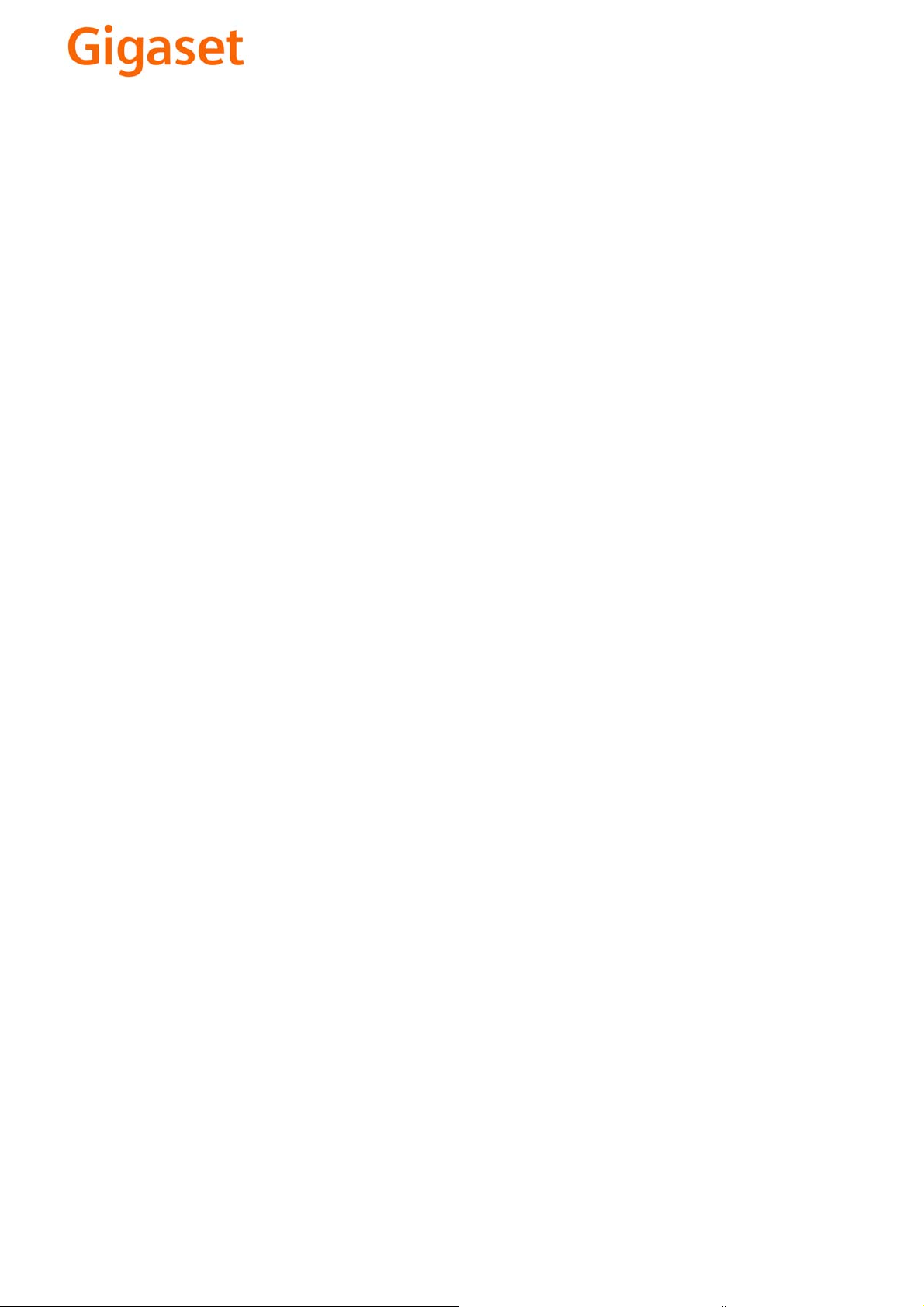
EN Dear Customer,
Gigaset Communications GmbH is the legal successor to
Siemens Home and Office Communication Devices GmbH &
Co. KG (SHC), which in turn continued the Gigaset business
of Siemens AG. Any statements made by Siemens AG or
SHC that are found in the user guides should therefore be
understood as statements of Gigaset Communications
.
GmbH
We hope you enjoy your Gigaset.
DE Sehr geehrte Kundin, sehr geehrter Kunde,
FR Chère Cliente, Cher Client,
IT Gentile cliente,
NL Geachte klant,
ES Estimado cliente,
PT SCaros clientes,
die Gigaset Communications GmbH ist Rechtsnachfolgerin
der Siemens Home and Office Communication Devices
GmbH & Co. KG (SHC), die ihrerseits das Gigaset-Geschäft
der Siemens AG fortführte. Etwaige Erklärungen der
Siemens AG oder der SHC in den Bedienungsanleitungen
sind daher als Erklärungen der Gigaset Communications
GmbH zu verstehen.
Wir wünschen Ihnen viel Freude mit Ihrem Gigaset.
la société Gigaset Communications GmbH succède en droit
à Siemens Home and Office Communication Devices GmbH
& Co. KG (SHC) qui poursuivait elle-même les activités Gigaset de Siemens AG. Donc les éventuelles explications de Siemens AG ou de SHC figurant dans les modes d’emploi
doivent être comprises comme des explications de Gigaset
Communications GmbH.
Nous vous souhaitons beaucoup d’agrément avec votre
Gigaset.
la Gigaset Communications GmbH è successore della Siemens Home and Office Communication Devices GmbH &
Co. KG (SHC) che a sua volta ha proseguito l’attività della
Siemens AG. Eventuali dichiarazioni della Siemens AG o
della SHC nei manuali d’istruzione, vanno pertanto intese
come dichiarazioni della Gigaset Communications GmbH.
Le auguriamo tanta soddisfazione con il vostro Gigaset.
Gigaset Communications GmbH is de rechtsopvolger van
Siemens Home and Office Communication Devices GmbH &
Co. KG (SHC), de onderneming die de Gigaset-activiteiten
van Siemens AG heeft overgenomen. Eventuele uitspraken
of mededelingen van Siemens AG of SHC in de gebruiksaanwijzingen dienen daarom als mededelingen van Gigaset
Communications GmbH te worden gezien.
Wij wensen u veel plezier met uw Gigaset
la Gigaset Communications GmbH es derechohabiente de la
Siemens Home and Office Communication Devices GmbH &
Co. KG (SHC) que por su parte continuó el negocio Gigaset
de la Siemens AG. Las posibles declaraciones de la
Siemens AG o de la SHC en las instrucciones de uso se
deben entender por lo tanto como declaraciones de la Gigaset Communications GmbH.
Le deseamos que disfrute con su Gigaset.
Gigaset Communications GmbH é a sucessora legal da Siemens Home and Office Communication Devices GmbH &
Co. KG (SHC), que, por sua vez, deu continuidade ao sector
de negócios Gigaset, da Siemens AG. Quaisquer declarações por parte da Siemens AG ou da SHC encontradas nos
manuais de utilização deverão, portanto, ser consideradas
como declarações da Gigaset Communications GmbH.
Desejamos que tenham bons momentos com o seu Gigaset.
DA Kære Kunde,
FI Arvoisa asiakkaamme,
SV Kära kund,
NO Kjære kunde,
EL Αγ α πητή πελάτισσα, αγαπητέ πελάτη,
HR Poštovani korisnici,
.
SL Spoštovani kupec!
Gigaset Communications GmbH er retlig efterfølger til Siemens Home and Office Communication Devices GmbH &
Co. KG (SHC), som fra deres side videreførte Siemens AGs
Gigaset-forretninger. Siemens AGs eller SHCs eventuelle
forklaringer i betjeningsvejledningerne skal derfor forstås
som Gigaset Communications GmbHs forklaringer.
Vi håber, du får meget glæde af din Gigaset.
Gigaset Communications GmbH on Siemens Home and
Office Communication Devices GmbH & Co. KG (SHC)-yri-
tyksen oikeudenomistaja, joka jatkoi puolestaan Siemens
AG:n Gigaset-liiketoimintaa. Käyttöoppaissa mahdollisesti
esiintyvät Siemens AG:n tai SHC:n selosteet on tämän
vuoksi ymmärrettävä Gigaset Communications GmbH:n
selosteina.
Toivotamme Teille paljon iloa Gigaset-laitteestanne.
Gigaset Communications GmbH övertar rättigheterna från
Siemens Home and Office Communication Devices GmbH &
Co. KG (SHC), som bedrev Gigaset-verksamheten efter Siemens AG. Alla förklaringar från Siemens AG eller SHC i
användarhandboken gäller därför som förklaringar från
Gigaset Communications GmbH.
Vi önskar dig mycket nöje med din Gigaset.
Gigaset Communications GmbH er rettslig etterfølger etter
Siemens Home and Office Communication Devices GmbH &
Co. KG (SHC), som i sin tur videreførte Gigaset-geskjeften i
Siemens AG. Eventuelle meddelelser fra Siemens AG eller
SHC i bruksanvisningene er derfor å forstå som meddelelser
fra Gigaset Communications GmbH.
Vi håper du får stor glede av din Gigaset-enhet.
η Gigaset Communications GmbH είναι η νομική διάδοχος της
Siemens Home and Office Communication Devices GmbH &
Co. KG (SHC), η οποία έχει αναλάβει την εμπορική
δραστηριότητα Gigaset της Siemens AG. Οι δηλώσεις της
Siemens AG ή της SHC στις
επομένως δηλώσεις της Gigaset Communications GmbH.
Σας ευχόμαστε καλή διασκέδαση με τη συσκευή σας Gigaset.
Gigaset Communications GmbH pravni je sljednik tvrtke
Siemens Home and Office Communication Devices GmbH &
Co. KG (SHC), koji je nastavio Gigaset poslovanje tvrtke
Siemens AG. Zato sve izjave tvrtke Siemens AG ili SHC koje
se nalaze u uputama za upotrebu treba tumačiti kao izjave
tvrtke Gigaset Communications GmbH.
Nadamo se da sa zadovoljstvom koristite svoj Gigaset
uređaj.
Podjetje Gigaset Communications GmbH je pravni naslednik
podjetja Siemens Home and Office Communication Devices
GmbH & Co. KG (SHC), ki nadaljuje dejavnost znamke
Gigaset podjetja Siemens AG. Vse izjave podjetja Siemens
AG ali SHC v priročnikih za uporabnike torej veljajo kot izjave
podjetja Gigaset Communications GmbH.
Želimo vam veliko užitkov ob uporabi naprave Gigaset.
οδηγίες χρήσ
ης αποτ
ελούν
Issued by
Gigaset Communications GmbH
Schlavenhorst 66, D-46395 Bocholt
Gigaset Communications GmbH is a trademark
licensee of Siemens AG
© Gigaset Communications GmbH 2008
All rights reserved.
Subject to availability. Rights of modifications
reserved.
www.gigaset.com
Page 2
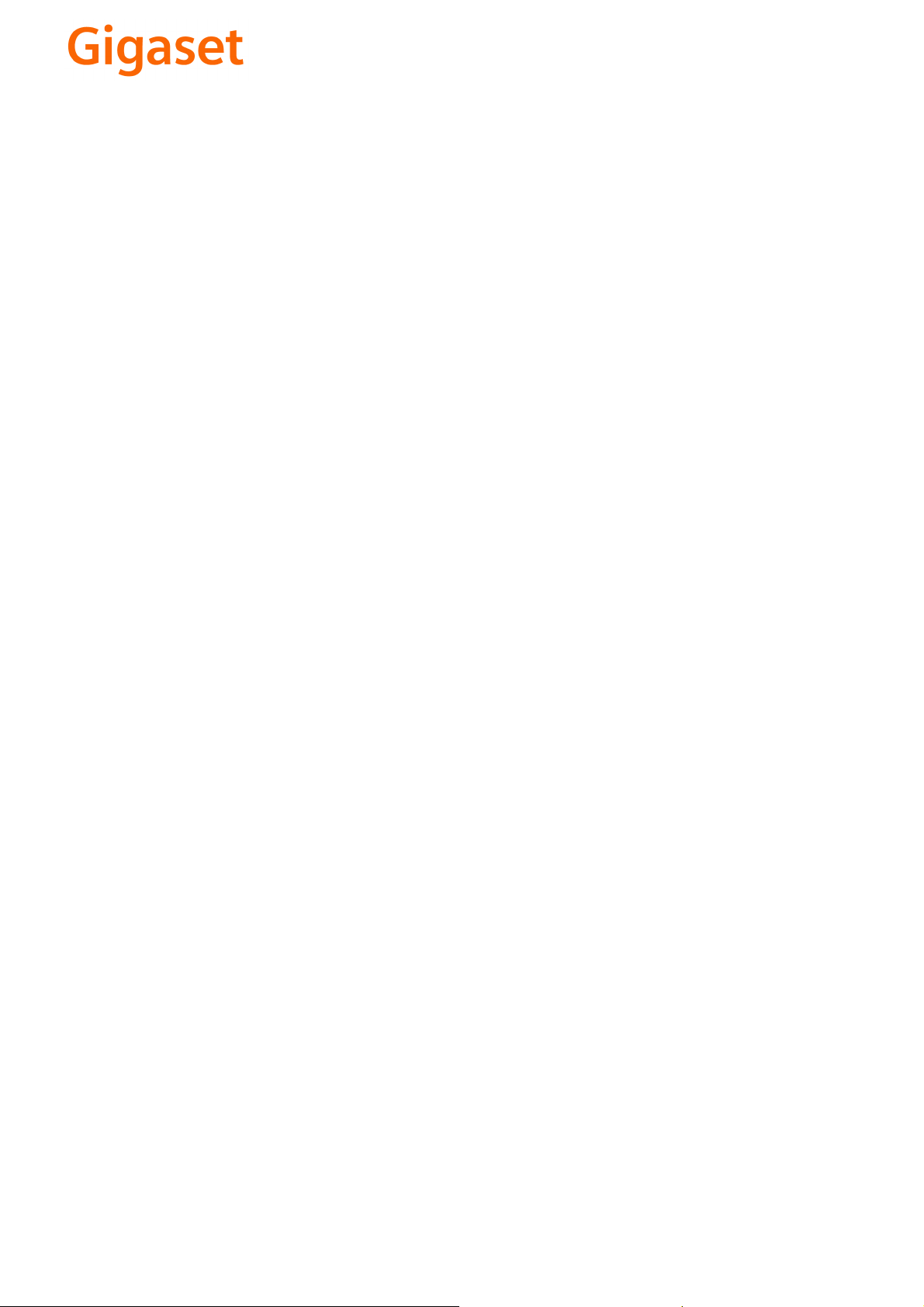
CS Vážení zákazníci,
společnost Gigaset Communications GmbH je právním
nástupcem společnosti Siemens Home and Office
Communication Devices GmbH & Co. KG (SHC), která dále
přejala segment produktů Gigaset společnosti Siemens AG.
Jakékoli prohlášení společnosti Siemens AG nebo SHC, které
naleznete v uživatelských příručkách, je třeba považovat za
prohlášení společnosti Gigaset Communications GmbH.
Doufáme, že jste s produkty Gigaset spokojeni.
SK Vážený zákazník,
Spoločnosť Gigaset Communications GmbH je právnym
nástupcom spoločnosti Siemens Home and Office
Communication Devices GmbH & Co. KG (SHC), ktorá zasa
pokračovala v činnosti divízie Gigaset spoločnosti Siemens
AG. Z tohto dôvodu je potrebné všetky vyhlásenia
spoločnosti Siemens AG alebo SHC, ktoré sa nachádzajú v
používateľských príručkách, chápať ako vyhlásenia
spoločnosti Gigaset Communications GmbH.
Veríme, že budete so zariadením Gigaset spokojní.
PL Szanowny Kliencie,
Firma Gigaset Communications GmbH jest spadkobiercą
prawnym firmy Siemens Home and Office Communication
Devices GmbH & Co. KG (SHC), która z kolei przejęła
segment produktów Gigaset od firmy Siemens AG. Wszelkie
oświadczenia firm Siemens AG i SHC, które można znaleźć
w instrukcjach obsługi, należy traktować jako oświadczenia
firmy Gigaset Communications GmbH.
Życzymy wiele przyjemności z korzystania z produktów
Gigaset.
TR Sayın Müşterimiz,
Gigaset Communications GmbH, Siemens AG'nin Gigaset
işletmesini yürüten Siemens Home and Office
Communication Devices GmbH & Co. KG (SHC)'nin yasal
halefidir. Kullanma kılavuzlarında bulunan ve Siemens AG
veya SHC tarafından yapılan bildiriler Gigaset
Communications GmbH tarafından yapılmış bildiriler olarak
algılanmalıdır.
Gigaset'ten memnun kalmanızı ümit ediyoruz.
RO Stimate client,
Gigaset Communications GmbH este succesorul legal al
companiei Siemens Home and Office Communication
Devices GmbH & Co. KG (SHC), care, la rândul său, a
continuat activitatea companiei Gigaset a Siemens AG.
Orice afirmaţii efectuate de Siemens AG sau SHC şi incluse
în ghidurile de utilizare vor fi, prin urmare, considerate a
aparţine Gigaset Communications GmbH.
Sperăm ca produsele Gigaset să fie la înălţimea dorinţelor
dvs.
SR Poštovani potrošaču,
Gigaset Communications GmbH je pravni naslednik
kompanije Siemens Home and Office Communication
Devices GmbH & Co. KG (SHC), kroz koju je nastavljeno
poslovanje kompanije Gigaset kao dela Siemens AG. Stoga
sve izjave od strane Siemens AG ili SHC koje se mogu naći u
korisničkim uputstvima treba tuma
Gigaset Communications GmbH.
Nadamo se da ćete uživati u korišćenju svog Gigaset
uređaja.
BG Уважаеми потребители,
Gigaset Communications GmbH е правоприемникът на
Siemens Home and Office Communication Devices GmbH
& Co. KG (SHC), която на свой ред продължи бизнеса на
подразделението Siemens AG. По тази причина
всякакви изложения, направени от Siemens AG или
SHC, които се намират в ръководствата за
потребителя, следва да се разбират като изложения на
Gigaset Communications GmbH.
Надяваме се да ползвате с удоволствие вашия Gigaset.
izjave kompanije
čiti kao
RU Уважаемыи покупатель!
Компания Gigaset Communications GmbH является
правопреемником компании Siemens Home and Office
Communication Devices GmbH & Co. KG (SHC), которая,
ою очередь, приняла подразделение Gigaset в свое
в св
управление от компании Siemens AG. Поэтому любые
заявления, сделанные от имени компании Siemens AG
или SHC и встречающиеся в руководствах
пользователя, должны восприниматься как заявления
компании Gigaset Communications GmbH.
Мы надеемся, что продукты Gigaset удовлетворяют
вашим требованиям.
HU T
isztelt Vásárló!
A Siemens Home and Communication Devices GmbH & Co.
KG (SHC) törvényes jogutódja a Gigaset Communications
GmbH, amely a Siemens AG Gigaset üzletágának utódja.
Ebből következően a Siemens AG vagy az SHC felhasználói
kézikönyveiben található bármely kijelentést a Gigaset
Communications GmbH kijelentésének kell tekinteni.
Reméljük, megelégedéssel használja Gigaset készülékét.
Issued by
Gigaset Communications GmbH
Schlavenhorst 66, D-46395 Bocholt
Gigaset Communications GmbH is a trademark
licensee of Siemens AG
© Gigaset Communications GmbH 2008
All rights reserved.
Subject to availability. Rights of modifications
reserved.
www.gigaset.com
Page 3
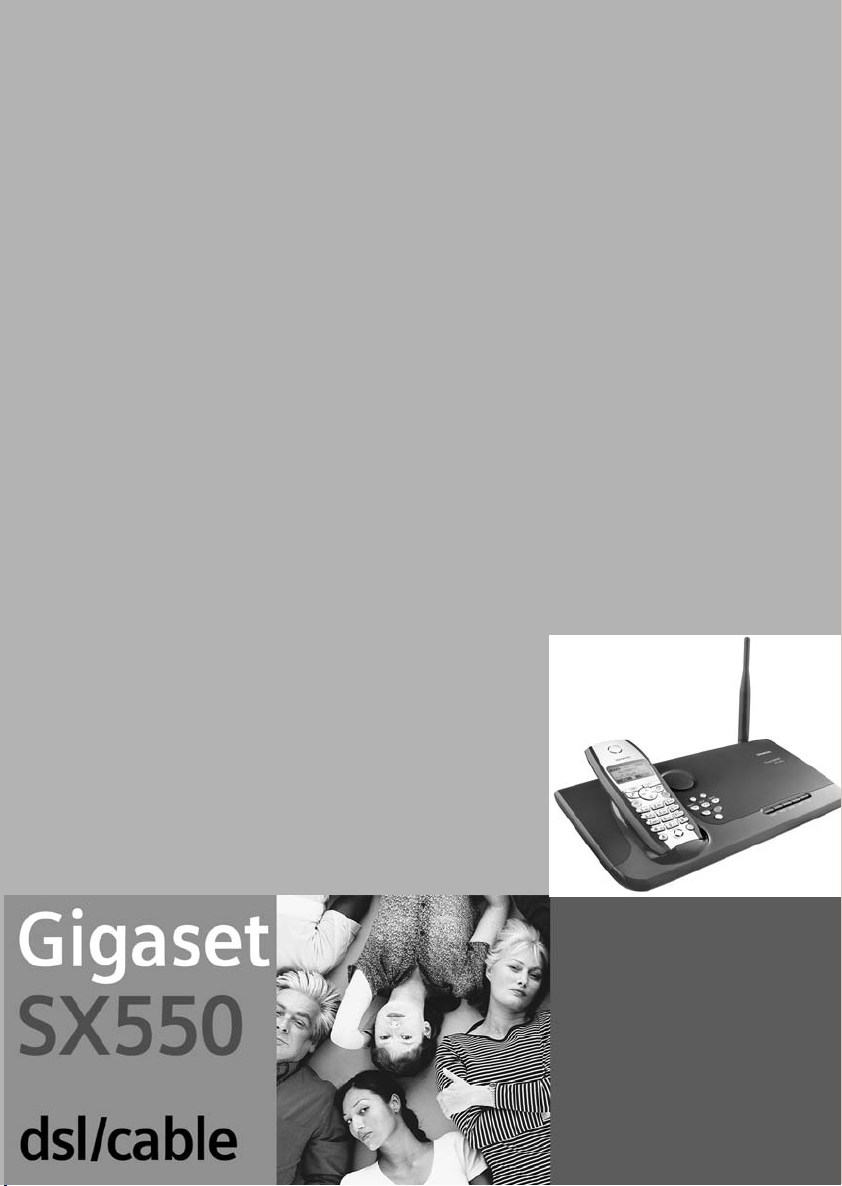
s
Istruzioni d’uso del
telefono
Be inspired
Page 4
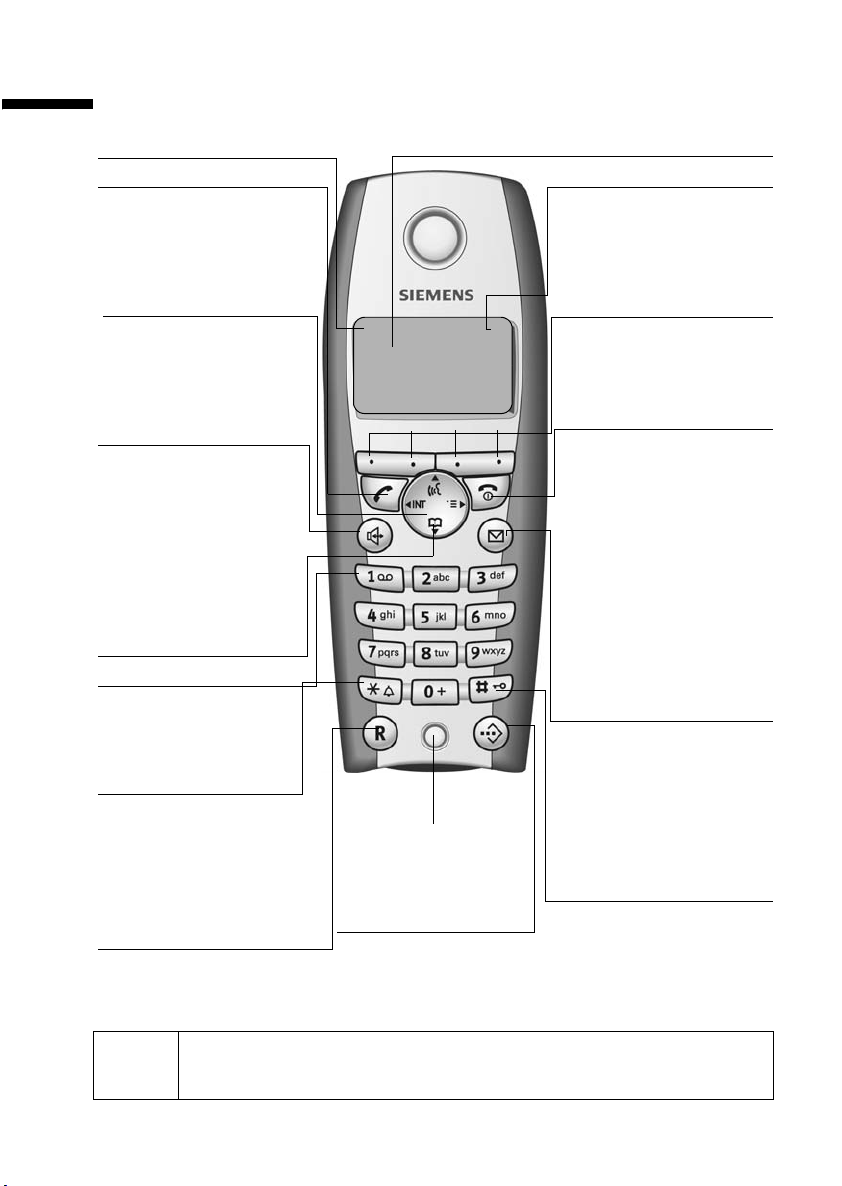
Breve descrizione del portatile
T
Breve descrizione del portatile
Livello di ricezione
Tas t o i m pegno linea
◆ Rispondere alla chiamata
◆ Avviare la selezione
◆ Commutare da viva voce
a "ricevitore"
Display (campo di visualizzazione)
Livello di carica
= scarica U carica
= lampeggia: batteria
quasi scarica o batteria in
carica
Funzioni attuali e tasti
Tasto di controllo
Apre il menu, la rubrica, la
chiamata vocale.
Spostamento nel campo di
inserimento (pag. 11)
ÐV
INT 1
20.05.03 09:45
del display
Con i tasti del display si ha
accesso alle funzioni
rappresentate sul display.
Tas t o d i f i n e chiamata,
acceso/spento
asto viva voce
◆ Commutazione da "rice-
vitore" a viva voce
◆ Se è acceso: il viva
voce è attivo
◆ Se lampeggia: chia-
mata in arrivo, ripetizione automatica della
selezione
Aprire la rubrica
Tas to 1
Selezionare la segreteria
telefonica / segreteria di
rete
Tasto asterisco
◆ Attivare/disattivare suo-
neria (premere per circa
2 sec.)
◆ Passaggio da scrittura
con lettere maiuscole a
minuscole e con cifre
Tas to R
Inserire la pausa di selezione
(premere a lungo)
Microfono
Tasto lista di selezione
rapida
Aprire la lista di selezione
rapida (premere
brevemente)
◆ Terminare la chiamata
◆ Interrompere la fun-
zione
◆ Tornare al livello prece-
dente del menu (premere brevemente)
◆ Tornare in stand-by
(premere per circa
1sec.)
◆ Portatile acceso/
spento (premere per
circa 2 sec.)
Tasto messaggi
◆ Accesso alle liste di
segreteria di rete, lista
delle chiamate/segreteria telefonica,
◆ Se lampeggia: pre-
senza di nuovi messaggi, chiamate
Tasto cancelletto
Tastiera bloccata/
sbloccata (premere per
circa 1 sec.)
Tutte le funzioni relative a segreteria di rete, SMS, CLIP (visualizzazione sul
i
display del numero del chiamante) e CNIP (visualizzazione sul display del
nome del chiamante) dipendono dall’operatore di rete!
1
Page 5
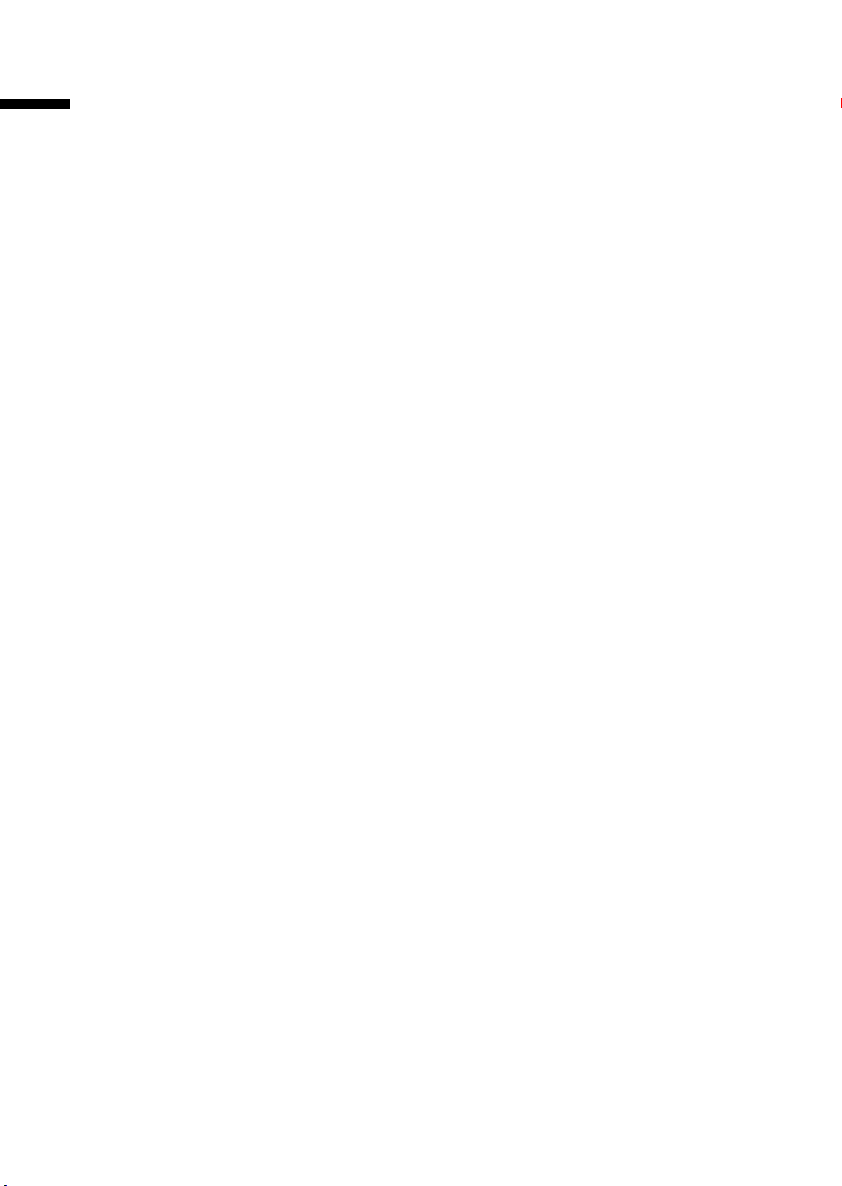
Indice
Indice
Breve descrizione del portatile . . . . . . . . . . . . . . . . 1
Norme di sicurezza . . . . . . . . . . . . . . . . . . . . . . . . . . 5
Mettere in funzione il telefono . . . . . . . . . . . . . . . . 6
Collocare la base . . . . . . . . . . . . . . . . . . . . . . . . . . . . . . . . . . . . . . . . . . . . . . . . . . . . . . 6
Collegare la base . . . . . . . . . . . . . . . . . . . . . . . . . . . . . . . . . . . . . . . . . . . . . . . . . . . . . . 7
Mettere in funzione il portatile . . . . . . . . . . . . . . . . . . . . . . . . . . . . . . . . . . . . . . . . . . . 8
Applicare la clip da cintura . . . . . . . . . . . . . . . . . . . . . . . . . . . . . . . . . . . . . . . . . . . . . . . 9
Accendere/spegnere il portatile . . . . . . . . . . . . . . . . . . . . . . . . . . . . . . . . . . . . . . . . . . 10
Attivare/disattivare il blocco dei tasti . . . . . . . . . . . . . . . . . . . . . . . . . . . . . . . . . . . . . . 10
Uso del telefono e guida da menu . . . . . . . . . . . . . 11
Tasti . . . . . . . . . . . . . . . . . . . . . . . . . . . . . . . . . . . . . . . . . . . . . . . . . . . . . . . . . . . . . . . 11
Correzione di inserimenti errati . . . . . . . . . . . . . . . . . . . . . . . . . . . . . . . . . . . . . . . . . . 12
Stand-by . . . . . . . . . . . . . . . . . . . . . . . . . . . . . . . . . . . . . . . . . . . . . . . . . . . . . . . . . . . . 12
Accesso da menu nell’esempio "Impostare il volume del viva voce" . . . . . . . . . . . . . . 13
Funzioni con l’ora . . . . . . . . . . . . . . . . . . . . . . . . . . 14
Impostare data e ora . . . . . . . . . . . . . . . . . . . . . . . . . . . . . . . . . . . . . . . . . . . . . . . . . . 14
Impostare la sveglia . . . . . . . . . . . . . . . . . . . . . . . . . . . . . . . . . . . . . . . . . . . . . . . . . . . 14
Impostare un appuntamento . . . . . . . . . . . . . . . . . . . . . . . . . . . . . . . . . . . . . . . . . . . . 16
Visualizzare e cancellare appuntamenti e anniversari non accettati . . . . . . . . . . . . . 17
Telefonare . . . . . . . . . . . . . . . . . . . . . . . . . . . . . . . . 18
Telefonare sulla linea esterna e terminare una chiamata . . . . . . . . . . . . . . . . . . . . . . 18
Rispondere alla chiamata . . . . . . . . . . . . . . . . . . . . . . . . . . . . . . . . . . . . . . . . . . . . . . . 18
Trasmissione del numero di telefono . . . . . . . . . . . . . . . . . . . . . . . . . . . . . . . . . . . . . . 18
Viva voce . . . . . . . . . . . . . . . . . . . . . . . . . . . . . . . . . . . . . . . . . . . . . . . . . . . . . . . . . . . 19
Attivare/disattivare l’ascolto amplificato (sulla base) . . . . . . . . . . . . . . . . . . . . . . . . . 20
Disattivazione del microfono sul portatile . . . . . . . . . . . . . . . . . . . . . . . . . . . . . . . . . . 20
Servizi di rete . . . . . . . . . . . . . . . . . . . . . . . . . . . . . . 21
Funzione impostata per la chiamata successiva . . . . . . . . . . . . . . . . . . . . . . . . . . . . . 21
Funzioni attivate per tutte le chiamate successive all’impostazione . . . . . . . . . . . . . . 21
Funzioni durante una chiamata . . . . . . . . . . . . . . . . . . . . . . . . . . . . . . . . . . . . . . . . . . 22
Funzione impostata dopo una chiamata . . . . . . . . . . . . . . . . . . . . . . . . . . . . . . . . . . . 23
Utilizzare la rubrica e altre liste . . . . . . . . . . . . . . . 24
Rubrica e lista di selezione rapida . . . . . . . . . . . . . . . . . . . . . . . . . . . . . . . . . . . . . . . . 24
Selezione vocale . . . . . . . . . . . . . . . . . . . . . . . . . . . . . . . . . . . . . . . . . . . . . . . . . . . . . . 31
Lista dei numeri selezionati . . . . . . . . . . . . . . . . . . . . . . . . . . . . . . . . . . . . . . . . . . . . . 33
Cartella di e-mail . . . . . . . . . . . . . . . . . . . . . . . . . . . . . . . . . . . . . . . . . . . . . . . . . . . . . 34
Visualizzare lo spazio in memoria libero . . . . . . . . . . . . . . . . . . . . . . . . . . . . . . . . . . . 36
2
Page 6
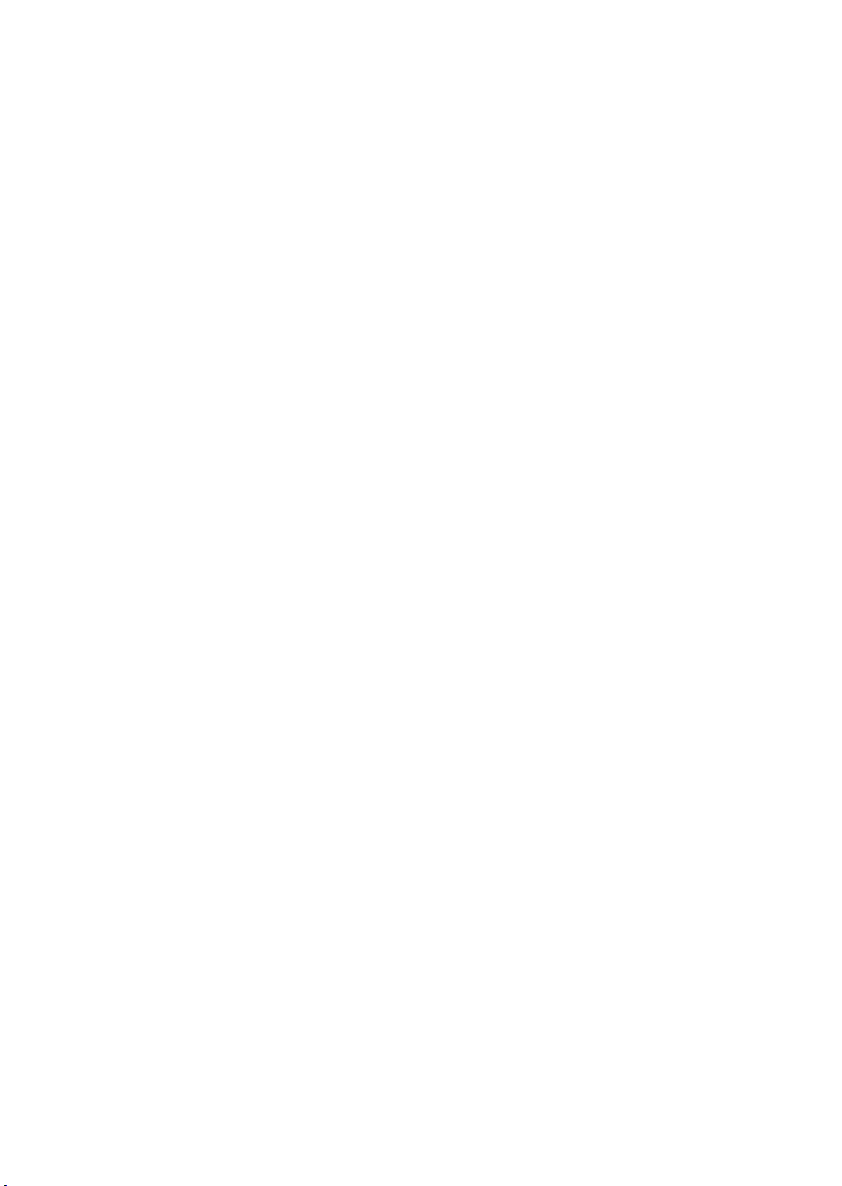
Indice
Richiamare le liste con il tasto messaggi . . . . . . . . . . . . . . . . . . . . . . . . . . . . . . . . . . . 36
Lista delle chiamate e lista della segreteria telefonica . . . . . . . . . . . . . . . . . . . . . . . . 37
Telefonare a tariffe convenienti . . . . . . . . . . . . . . 41
Unire un numero Call-by-Call a un numero di telefono . . . . . . . . . . . . . . . . . . . . . . . 41
Preselezione automatica dell’operatore di rete . . . . . . . . . . . . . . . . . . . . . . . . . . . . . . 41
Visualizzare la durata e l’addebito delle chiamate . . . . . . . . . . . . . . . . . . . . . . . . . . . 43
SMS (messaggi di testo) . . . . . . . . . . . . . . . . . . . . 45
Utilizzare la segreteria telefonica della base . . . . 46
Controllo della segreteria telefonica tramite la base . . . . . . . . . . . . . . . . . . . . . . . . . 46
Comando della segreteria telefonica dal portatile . . . . . . . . . . . . . . . . . . . . . . . . . . . 47
Ascoltare i messaggi . . . . . . . . . . . . . . . . . . . . . . . . . . . . . . . . . . . . . . . . . . . . . . . . . . 52
Registrare memo . . . . . . . . . . . . . . . . . . . . . . . . . . . . . . . . . . . . . . . . . . . . . . . . . . . . . 54
Uso della segreteria telefonica con controllo vocale . . . . . . . . . . . . . . . . . . . . . . . . . 55
Comandare la segreteria telefonica a distanza (controllo a distanza) . . . . . . . . . . . . 56
Impostare la segreteria telefonica della base . . . 59
Risposta segreteria e funzione di risparmio per il controllo a distanza . . . . . . . . . . . 59
Stabilire la lunghezza e la qualità della registrazione . . . . . . . . . . . . . . . . . . . . . . . . . 60
Attivare/disattivare l’ascolto amplificato . . . . . . . . . . . . . . . . . . . . . . . . . . . . . . . . . . . 60
Resettare la selezione rapida sulla segreteria telefonica . . . . . . . . . . . . . . . . . . . . . . 61
Impostare un’altra lingua . . . . . . . . . . . . . . . . . . . . . . . . . . . . . . . . . . . . . . . . . . . . . . 61
Utilizzare la segreteria di rete . . . . . . . . . . . . . . . . 62
Impostare la segreteria di rete per la selezione rapida . . . . . . . . . . . . . . . . . . . . . . . . 62
Visualizzare il messaggio della segreteria di rete . . . . . . . . . . . . . . . . . . . . . . . . . . . . 62
Registrare e cancellare telefoni portatili . . . . . . . 63
Registrazione automatica: Gigaset S 1 su Gigaset SX550 dsl/cable . . . . . . . . . . . . . . 63
Registrazione manuale: Gigaset S 1 su Gigaset SX550 dsl/cable . . . . . . . . . . . . . . . . 63
Registrazione manuale:
Gigaset 1000 fino a 4000 e altri portatili predisposti al GAP . . . . . . . . . . . . . . . . . . . 64
Cancellare i portatili . . . . . . . . . . . . . . . . . . . . . . . . . . . . . . . . . . . . . . . . . . . . . . . . . . 65
Cercare il portatile ("paging") . . . . . . . . . . . . . . . . . . . . . . . . . . . . . . . . . . . . . . . . . . . 65
Cambiare base . . . . . . . . . . . . . . . . . . . . . . . . . . . . . . . . . . . . . . . . . . . . . . . . . . . . . . . 65
Utilizzare più portatili . . . . . . . . . . . . . . . . . . . . . . 66
Telefonare sulla linea interna e terminare la chiamata . . . . . . . . . . . . . . . . . . . . . . . . 66
Modificare il nome di un portatile . . . . . . . . . . . . . . . . . . . . . . . . . . . . . . . . . . . . . . . 66
Cambiare il numero interno di un portatile . . . . . . . . . . . . . . . . . . . . . . . . . . . . . . . . 67
Consultazione sulla linea interna . . . . . . . . . . . . . . . . . . . . . . . . . . . . . . . . . . . . . . . . 67
Accettare/respingere avvisi di chiamata durante una chiamata interna . . . . . . . . . . 68
Inserirsi in una chiamata esterna . . . . . . . . . . . . . . . . . . . . . . . . . . . . . . . . . . . . . . . . 68
3
Page 7
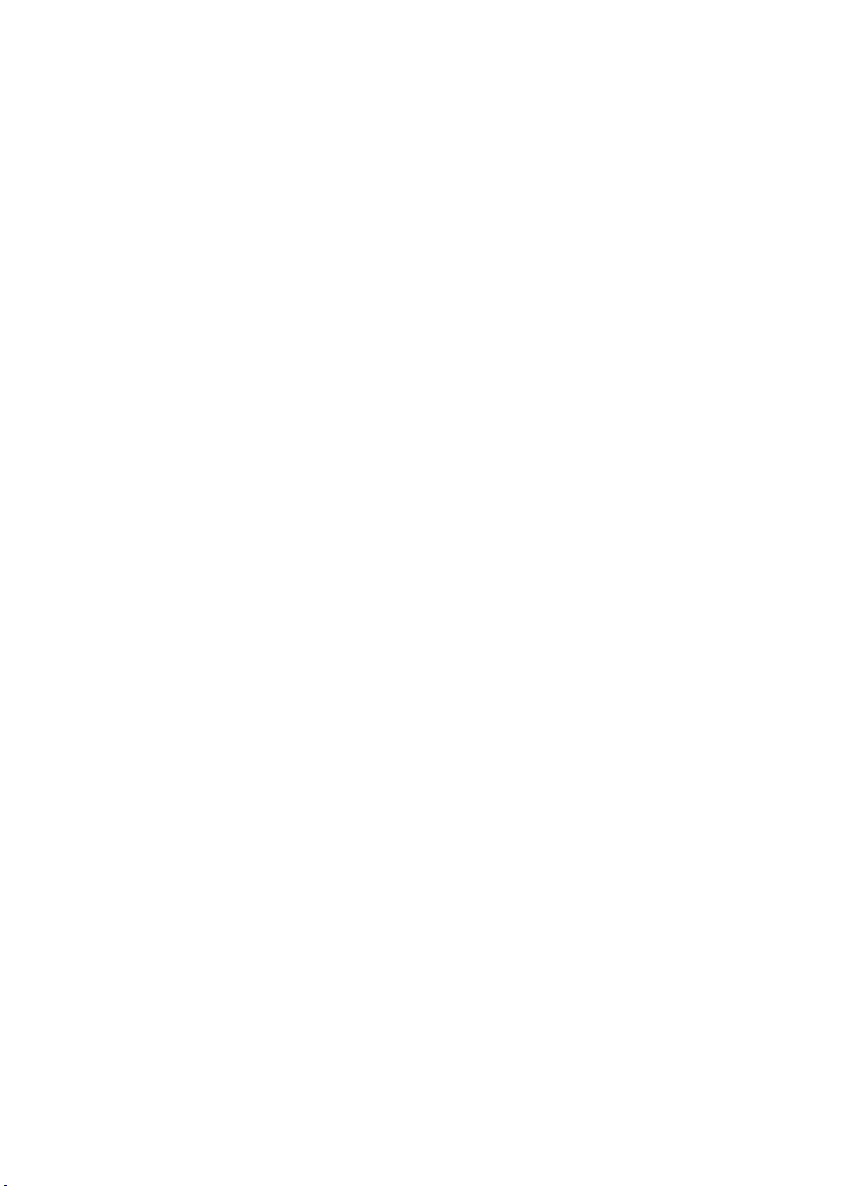
Indice
Chiamare il portatile con la selezione diretta . . . . . . . . . . . . . . . . . . . . . . . . . . . . . . . 69
Utilizzare il portatile come Baby Call . . . . . . . . . . . . . . . . . . . . . . . . . . . . . . . . . . . . . . 71
Impostare il modo Walkie-Talkie . . . . . . . . . . . . . . . . . . . . . . . . . . . . . . . . . . . . . . . . . 74
Impostare il portatile . . . . . . . . . . . . . . . . . . . . . . . 76
Cambiare la lingua del display . . . . . . . . . . . . . . . . . . . . . . . . . . . . . . . . . . . . . . . . . . . 76
Attivare/disattivare la risposta automatica . . . . . . . . . . . . . . . . . . . . . . . . . . . . . . . . . 76
Modificare il volume di conversazione . . . . . . . . . . . . . . . . . . . . . . . . . . . . . . . . . . . . 76
Modificare la suoneria . . . . . . . . . . . . . . . . . . . . . . . . . . . . . . . . . . . . . . . . . . . . . . . . . 77
Attivare/disattivare i toni di avviso . . . . . . . . . . . . . . . . . . . . . . . . . . . . . . . . . . . . . . . . 80
Ripristinare i parametri iniziali del portatile . . . . . . . . . . . . . . . . . . . . . . . . . . . . . . . . . 81
Impostare la base . . . . . . . . . . . . . . . . . . . . . . . . . . 82
Evitare l’uso non abilitato del telefono . . . . . . . . . . . . . . . . . . . . . . . . . . . . . . . . . . . . 82
Numeri d’emergenza . . . . . . . . . . . . . . . . . . . . . . . . . . . . . . . . . . . . . . . . . . . . . . . . . . 83
Modificare il volume di conversazione della base . . . . . . . . . . . . . . . . . . . . . . . . . . . . 84
Modificare la suoneria della base . . . . . . . . . . . . . . . . . . . . . . . . . . . . . . . . . . . . . . . . 85
Attivare/disattivare l’acustica tasti della base . . . . . . . . . . . . . . . . . . . . . . . . . . . . . . . 85
Modificare il nome della base . . . . . . . . . . . . . . . . . . . . . . . . . . . . . . . . . . . . . . . . . . . 86
Supporto repeater . . . . . . . . . . . . . . . . . . . . . . . . . . . . . . . . . . . . . . . . . . . . . . . . . . . . 86
Ripristinare i parametri iniziali della base . . . . . . . . . . . . . . . . . . . . . . . . . . . . . . . . . . 86
Collegare la base ad un sistema telefonico . . . . . 88
Tipo di selezione e tempo di flash . . . . . . . . . . . . . . . . . . . . . . . . . . . . . . . . . . . . . . . . 88
Memorizzare il prefisso (codice di linea urbana CLU) . . . . . . . . . . . . . . . . . . . . . . . . . 89
Impostare le pause . . . . . . . . . . . . . . . . . . . . . . . . . . . . . . . . . . . . . . . . . . . . . . . . . . . . 89
Commutare temporaneamente su DTMF . . . . . . . . . . . . . . . . . . . . . . . . . . . . . . . . . . 90
Appendice . . . . . . . . . . . . . . . . . . . . . . . . . . . . . . . . 91
Cura . . . . . . . . . . . . . . . . . . . . . . . . . . . . . . . . . . . . . . . . . . . . . . . . . . . . . . . . . . . . . . . 91
Contatto con liquidi . . . . . . . . . . . . . . . . . . . . . . . . . . . . . . . . . . . . . . . . . . . . . . . . . . . 91
Domande e risposte (disturbi) . . . . . . . . . . . . . . . . . . . . . . . . . . . . . . . . . . . . . . . . . . . 91
Servizio (assistenza clienti) . . . . . . . . . . . . . . . . . . . . . . . . . . . . . . . . . . . . . . . . . . . . . 93
Dati tecnici . . . . . . . . . . . . . . . . . . . . . . . . . . . . . . . . . . . . . . . . . . . . . . . . . . . . . . . . . . 94
Controllo a distanza della segreteria telefonica . . . . . . . . . . . . . . . . . . . . . . . . . . . . . . 95
Tabella della serie di caratteri . . . . . . . . . . . . . . . . . . . . . . . . . . . . . . . . . . . . . . . . . . . . 96
Sistema di inserimento testo facilitato . . . . . . . . . . . . . . . . . . . . . . . . . . . . . . . . . . . . 97
Condizioni di Garanzia . . . . . . . . . . . . . . . . . . . . . . . . . . . . . . . . . . . . . . . . . . . . . . . . . 97
Accessori . . . . . . . . . . . . . . . . . . . . . . . . . . . . . . . . . . 98
Schema del menu . . . . . . . . . . . . . . . . . . . . . . . . . 100
Menu principale . . . . . . . . . . . . . . . . . . . . . . . . . . . . . . . . . . . . . . . . . . . . . . . . . . . . . 100
Tasto rubrica e tasto lista di selezione rapida . . . . . . . . . . . . . . . . . . . . . . . . . . . . . . 102
Lista delle chiamate/segreteria telefonica . . . . . . . . . . . . . . . . . . . . . . . . . . . . . . . . . 102
Indice alfabetico . . . . . . . . . . . . . . . . . . . . . . . . . . 103
4
Page 8
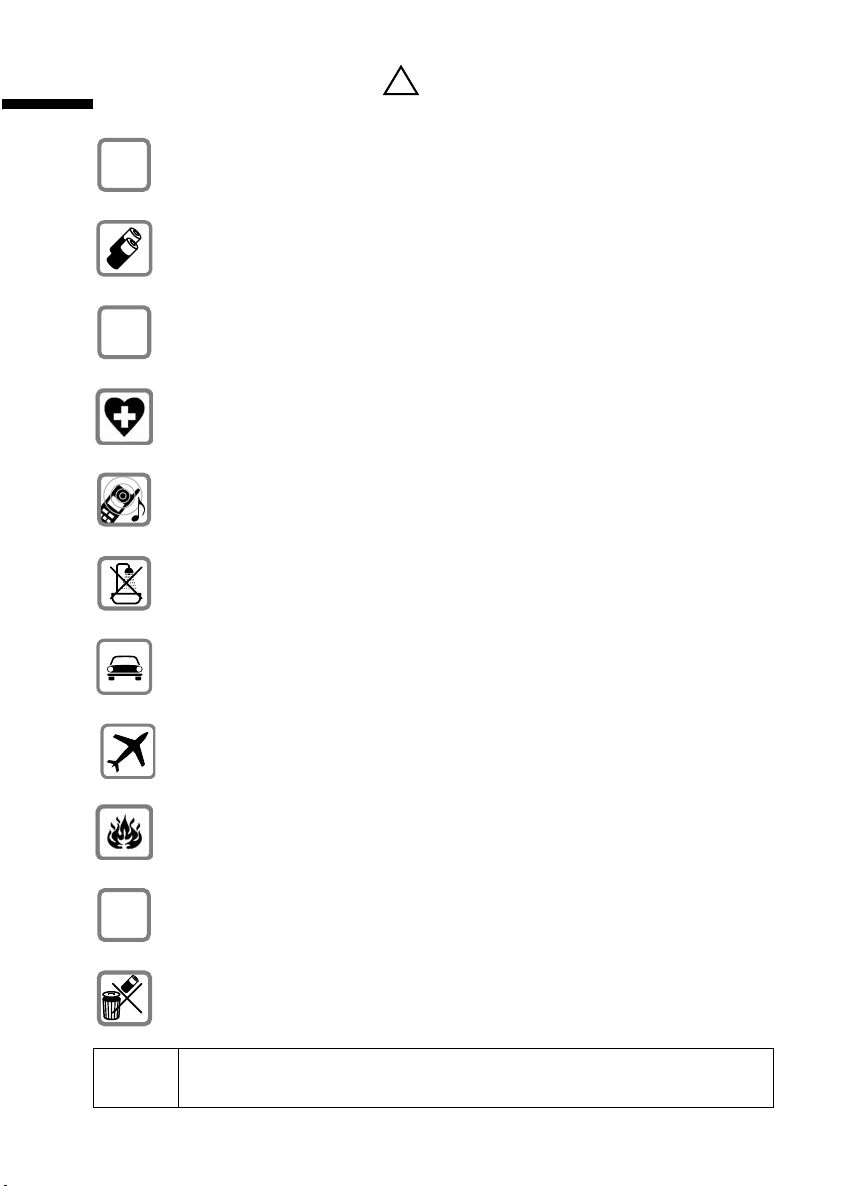
Norme di sicurezza
Norme di sicurezza
Utilizzare soltanto l’alimentatore in dotazione, come indicato sul lato infe-
$
riore della base.
Utilizzare soltanto le batterie raccomandate, ricaricabili (pag. 94) dello
stesso tipo! Ciò significa, non utilizzare in nessun caso batterie di altro tipo o
non ricaricabili, poiché possono causare danni alla salute e alle persone.
‹
Œ
Inserire le batterie ricaricabili rispettando la polarità e utilizzare il tipo di batterie suggerite nelle istruzioni d’uso (prestare attenzione ai disegni presenti
negli alloggiamenti
L’apparecchio può creare interferenze ad apparecchiature mediche. Osservare
quindi le indicazioni presenti nell’ambiente in cui ci si trova (per es. ambulatorio medico).
Con apparecchi acustici, il portatile può causare fruscii molto fastidiosi.
Non collocare la base in ambienti umidi come cabine della doccia (pag. 91). Il
portatile e la base non sono impermeabilizzati.
Durante la guida dell’automobile il conducente non deve telefonare (funzione
Walkie-Talkie).
delle batterie all’interno del portatile)
!
.
In aereo spegnere il telefono (funzione Walkie-Talkie). Bloccarlo contro l’attivazione accidentale.
Non utilizzare il telefono in ambienti con atmosfera esplosiva (per es. reparti
di verniciatura).
ƒ
Fornire anche le istruzioni d’uso qualora il Gigaset venga ceduto a terzi.
Smaltire le batterie e il telefono secondo quanto prescritto dalle norme sulla
tutela dell’ambiente.
i
Non tutte le funzioni descritte nelle presenti istruzioni d’uso sono disponibili in tutti i paesi.
5
Page 9
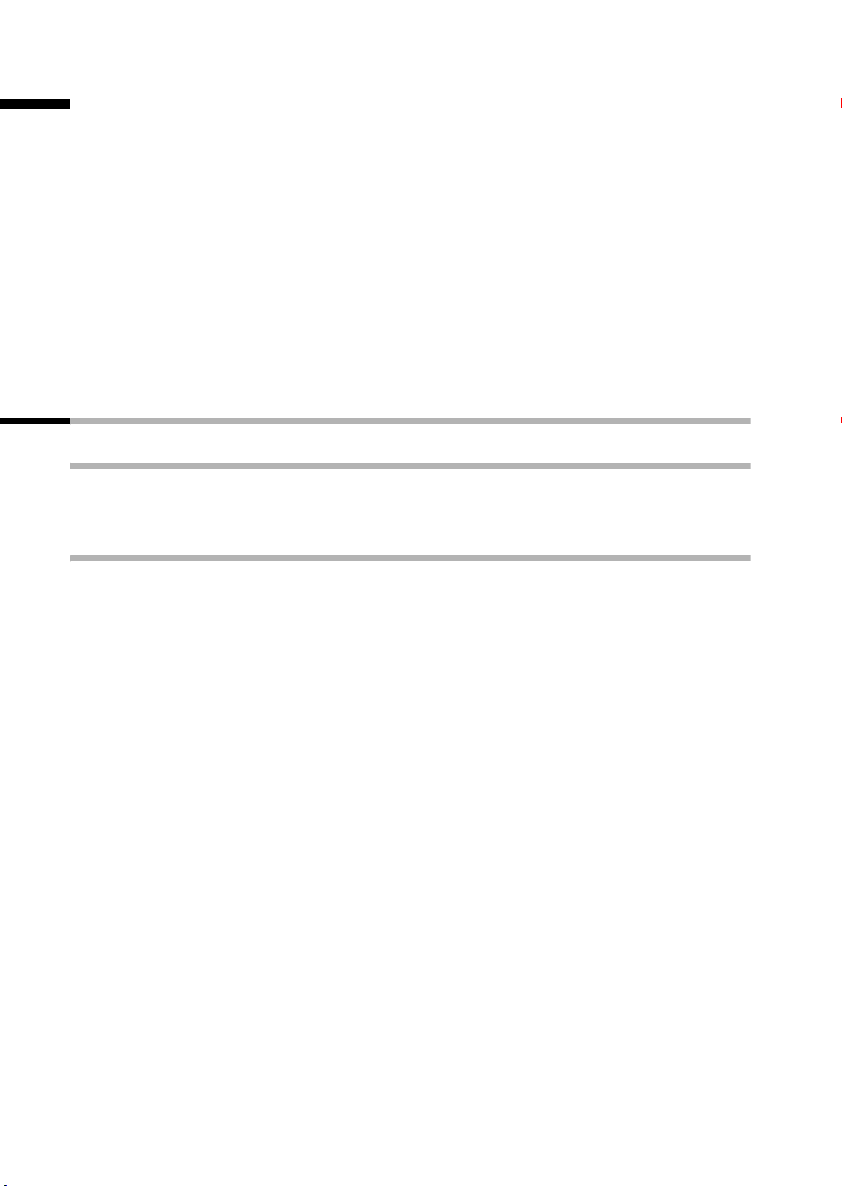
Mettere in funzione il telefono
Mettere in funzione il telefono
La confezione contiene:
◆ la base Gigaset SX550 dsl/cable completa di accessori,
◆ un portatile,
◆ un alimentatore con cavo,
◆ un cavo telefonico,
◆ una clip da cintura per il portatile,
◆ due batterie,
◆ un CD di installazione completo di istruzioni d’uso e la documentazione "Casi pratici
di utilizzo ed esempi di configurazione" per il router integrato,
◆ una guida rapida per l’uso del router integrato,
◆ le presenti istruzioni d’uso.
Collocare la base
Istruzioni per la collocazione
Le istruzioni per la collocazione della base sono comprese nelle istruzioni d’uso del router integrato Gigaset SX550 dsl/cable.
Portata e livello di ricezione
All’aperto la portata è di circa 300 metri. In ambienti chiusi si raggiungono portate fino
a 50 metri. L’indicazione del livello di ricezione indica la disponibilità di contatto radio
tra base e portatile:
Ð Livello di ricezione 100% i Livello di ricezione 75%
Ñ Livello di ricezione 50% Ò Livello di ricezione basso
| Nessuna ricezione (lampeggia)
6
Page 10
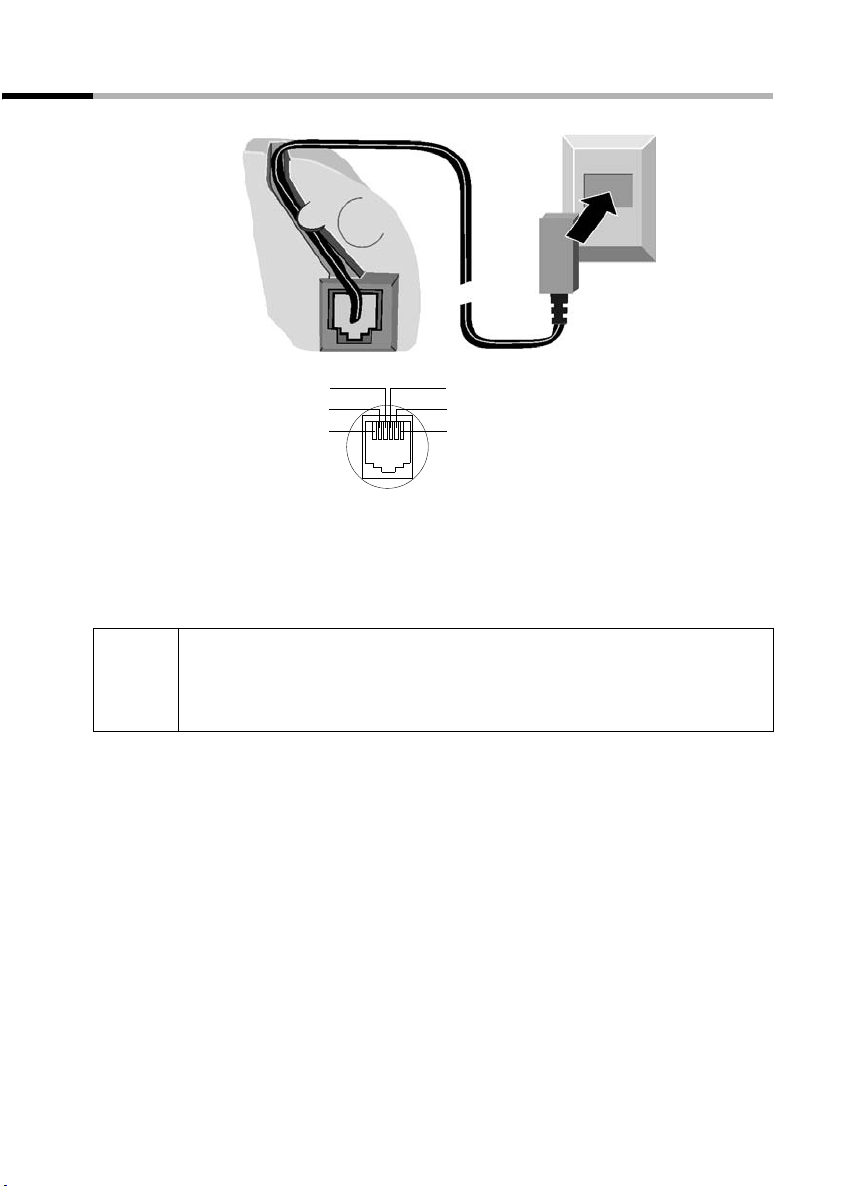
Collegare la base
Lato inferiore
della base (dettaglio ingrandito).
Canale per il cavo
Mettere in funzione il telefono
Presa telefonica
1.
Connettore del
telefono con
cavo telefonico
Piedinatura del connettore
del telefono:
3
2
1
4
libero
1
libero
2
5
a
3
6
b
4
libero
5
libero
6
◆ Inserire il connettore piccolo del cavo telefonico nella presa in basso sul Gigaset
SX550 dsl/cable (si innesta).
◆ Inserire il cavo nell’apposito canale.
◆ Inserire il connettore del telefono nell’apposita presa.
◆ Per mantenere funzionante il telefono, l’alimentatore deve essere
i
sempre inserito nel Gigaset SX550 dsl/cable.
◆ Se si acquista un altro cavo, assicurarsi che la piedinatura del connet-
tore sia corretta (piedinatura 3-4).
7
Page 11
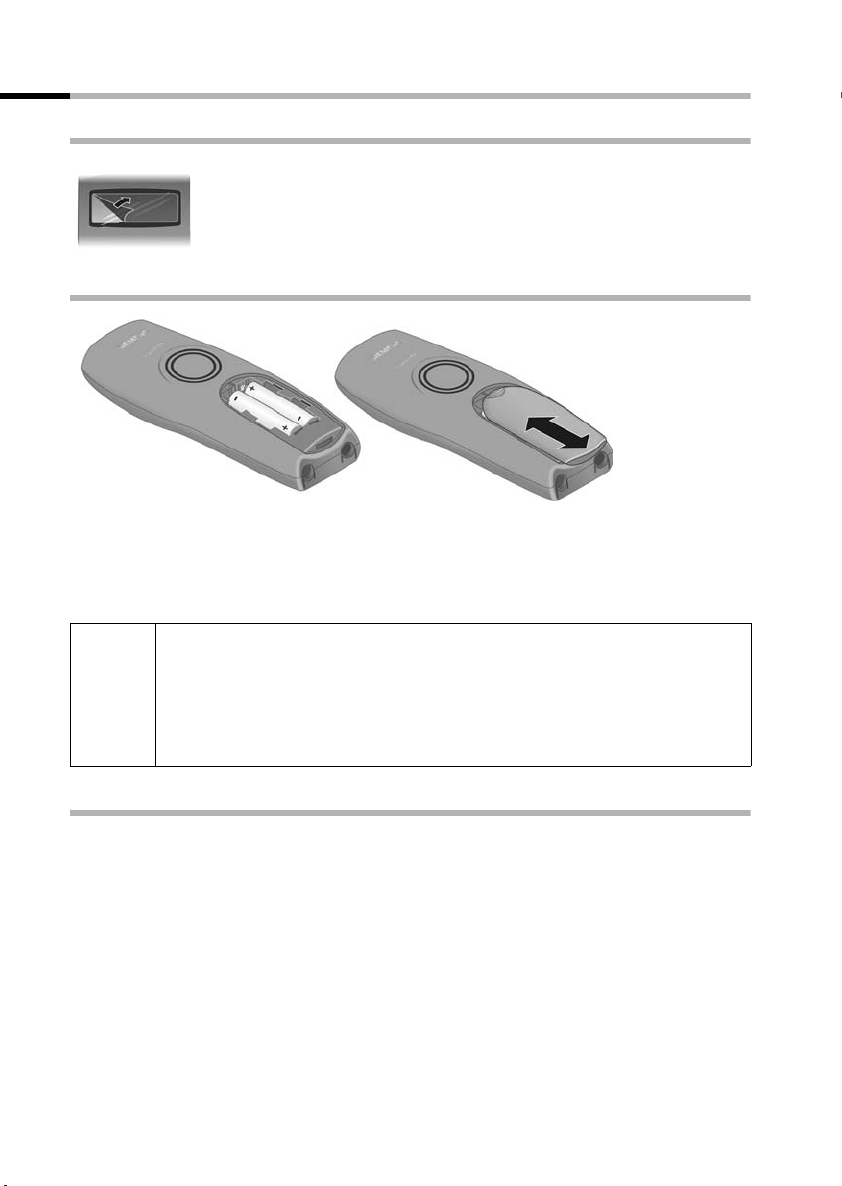
Mettere in funzione il telefono
Mettere in funzione il portatile
Rimuovere la pellicola protettiva
Il display è protetto da una pellicola.
Rimuoverla!
Inserire le batterie
◆ Inserire le batterie secondo la polarità indicata - vedere figura a sinistra;
◆ Appoggiare il coperchio spostato di circa 3 mm verso il basso e spingerlo verso
l’alto finche non si innesta con uno scatto;
◆ Per aprirlo premere sulla zigrinatura e spingerlo verso il basso.
Utilizzare solo le batterie ricaricabili consigliate da Siemens a pag. 94!
Vale a dire, non usare in nessun caso batterie tradizionali (non ricaricabili)
W
o altri tipi di batterie che potrebbero causare gravi danni alla salute e
danni materiali. La batteria potrebbe per es. esplodere (pericoloso).
Potrebbero anche insorgere guasti di funzionamento o danneggiamenti
all’apparecchio.
Riporre il portatile nella base e caricare le batterie
Riponendolo nella base, il portatile viene registrato automaticamente sulla base. Procedere passo-passo:
1. Riporre il portatile con il display rivolto verso l’alto nella base.
2. Attendere finché il portatile si registra automaticamente sulla base (pag. 63) Questo
processo dura circa un minuto. In questo lasso di tempo il display visualizza
Proced.Registraz. e Base 1 lampeggia. Dopo la registrazione sul display viene visualizzato "INT 1" a indicare che al portatile è stato assegnato il primo numero interno. È possibile modificare il nome "INT 1" del portatile (pag. 66).
3. Lasciare quindi il portatile nella base per caricare le batterie che, alla consegna, non
sono caricate. L’operazione di carica delle batterie viene segnalata sul display in alto
a destra dal lampeggiare del simbolo della batteria =.
8
Page 12
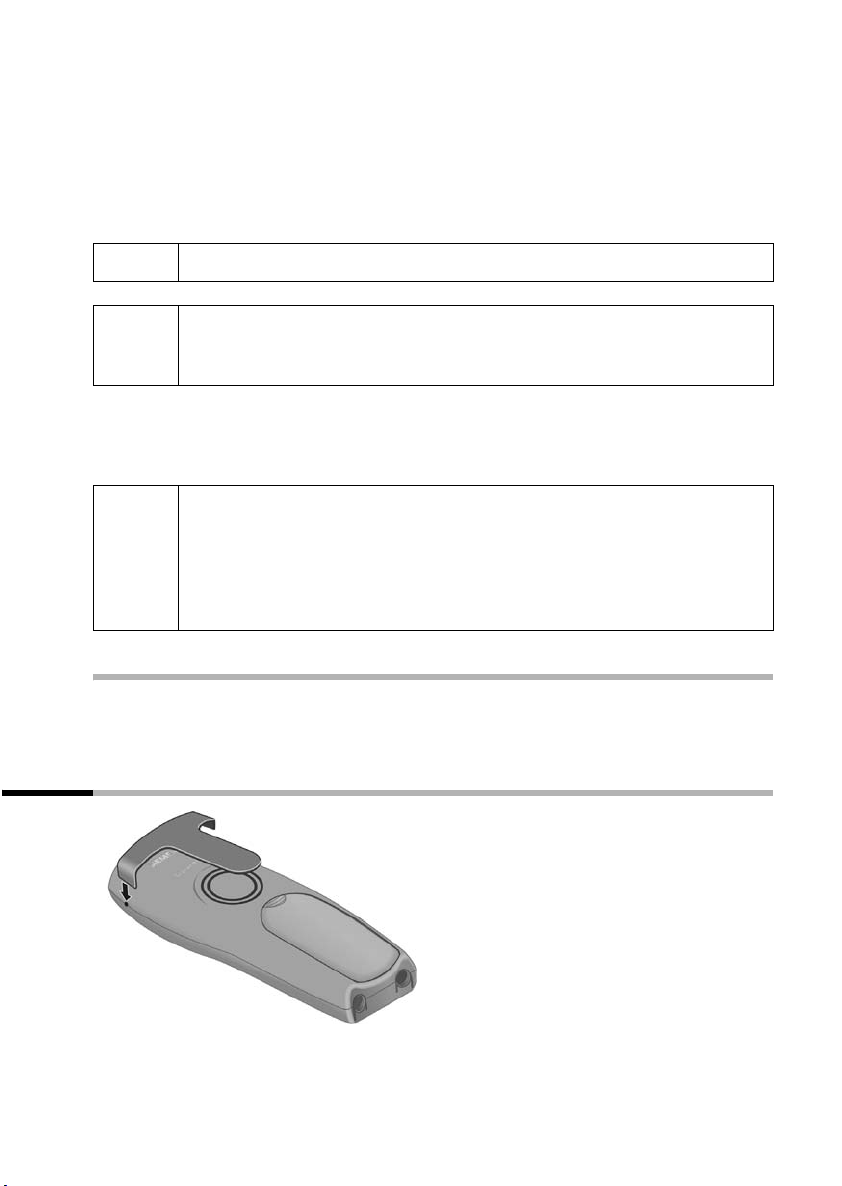
Mettere in funzione il telefono
2
= Batterie scariche V Batterie cariche per
e Batterie cariche per 1/
Se la registrazione automatica viene interrotta, è possibile registrare il portatile manualmente come descritto da pag. 63. La tabella con le domande e risposte più frequenti
può rappresentare un valido aiuto (pag. 91).
3
U Batterie cariche
/
3
i
W
L’indicazione del livello di carica delle batterie è reale solo dopo aver effettuato un ciclo
ininterrotto di carica e scarica. Non rimuovere quindi la batteria senza motivo e possibilmente non interrompere il processo di carica.
i
Come registrare altri portatili è descritto a pag. 63.
Si consiglia di effettuare la prima carica di cinque ore senza interruzioni,
indipendentemente da quanto indicato dal livello di carica! Dopo un po’
di tempo la capacità di ricarica della batteria si riduce, a causa dell’usura.
◆ Una volta eseguita la prima carica, dopo ogni conversazione il porta-
tile può essere sempre riposto nella base. La carica è controllata elettronicamente. In questo modo le batterie vengono caricate in modo
da non rovinarsi.
◆ Durante la carica le batterie si riscaldano; ciò è normale e non com-
porta pericoli.
Nota
L’apparecchio è pronto per l’uso. Inoltre è attivata la segreteria telefonica con l’annuncio
standard. Per il corretto rilevamento dell’ora delle chiamate ed eventualmente dei messaggi è necessario impostare la data e l’ora (pag. 14).
Applicare la clip da cintura
Premere la clip sul lato posteriore del portatile finché i gancetti laterali si innestano negli
appositi fori.
9
Page 13
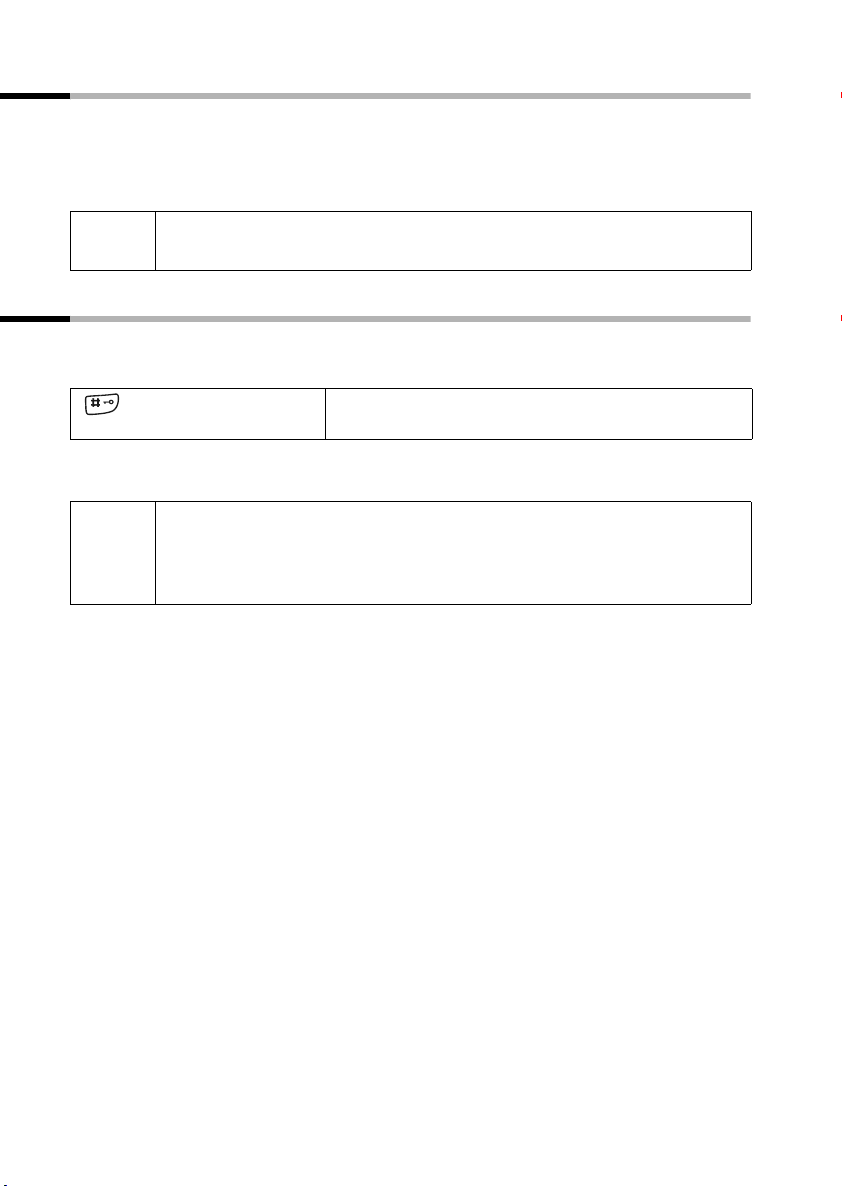
Mettere in funzione il telefono
Accendere/spegnere il portatile
Per accendere premere a lungo il tasto di fine chiamata a. Si sente un tono di conferma (successione di toni in crescendo).
Per spegnere il portatile in stand-by, premere il tasto di fine chiamataa nuovamente
a lungo (tono di conferma).
i
Riponendo il portatile nella base o nella stazione di ricarica, il portatile si
accende automaticamente.
Attivare/disattivare il blocco dei tasti
È possibile "bloccare" la tastiera del portatile, per es. quando lo si porta in tasca. La
tastiera è così protetta da azionamenti accidentali.
Per sbloccare premere nuovamente a lungo il tasto cancelletto R (tono di conferma).
◆ Il blocco dei tasti si disattiva automaticamente quando si riceve una
i
chiamata. Si riattiva al termine della conversazione.
◆ Con la tastiera bloccata non è possibile selezionare neanche i numeri
di emergenza.
Premere a lungo il tasto cancelletto (tono di conferma). Sul display compare il simbolo Ø.
10
Page 14
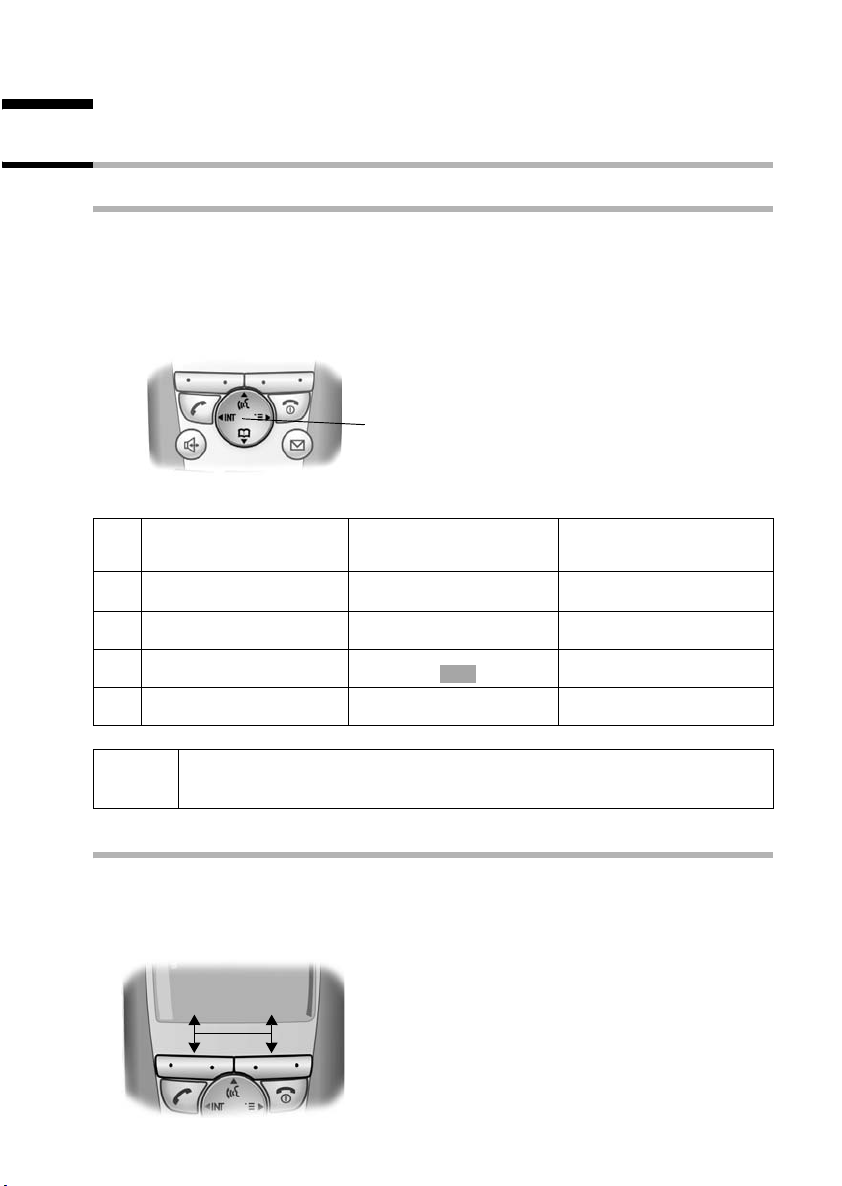
Uso del telefono e guida da menu
Uso del telefono e guida da menu
Tasti
Tasto di controllo
Il tasto di controllo è l’elemento di comando centrale. È dotato di quattro frecce direzionali e dei simboli corrispondenti. In base alla freccia che si preme (sopra, sotto, a destra
o a sinistra) si richiama una determinata funzione. Nelle istruzioni per l’uso il lato su cui
si deve premere è contrassegnato con un triangolo nero, per es.: tastov per destra =
aprire il menu.
Esempio:
Tas to di contr ollo
Funzioni varie del tasto di controllo.
In stand-by Nelle liste e nei menu In un campo di inseri-
mento
Attivare la selezione vocale
t
(premere a lungo)
Aprire la rubrica Scorrere verso il basso Spostare il cursore di una riga
s
Aprire il menu Confermare la voce selezio-
v
Aprire la lista dei portatili Tornare al livello di menu
u
Scorrere verso l’alto Spostare il cursore nella riga
nata (come )
precedente o annullare
OK
superiore
verso il basso
Spostare il cursore a destra
Spostare il cursore a sinistra
i
Con il tasto di controllo spesso è possibile eseguire anche le funzioni del
tasto del display destro.
Tasti del display
I tasti del display sono i tasti multifunzione orizzontali proprio sotto il display. In base
alla situazione la loro funzione cambia. La funzione attuale viene visualizzata sul display
immediatamente sopra di essi.
Esempio:
Tasti del display
11
Page 15
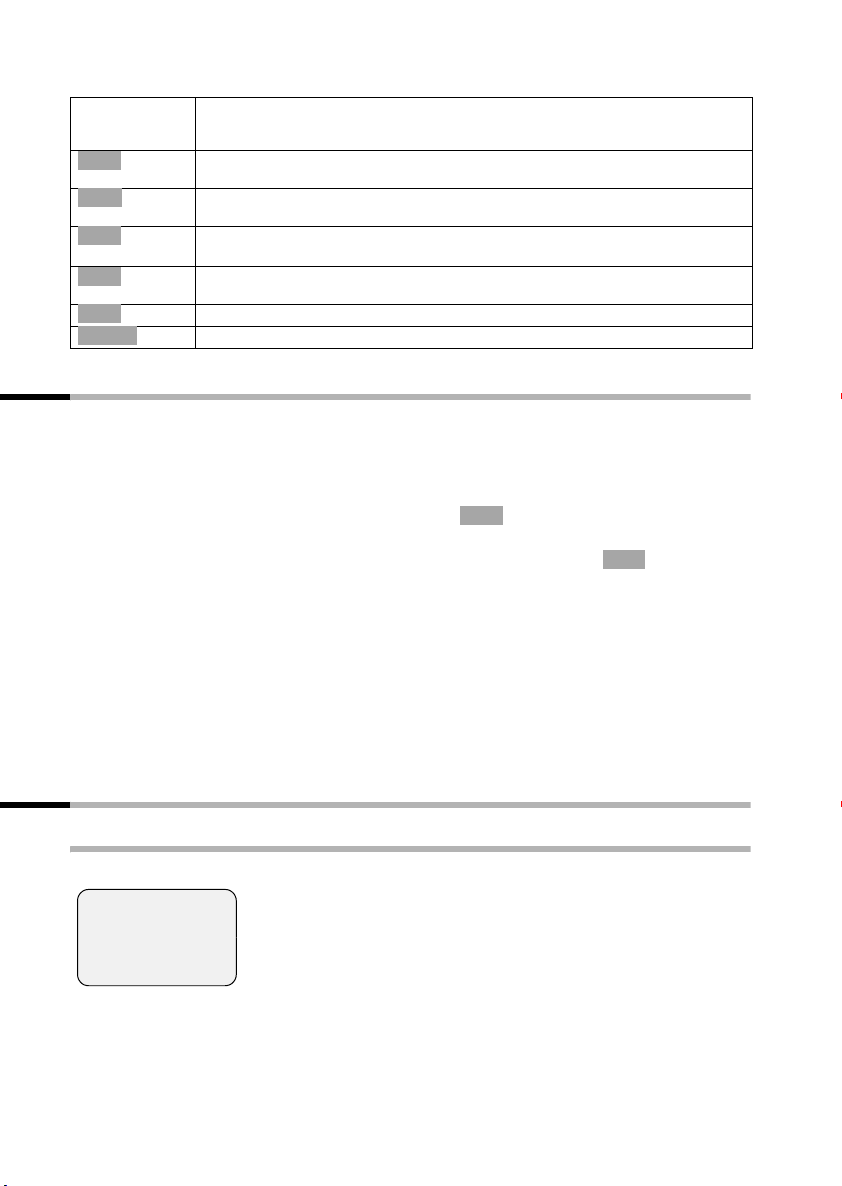
Uso del telefono e guida da menu
Le diverse visualizzazioni hanno il seguente significato:
Simbolo
Significato premendo il tasto
sul display
Þ
OK
à
C
Ý
ä
Tasto ripetizione del numero selezionato: aprire la lista degli ultimi 10 numeri
di telefono.
Tasto OK: confermare la funzione menu o salvare l’inserimento mediante conferma.
Tasto del menu: aprire il menu principale in stand-by.
Durante una telefonata aprire un menu a seconda della situazione.
Tasto di cancellazione: cancellare l’inserimento di un carattere per volta, da
destra verso sinistra.
Tasto Esc: tornare al livello precedente del menu o interrompere la procedura.
Aprire la cartella di e-mail.
Correzione di inserimenti errati
Dopo un inserimento corretto, si sente un tono di conferma (sequenza crescente), in
seguito a un inserimento sbagliato, invece, si sente un tono d’errore (sequenza decrescente). È possibile ripetere l’inserimento.
Se nel testo sono stati inseriti caratteri errati, è possibile correggerli nel seguente modo:
Cancellare i caratteri a sinistra del cursore con
Per correggere un numero di telefono o un testo, posizionare il cursore con il tasto di
controllo dopo il carattere sbagliato. Premere poi il tasto del display . Il carattere
viene cancellato. Inserire ora il carattere corretto.
Inserire caratteri a sinistra del cursore
Se è stato dimenticato un carattere, spostarsi con il tasto di comando nel punto in cui
deve essere inserito e procedere con l’inserimento.
Sovrascrivere i caratteri a destra del cursore
Quando si inserisce Tariffa scatto: il numero delle cifre è fisso e il campo è preimpo-
stato. Posizionare il cursore con il tasto di controllo prima della cifra sbagliata e sovrascriverla.
C
C
Stand-by
Display in stand-by (esempio)
Ð×V
INT 1
20.05.03 09:45
12
Data e ora già
impostate
Page 16
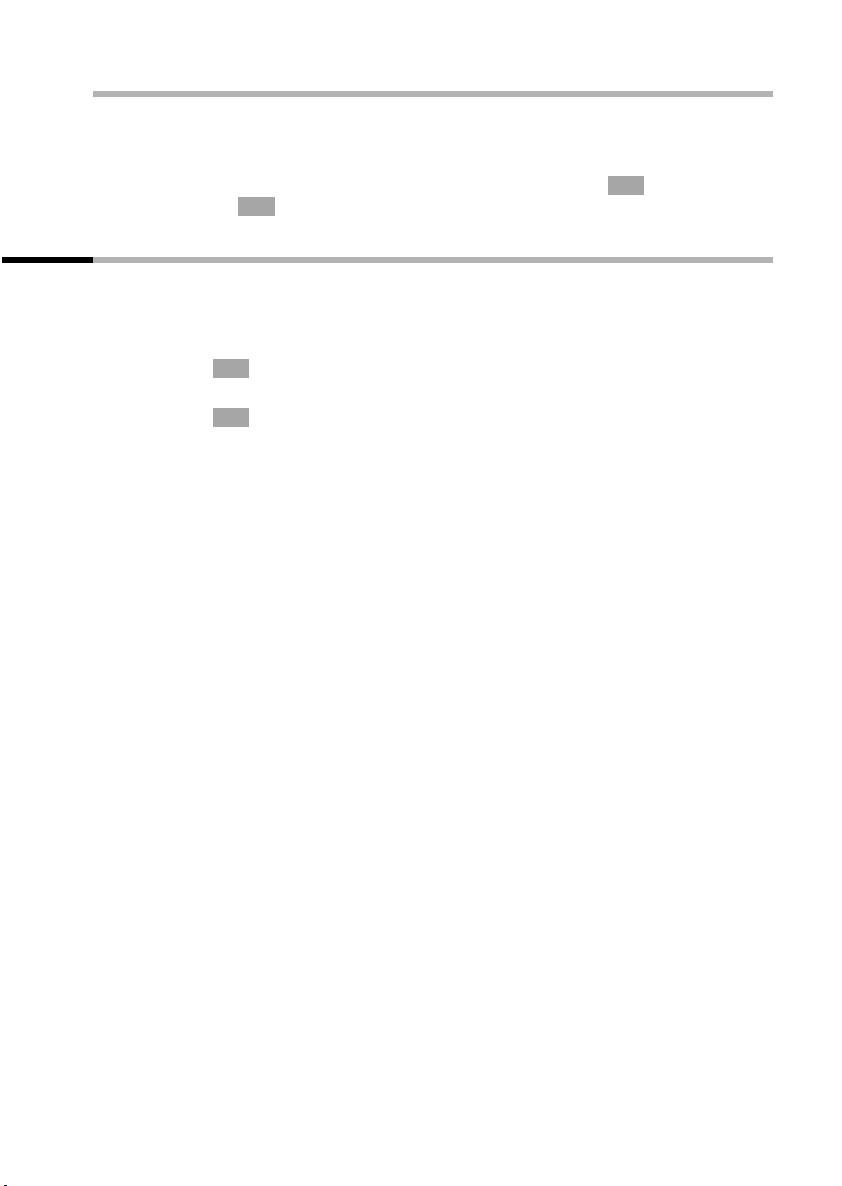
Uso del telefono e guida da menu
Ritornare in stand-by da un punto qualsiasi del menu:
◆ Premere il tasto di fine chiamata a per circa 1 sec., oppure
◆ non premere alcun tasto: dopo 2 min. il display torna automaticamente in stand-
by.
OK
Le modifiche che non sono state confermate o salvate premendo ,
oppure con Salva vengono cancellate.
OK
Sì, Salva, Invia
Accesso da menu nell’esempio "Impostare il volume del viva voce"
1. v Premere il lato destro del tasto di controllo. Si apre il menu.
2. s Premere varie volte il tasto del display, fino a quando sul display
viene visualizzato Audio.
3. v oppure Confermare con il lato destro del tasto di controllo oppure con il
4. v oppure Confermare la prima voce sul display Volume telefono, con il lato
5. r Premere il lato sinistro o destro del tasto di controllo, per selezio-
6.
[RRRRRRRRRRRRRRRRRRRRR]
Salva
7. a Premere a lungo il tasto di fine chiamata per tornare in stand-by.
OK
tasto del display.
OK
destro del tasto di controllo, oppure con il tasto del display.
nare il volume desiderato (1–5).
Premere il tasto del display per salvare l’impostazione.
13
Page 17
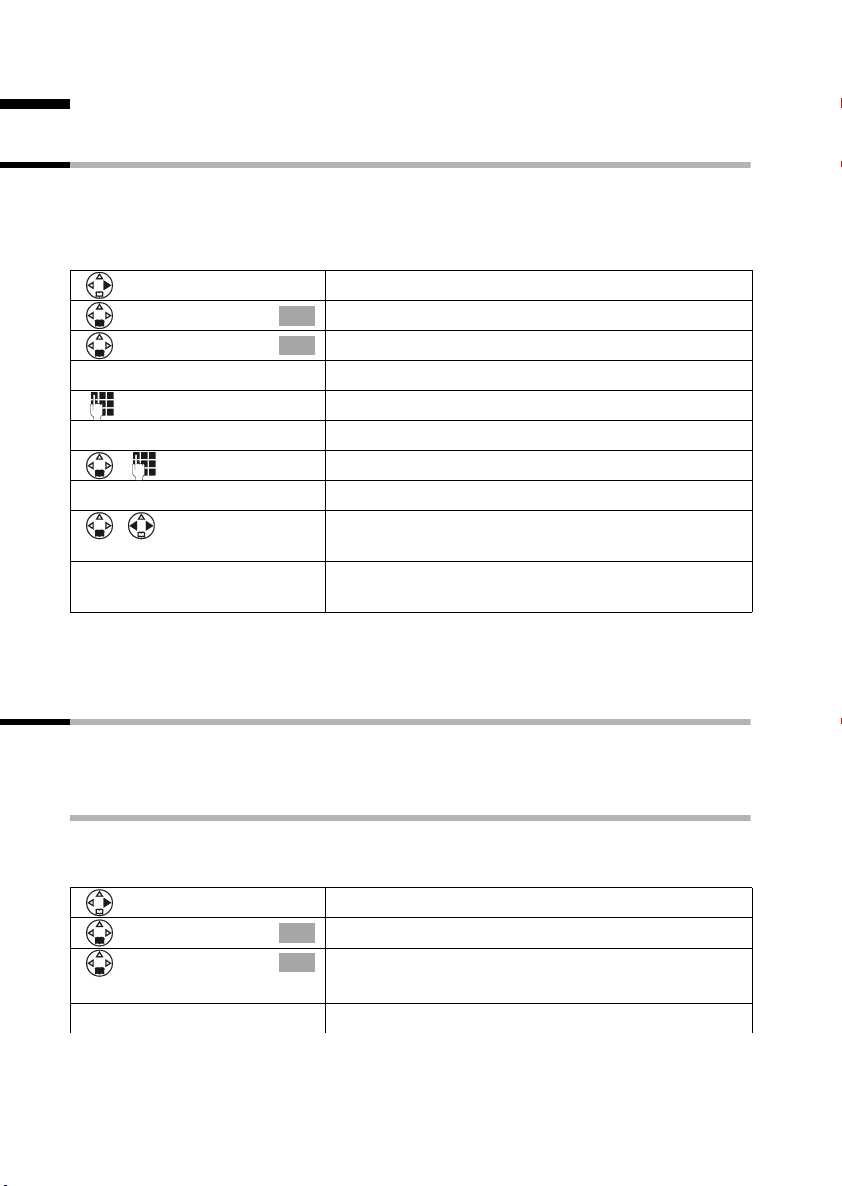
Funzioni con l’ora
Funzioni con l’ora
Impostare data e ora
L’impostazione della data e dell’ora serve per l’indicazione esatta della data e dell’ora di
arrivo di messaggi/chiamate.
Per l’ora è possibile scegliere tra la visualizzazione a 12 oppure a 24 ore (impostazione
iniziale) (am = ora antimeridiana; pm = ora postmeridiana).
Aprire il menu.
[______________________________________________]
Appuntam/ora
[______________________________________________]
Data / Ora
[RRRRRRRRRRRRRRRRRRRRR]
Salva
Scegliere e confermare.
OK
Scegliere e confermare.
OK
Impostare la data:
Nella riga Data: inserire il giorno/mese/anno.
Inserire l’ora:
Passare alla riga Ora: e inserire le ore/minuti.
Scegliere la modalità di visualizzazione:
Se necessario, passare alla riga FormatoOra: e scegliere tra la visualizzazione a 12 o 24 ore.
Premere il tasto del display per memorizzare l’inserimento.
Con l’impostazione della visualizzazione a 12 ore nella riga Ora: con il tasto del display
AM/PM è possibile scegliere tra am e pm.
Impostare la sveglia
È possibile usare il portatile come sveglia.
Presupposto: sono già stati impostati la data e l’ora (pag. 14).
Attivare e impostare la sveglia
Affinché il portatile funzioni come sveglia è necessario impostare l’orario della sveglia,
scegliere una melodia e attivare la sveglia.
Aprire il menu.
[______________________________________________]
Appuntam/ora
[______________________________________________]
Sveglia
14
Å
Scegliere e confermare.
OK
Scegliere e confermare.
OK
Viene visualizzata l’impostazione attuale.
Page 18
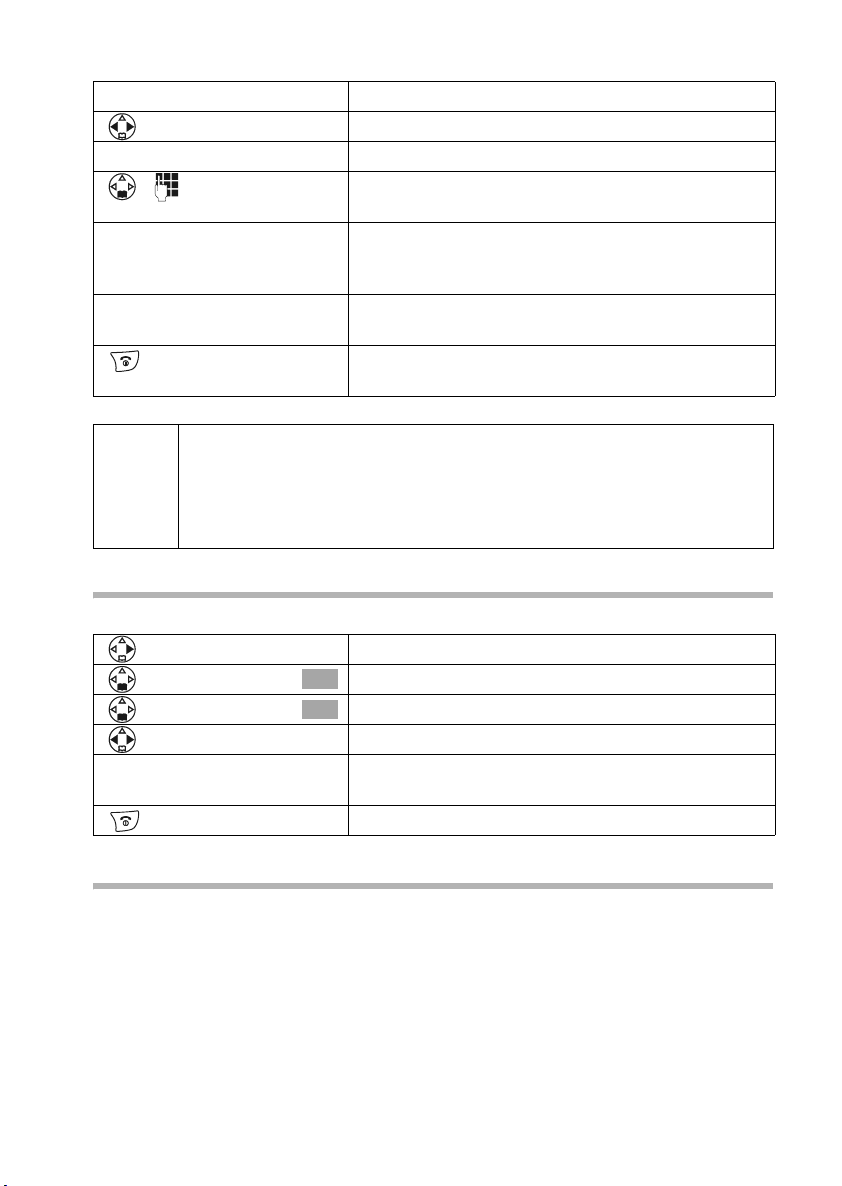
Å
[RRRRRRRRRRRRRRRR]
AM/PM
[RRRRRRRRRRRRRRRRRRRR]
Salva
◆ La sveglia funziona solo se il portatile è in stand-by. Con la funzione
di Baby Call attivata, durante una conversazione oppure durante una
i
riselezione automatica la sveglia non funziona.
◆ Per informazioni su come impostare il volume e la melodia, vedere a
pag. 77.
Disattivare la sveglia
Funzioni con l’ora
Attivare la sveglia:
Nella riga BabyCall: selezionare On.
Inserire l’orario di sveglia:
Passare alla riga Ora: e inserire le ore/minuti, per es.
QM15 per "7:15".
Se necessario, premere il tasto del display, per commutare in caso di visualizzazione a 12 ore tra am e
pm.
Premere il tasto del display per memorizzare l’inserimento.
Premere a lungo (si torna in stand-by). Viene
visualizzato il simbolo ¼.
La sveglia è impostata a una determinata ora e si desidera disattivarla.
Aprire il menu.
[______________________________________________]
Appuntam/ora
[______________________________________________]
Sveglia
Scegliere e confermare.
OK
Scegliere e confermare.
OK
Nella riga BabyCall: selezionare Off.
[RRRRRRRRRRRRRRRRRRRR]
Salva
Premere il tasto del display per salvare l’impostazione.
Premere a lungo (si torna in stand-by).
Disattivare la chiamata di sveglia
La chiamata di sveglia viene segnalata con la melodia della suoneria selezionata e visualizzata sul display con Sveglia. Premere il tasto del display
Suon.Off oppure un tasto qual-
siasi, per disattivare la chiamata di sveglia. Se non viene accettata, la chiamata di sve-
glia emette un segnale acustico per 30 sec.
15
Page 19
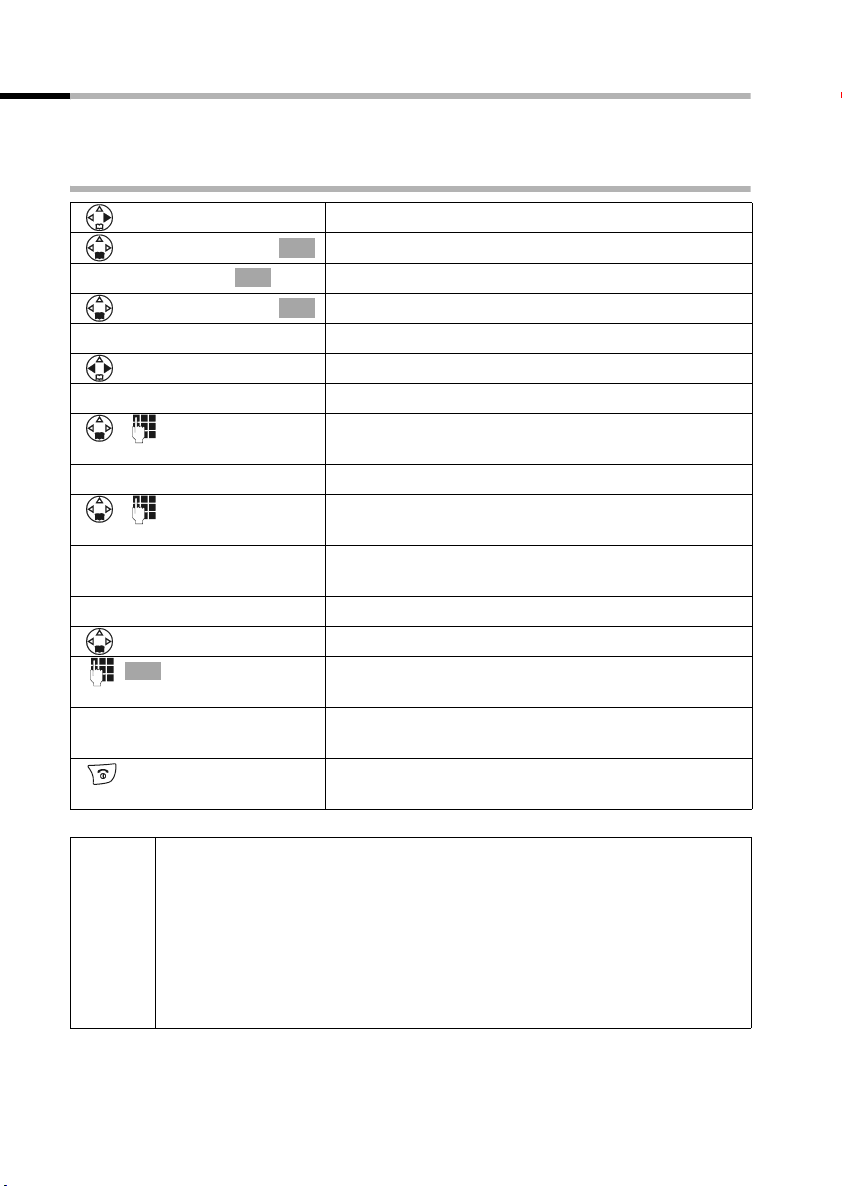
Funzioni con l’ora
Impostare un appuntamento
Sul portatile è possibile impostare fino a cinque appuntamenti. È sufficiente memorizzare l’orario desiderato.
Attivare e impostare l’appuntamento
Aprire il menu.
[______________________________________________]
Appuntam/ora
[______________________________________________]
InserireAppunt.
[______________________________________________]
Appuntamento 2
[RRRRRRRRRRRRRRRRRRRRR]
AM/PM
[RRRRRRRRRRRRRRRRRRRRRRR]
Modif.
OK
[RRRRRRRRRRRRRRRRRRRRR]
Salva
OK
Scegliere e confermare.
OK
Confermare.
Scegliere l’appuntamento (1-5) e confermare.
OK
Attivare l’appuntamento:
Nella riga BabyCall: selezionare On.
Inserire la data:
Passare alla riga Data: e inserire il giorno/mese.
Esempio: per il 20.05 inserire 2QQ5.
Inserire l’ora:
Passare alla riga Ora: e inserire le ore/minuti. Esem-
pio: per le 9:05 inserire QOQ5.
Se necessario, con la visualizzazione in formato 12
ore (pag. 14): commutare tra am e pm
Denominare un appuntamento:
Passare alla riga Testo: e premere il tasto del display.
Inserire il nome (max. 16 caratteri) (per l’inserimento
testo v. pag. 96) e confermare.
Premere il tasto del display per memorizzare l’inseri-
mento.
Premere a lungo (si torna in stand-by).
Viene visualizzato il simbolo ¼.
16
◆ Se non si assegna alcun nome, sul display alla scadenza compare
"Appuntamento
◆ Per informazioni su come impostare il volume e la melodia, vedere a
i
pag. 77.
◆ Un appuntamento sarà visualizzato solo, se il portatile è in stand-by.
…".
Con la funzione Baby Call attivata, durante la conversazione o in caso
di ripetizione automatica dei numeri selezionati l’appuntamento non
viene visualizzato.
Page 20
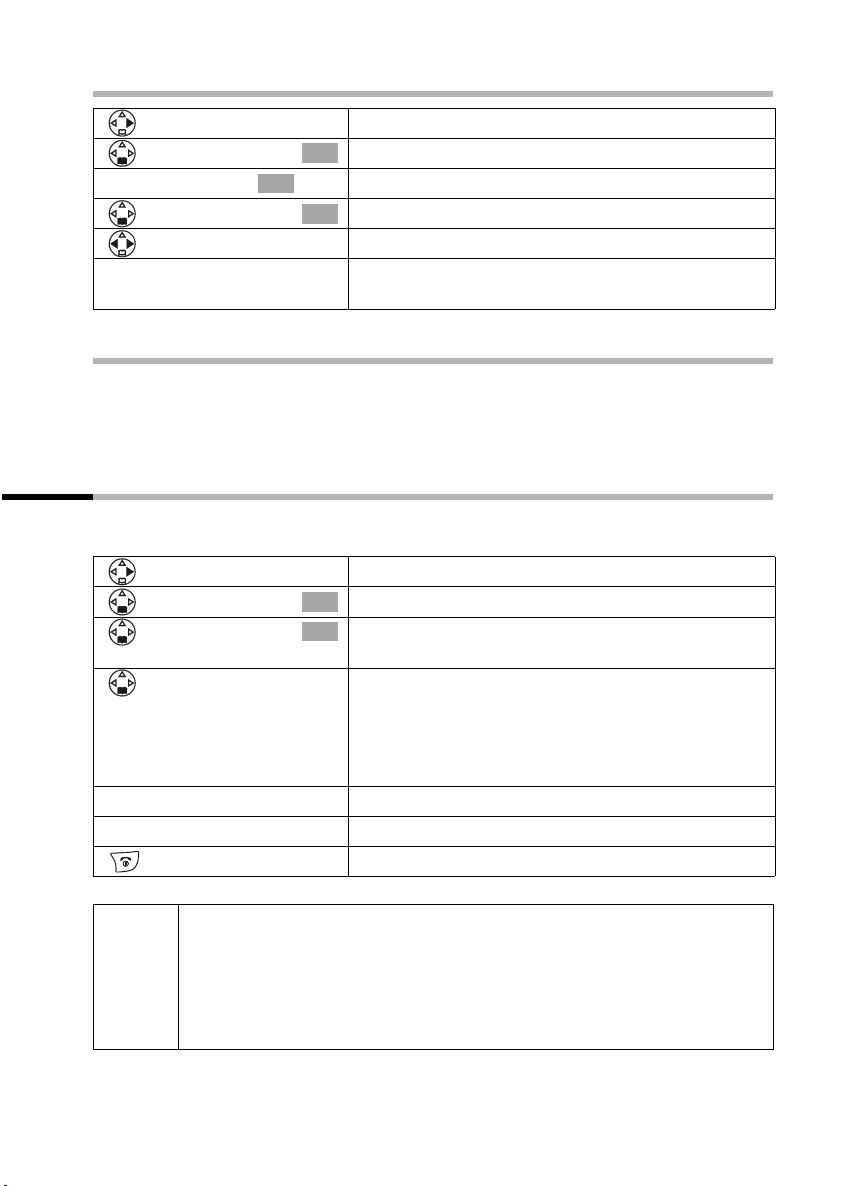
Funzioni con l’ora
Disattivare anticipatamente l’appuntamento
Aprire il menu.
Scegliere e confermare.
OK
OK
Confermare.
Scegliere l’appuntamento (1-5) e confermare.
OK
[______________________________________________]
Appuntam/ora
[______________________________________________]
InserireAppunt.
[______________________________________________]
Appuntamento 2
Selezionare l’impostazione Off.
[RRRRRRRRRRRRRRRRRRRR]
Salva
Premere il tasto del display per salvare l’impostazione.
Disattivare o rispondere a una chiamata di segnalazione appuntamento
La chiamata di segnalazione appuntamento avviene con la suoneria selezionata
(pag. 78) ed è visualizzata sul display per es. con Appuntamento 2. Se viene segnalato
un appuntamento, lo si può disattivare. La chiamata per l’appuntamento emette un
segnale acustico per 30 sec., se non viene accettata.
Visualizzare e cancellare appuntamenti e anniversari non accettati
Se gli appuntamenti o gli anniversari impostati (pag. 30) sono segnalati, ma non vengono accettati, sono salvati in una lista.
Aprire il menu.
[______________________________________________]
Appuntam/ora
[______________________________________________]
Appunt.scaduti
[RRRRRRRRRRRRRRRRRRRRRR]
Cancella
... proseguire con
Scegliere e confermare.
OK
Scegliere e confermare. Si apre la lista con gli appun-
OK
tamenti/anniversari.
Selezionare appuntamento/anniversario
Vengono visualizzate informazioni relative
all’appuntamento/anniversario. Un appuntamento
scaduto presenta il segno ¼, un anniversario scaduto il segno ‚.
Premere il tasto del display.
Premere a lungo (si torna in stand-by).
◆ Se in questa lista è presente un nuovo appuntamento/anniversario,
sul display compare
i
aprire la lista appuntamenti/anniversari. Soltanto dopo che sono stati
visualizzati tutti gli appuntamenti nuovi, dal display scompare
◆ Se la lista non contiene alcun appuntamento/anniversario, si può
uscire con
Preced..
Appunt.. Con il tasto del display è possibile anche
Appunt..
17
Page 21
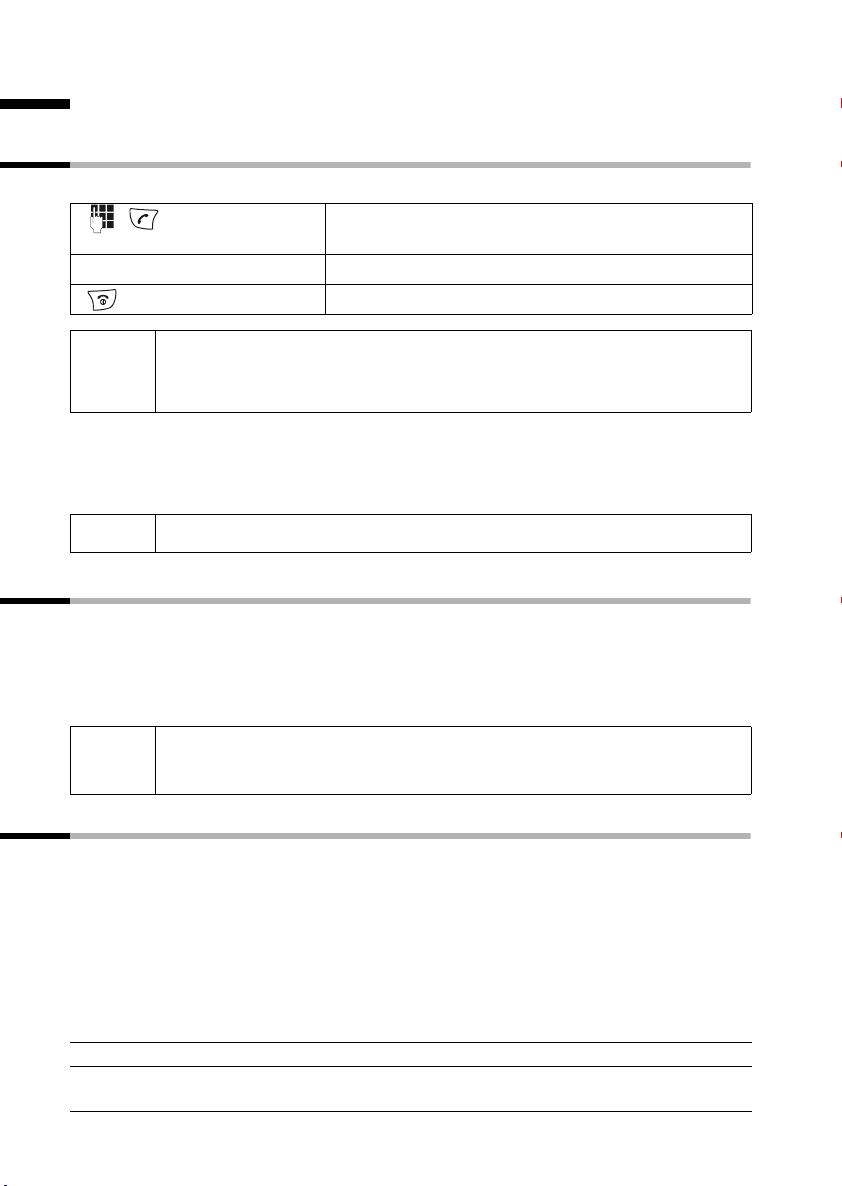
Telefonare
Telefonare
Telefonare sulla linea esterna e terminare una chiamata
Le chiamate esterne sono quelle che si svolgono sulla rete pubblica.
Inserire il numero e premere il tasto impegno linea. Il
numero viene selezionato.
Per terminare la chiamata:
Premere il tasto di fine chiamata.
◆ È possibile anche premere dapprima il tasto impegno lineac (si
i
Pausa di selezione
Tra il prefisso e il numero di telefono è possibile inserire una pausa di selezione. Premere
il pulsante per 2 secondi S. Quindi inserire il numero di telefono.
sente il segnale di libero) e poi comporre il numero di telefono.
◆ Con il tasto di fine chiamata a si interrompe la selezione.
i
Per informazioni su come chiamare un altro portatile vedere a pag. 66.
Rispondere alla chiamata
Il portatile squilla, la chiamata viene visualizzata sul display e il tasto viva voce d lampeggia. Premere il tasto impegno linea c o il tasto del display
voce d per rispondere alla chiamata. Se il portatile è sulla base/stazione di ricarica ed
è stata attivata la funzione RispostaAutom. pag. 76, sarà sufficiente sollevare il portatile dalla base o stazione di ricarica per rispondere alla chiamata.
Se la suoneria disturba, premere il tasto del display Suon.Off. Sarà possi-
i
bile rispondere alla chiamata fin tanto che questa viene visualizzata sul
display.
Rispondi o il tasto viva
Trasmissione del numero di telefono
All’arrivo di una chiamata il numero di telefono del chiamante viene visualizzato sul
display.
Presupposti:
1. L’operatore di rete è stato incaricato di visualizzare sul display il numero del chiamante (CLIP).
2. Il chiamante ha attivato presso il proprio operatore di rete la trasmissione del numero di telefono (CLI).
3. Il proprio operatore di rete supporta CLIP, CLI.
CLI Calling Line Identification = trasmissione del numero del chiamante
CLIP Calling Line Identification Presentation = visualizzazione del numero di tele-
fono del chiamante
18
Page 22
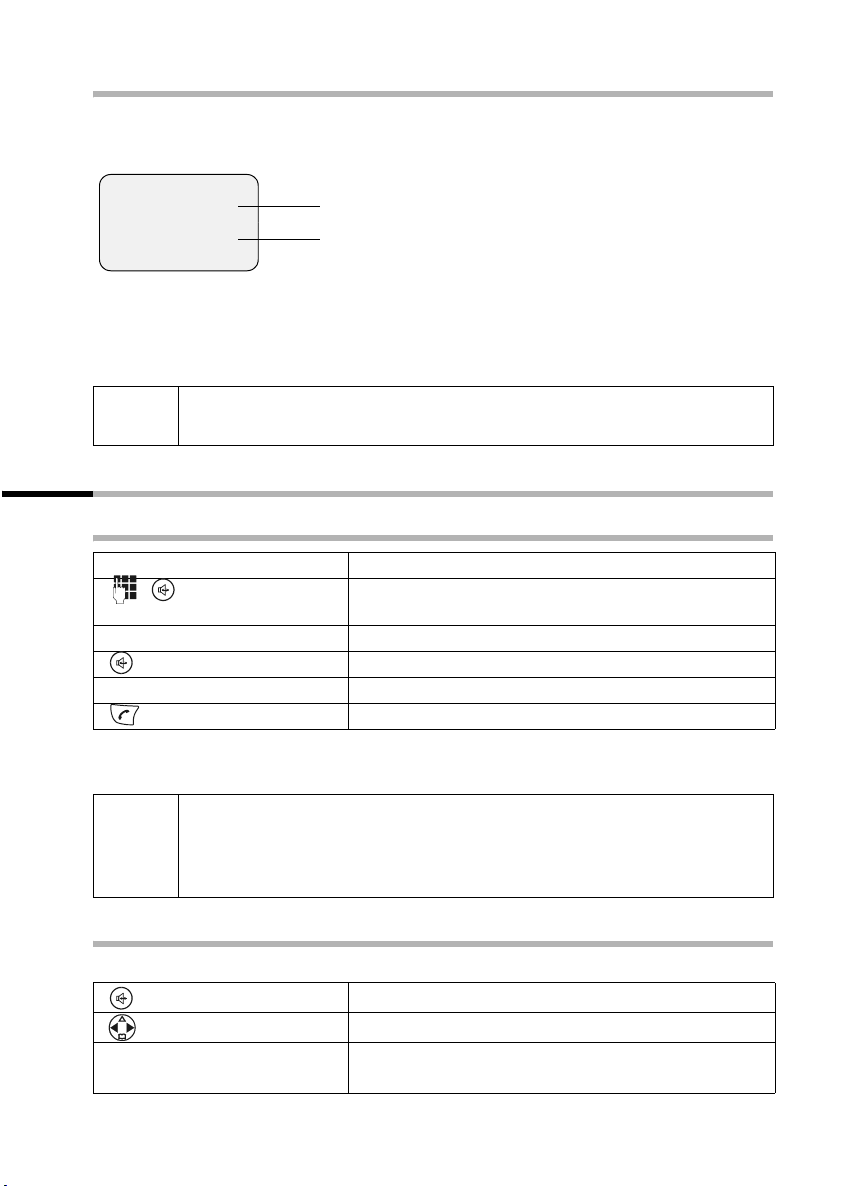
Tel efo nare
Visualizzazione sul display con CLIP/CLI
Con la trasmissione del numero di telefono, il numero del chiamante viene visualizzato
sul display. Se per il numero nella rubrica è stata salvata una voce, al posto del numero
del chiamante sarà visualizzata la voce della rubrica, per es. "Anna".
Å
1234567890
Rispondi Suon.Off
Sul display viene visualizzato Chiamata esterna se non viene trasmesso alcun numero.
Sul display viene visualizzato Chiamata anonima, se il chiamante ha soppresso la tra-
smissione del numero di telefono (pag. 21) oppure Sconosciuto, se non ha attivato
questa funzione.
i
La trasmissione del numero può essere eventualmente a pagamento.
Informarsi presso il proprio operatore di rete.
Simbolo di squillo
Numero di telefono
o "Anna"
Viva voce
Attivare/disattivare il viva voce
Attivare durante la selezione:
Inserire il numero e premere il tasto viva voce (anziché il tasto impegno linea c).
Attivare durante una conversazione:
Premere il tasto viva voce.
Disattivare il viva voce:
Premere il tasto impegno linea.
Non appena il viva voce viene disattivato si passa al funzionamento"ricevitore" e si prosegue la conversazione sul portatile.
◆ Se si vuole appoggiare il portatile sulla base durante una conversa-
i
zione, è necessario tenere premuto il tasto viva voce d mentre lo si
ripone.
◆ Prima di utilizzare la funzione viva voce, informare l’interlocutore.
Modificare il volume durante la conversazione in viva voce
È in corso una conversazione e il viva voce d è attivo.
Premere ancora una volta il tasto viva voce.
Aumentare o diminuire il volume.
[RRRRRRRRRRRRRRRRRRRR]
Salva
Premere il tasto del display per salvare l’impostazione.
19
Page 23
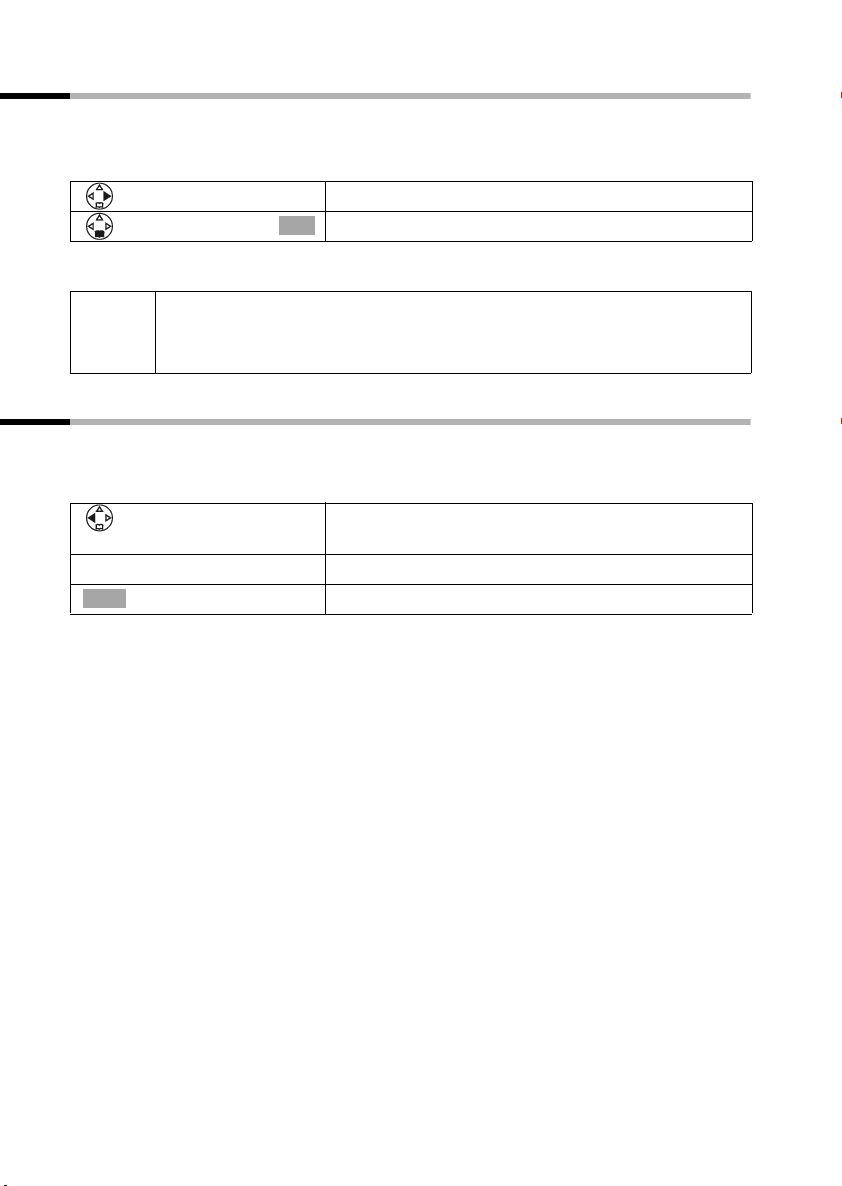
Telefonare
Attivare/disattivare l’ascolto amplificato (sulla base)
Affinché altre persone presenti possano seguire la conversazione, è possibile attivare
l’altoparlante della base.
Presupposto: deve essere in corso una conversazione.
Aprire il menu.
[______________________________________________]
AscoltoAmplificat
Al termine della conversazione la funzione si disattiva.
◆ Prima di utilizzare questa funzione, informare l’interlocutore.
i
◆ Il volume può essere impostato direttamente sulla base con i tasti ð
ñ (pag. 46).
e
Scegliere e confermare.
OK
Disattivazione del microfono sul portatile
Durante le conversazioni sulla linea esterna è possibile disattivare il microfono, per consultare per es. un’altra persona in modo riservato. L’interlocutore al telefono nel frattempo non sente (melodia di attesa). Anche voi non lo sentite.
Aprire la lista dei portatili. La conversazione viene
"messa in attesa" (melodia musicale).
Riattivare il microfono:
Ý
Premere il tasto del display.
20
Page 24
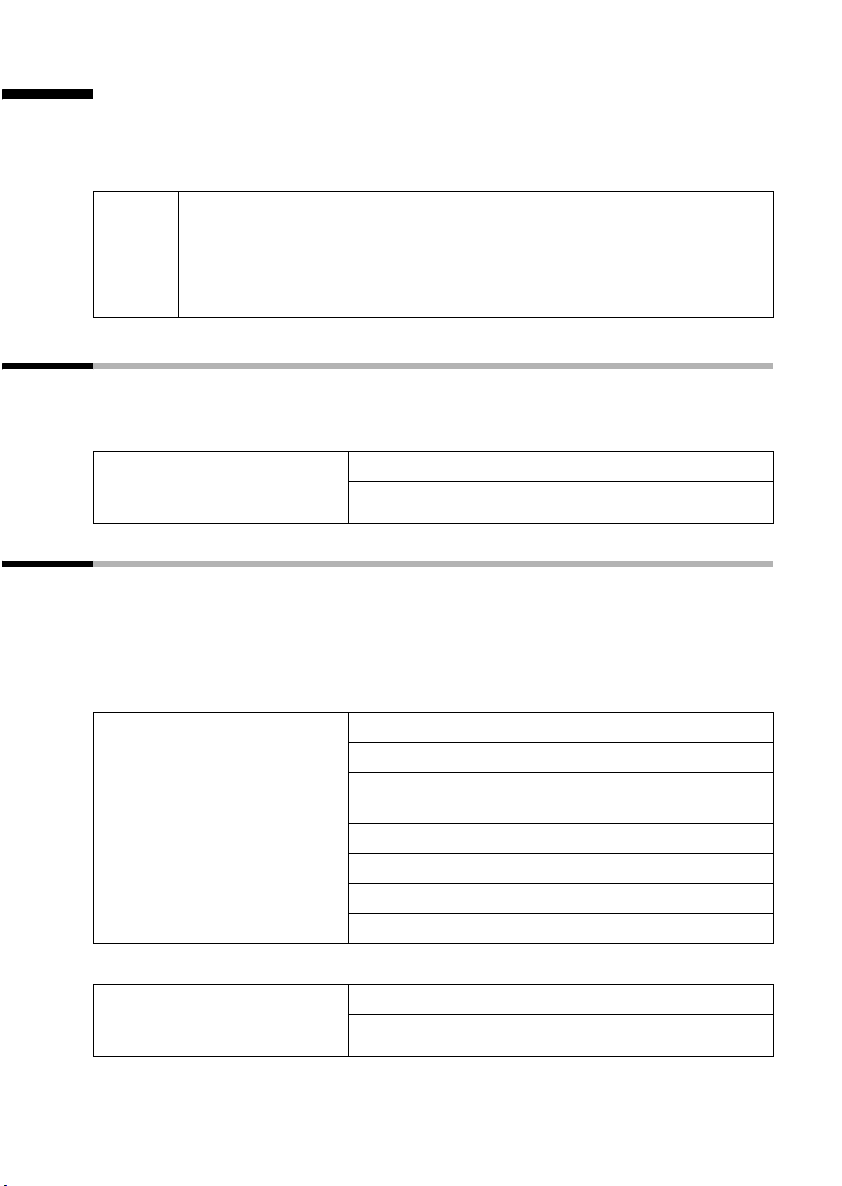
Servizi di rete
Servizi di rete
I servizi di rete sono funzioni offerte in rete dal proprio operatore. I servizi possono
essere usati solo dopo essere stati richiesti all'operatore stesso. Informarsi presso l’operatore su quali funzioni sono gratuite e quali sono disponibili a pagamento.
◆ In caso di problemi inerenti i servizi di rete rivolgersi al proprio
operatore.
i
Funzione impostata per la chiamata successiva
Prima della procedura successiva premere i seguenti tasti:
v (aprire il menu); s
codice che compare sul display del portatile.
Sopprimere per una sola
volta la trasmissione del
numero (CLIR):
Funzioni attivate per tutte le chiamate successive all’impostazione
Premere questi tasti prima delle successive procedure: v (aprire il menu);
s
Serv. di rete [; s Config. Servizi [. Al termine della procedura viene inviato un
codice che viene visualizzato sul display del portatile.
Si può uscire dalla relativa procedura premendo il tasto di fine chiamata a, dopo aver
ricevuto la conferma dalla rete telefonica.
◆ Per una descrizione dei servizi di rete è possibile visitare il sito
dell’operatore, oppure informarsi presso tutti i punti vendita autorizzati.
Serv. di rete [. Al termine della procedura viene inviato un
Chiamata Anonima [
~ (inserire il numero di telefono); c
Attivare/disattivare e impostare il trasferimento di chiamate:
(accesso da menu v. pag. 21)
Attivare/disattivare l’avviso
di chiamata (solo nelle chia-
mate esterne):
Trasf.di Chiam. [
r (scegliere l’opzione:
oppure
s
~ (digitare il numero di telefono)
©
sr (attivare/disattivare);
s
r (attivare/disattivare);
SeOccup.)
Modificare
Salva [
Avviso di chiam. [
Immediato, Senza risp
Invia
Invia
21
Page 25
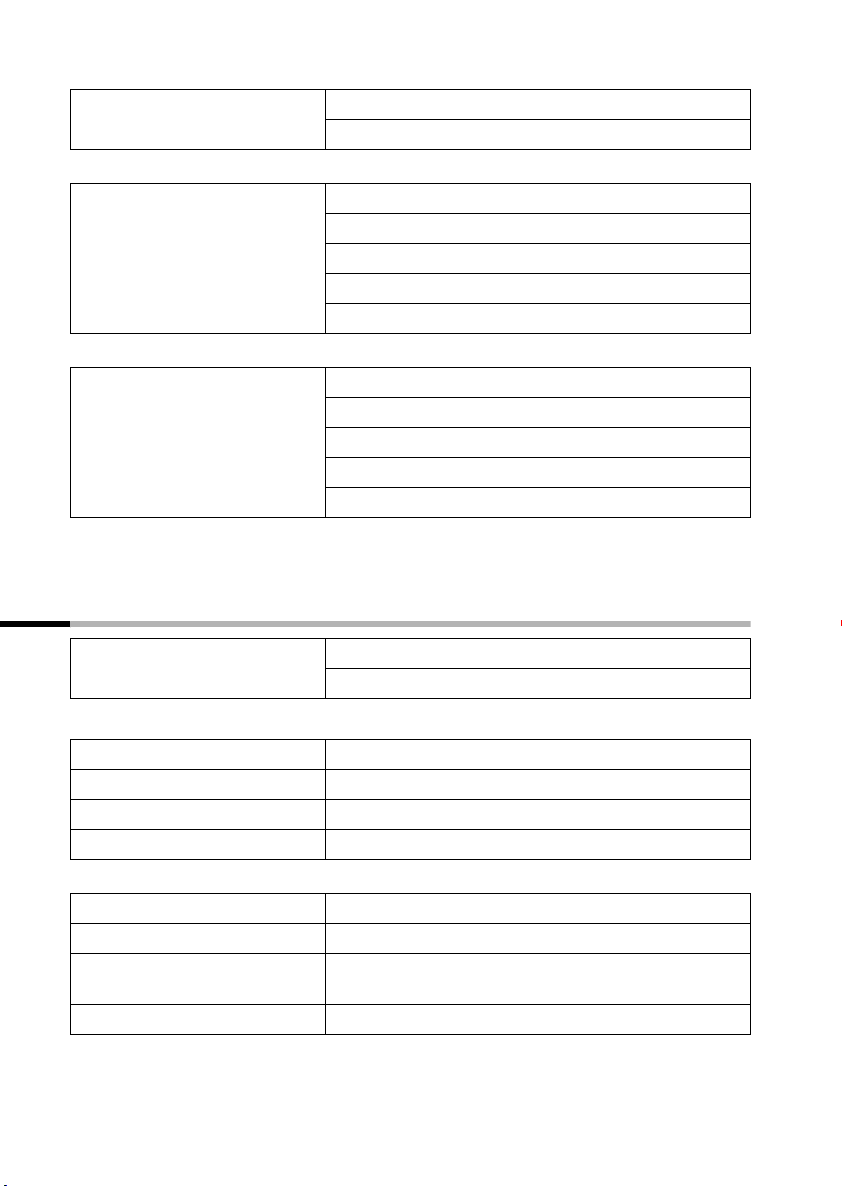
Servizi di rete
Protezione chiamata:
(accesso da menu v. pa g. 2 1)
Impostare il blocco linea:
(accesso da menu v. pag. 21)
s Protez.Chiamata [
r (scegliere una condizione);
s Autodisabilitaz. [
s Blocco linea [
Invia
~ (inserire il PIN di rete)
s~ (inserire la cifra della classe di traffico)
Invia
Modificare il PIN di rete:
(accesso da menu v. pag. 21)
sr (scegliere l’opzione);
s Autodisabilitaz. [
s PIN di rete [
~ (inserire il PIN attuale)
s~ (inserire il PIN nuovo)
s~ (ripetere il PIN nuovo);
Invia
Funzioni durante una chiamata
Attivare la prenotazione: Si sente il tono di occupato: v (aprire il menu)
Prenotazione [; a
s
Attivare la consultazione: Consult , ~ (inserire il numero dell’utente)
Terminare la consultazione: v (aprire il menu)
s TerminaChiamata [
Conversazione alternata: q (alternare tra due interlocutori)
Terminare la conversazione
v (aprire il menu)
alternata:
s TerminaChiamata [
22
Page 26
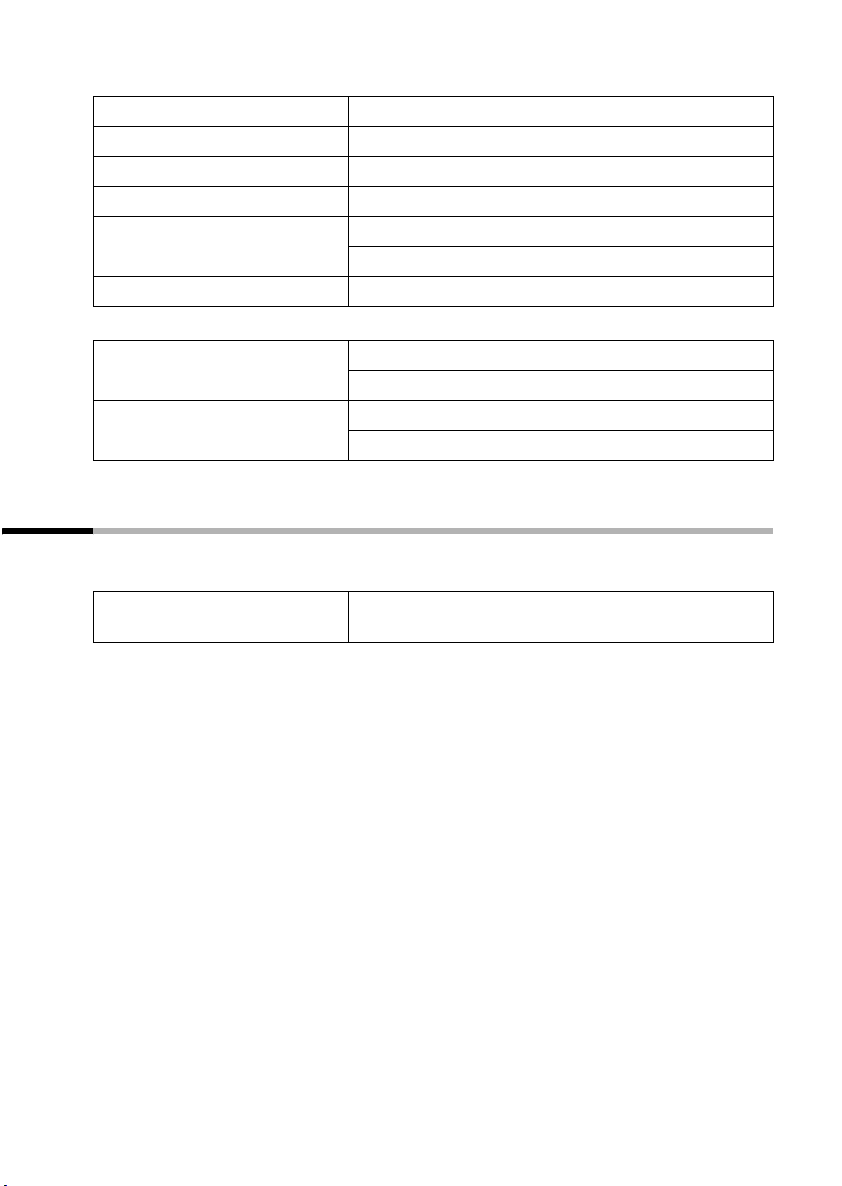
Servizi di rete
Avviare la conferenza: Si alterna la conversazione tra due interlocutori:
Confer.
Terminare la conferenza:
Con un interlocutore: q (ev. cambiare interlocutore)
Con entrambi gli interlocutori: a
Singolo
v (aprire il menu)
s TerminaChiamata [
Accettare l'avviso di chiamata:
Respingere l’avviso di chiamata
v (aprire il menu)
AccettaAvvisoCh. [
v (aprire il menu)
s Resp.avvis.chiam [
Funzione impostata dopo una chiamata
Premere i seguenti tasti prima di questa procedura: v (aprire il menu); s Serv. di
rete [.
Cancellare la prenotazione
in anticipo:
s Cancella prenot. [;
23
Page 27
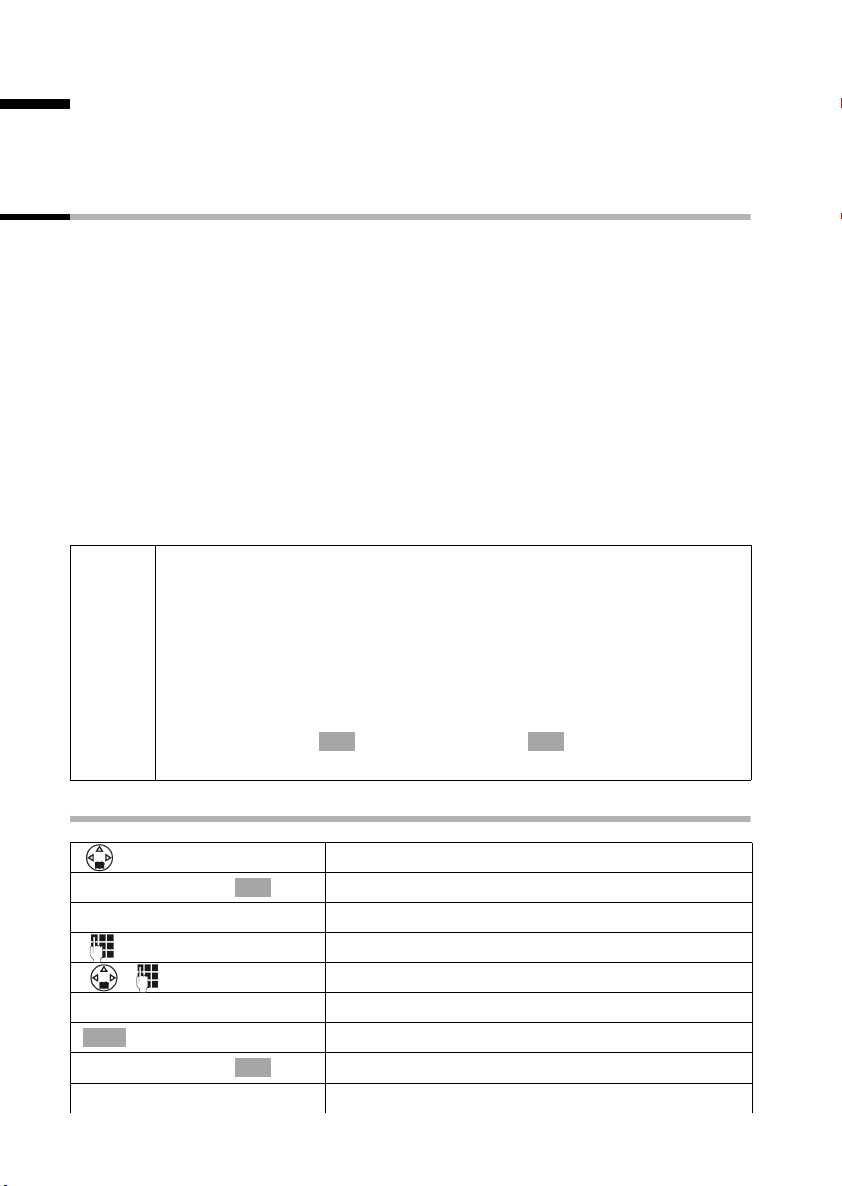
Utilizzare la rubrica e altre liste
Utilizzare la rubrica e altre liste
Tutte le funzioni relative a segreteria di rete, SMS, e-mail, CLIP (visualizzazione sul
display del numero del chiamante) e CNIP (visualizzazione sul display del nome del chiamante) dipendono dall’operatore di rete!
Rubrica e lista di selezione rapida
Nella rubrica e nella lista di selezione rapida è possibile memorizzare fino a 200 numeri
di telefono, a seconda delle dimensioni delle rispettive voci e del numero di voci presenti
nella lista di selezione rapida e nella cartella di e-mail (pag. 34).
La rubrica facilita la selezione. Per richiamarla premere il tasto s. Per ogni voce della
rubrica è possibile memorizzare un anniversario e contrassegnare la voce come "VIP".
La lista di selezione rapida è una rubrica speciale, in cui è possibile memorizzare
numeri di telefono particolarmente importanti, per es. numeri privati, prefissi di operatori di rete (i cosiddetti "numeri Call-by-Call"). Per richiamare la lista di selezione rapida
premere il tasto C.
È possibile creare una rubrica, una cartella di e-mail e una lista di selezione rapida personali per il proprio portatile. Se le liste o singole voci devono essere disponibili anche
su altri portatili, è possibile inviare le liste/voci a questi ultimi (pag. 29).
La lista di selezione rapida si utilizza esattamente come la rubrica, tranne per quanto
riguarda il salvataggio delle voci.
◆ Per l’inserimento dei nomi esiste il supporto del sistema per inseri-
mento testo facilitato EATONI (pag. 97, disattivato nell’impostazione
iniziale).
◆ Per informazioni su come inserire correttamente il testo, vedere la
i
tabella della serie di caratteri (pag. 96).
◆ Per un numero è possibile inserire fino a 32 cifre, per un nome fino a
16 lettere.
◆ Quando si inserisce un numero è possibile aggiungere la pausa corri-
spondente con , s Inserisci Pausa o tenendo premuto
per circa 2 sec. il tasto S.
à OK
Salvare un numero di telefono nella rubrica
Aprire la rubrica.
[______________________________________________]
Nuova voce
o...
à
[______________________________________________]
Salva
oppure…
OK
OK
Confermare.
Creare una voce
Inserire il numero di telefono.
Passare alla riga successiva e inserire il nome.
Salvare il numero di telefono:
Premere il tasto del display per aprire il menu.
Confermare. L’inserimento è memorizzato.
Prima di salvare inserire l’anniversario:
24
Page 28
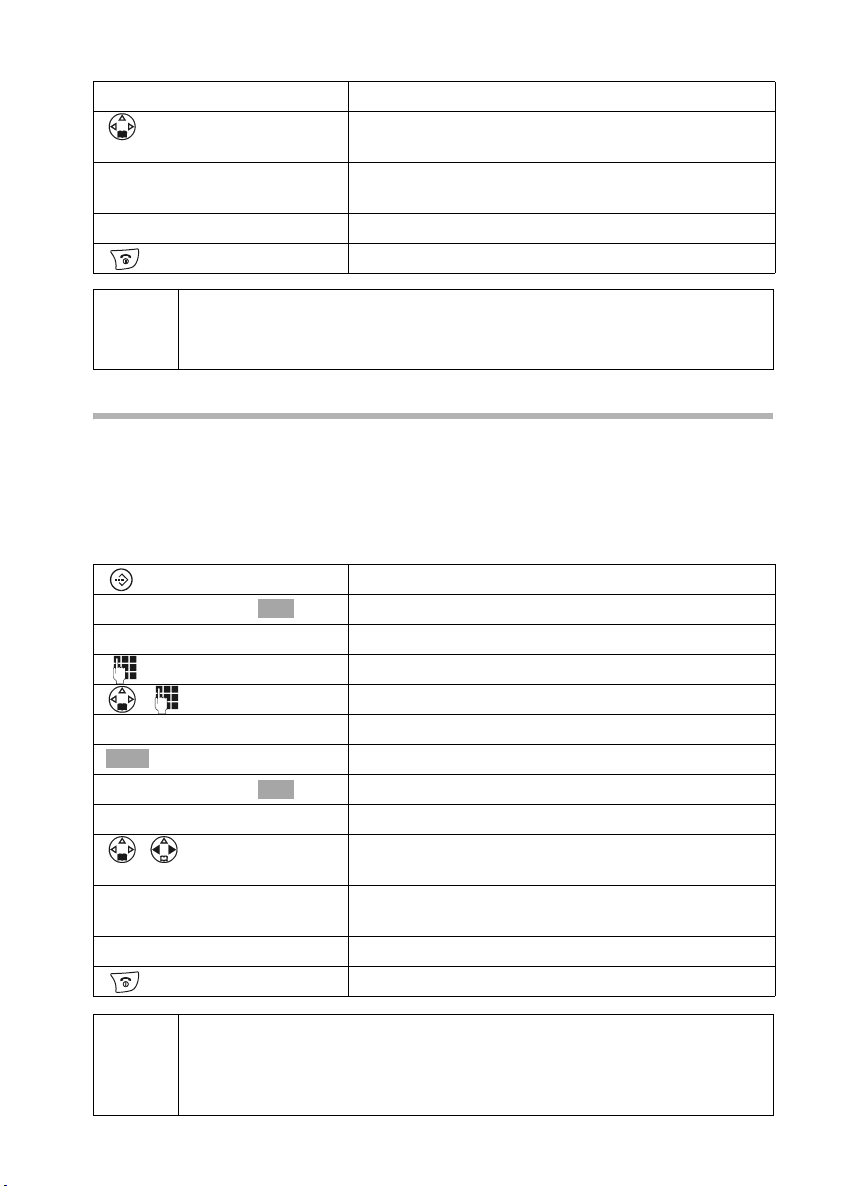
Utilizzare la rubrica e altre liste
Å
Å
Passare alla riga Anniver.: per inserire eventual-
mente l’anniversario, come descritto a pag. 30. Poi:
RRRRRRRRRRRRRRRRRRRRRR
Salva
... proseguire con
Se il telefono è collegato a un sistema telefonico può essere necessario
i
inserire le cifre del codice per la linea urbana (CLU) come prime cifre della
voce della rubrica (pag. 89).
Premere il tasto del display per memorizzare l’inserimento.
Premere a lungo (si torna in stand-by).
Salvare numeri di telefono nella lista di selezione rapida
È possibile attribuire una cifra a un massimo di nove voci della lista di selezione rapida
0, 2–9. Le cifre già assegnate non sono più disponibili. Premendo a lungo una di queste
cifre in stand-by e premendo il tasto impegno linea c si è subito collegati al numero
di telefono a cui è attribuita la cifra.
Il numero di voci massimo nella lista di selezione rapida dipende dal numero di voci presenti nella rubrica e nella cartella di indirizzi e-mail.
Aprire la lista di selezione rapida.
[______________________________________________]
Nuova voce
o...
à
[______________________________________________]
Salva
oppure…
RRRRRRRRRRRRRRRRRRRRRR
Salva
... proseguire con
OK
OK
Confermare.
Creare una voce
Inserire il numero di telefono.
Passare alla riga Chiave: e inserire il nome.
Salvare il numero di telefono:
Premere il tasto del display per aprire il menu.
Confermare. L’inserimento è memorizzato.
Salvare la cifra di selezione rapida:
Passare alla riga Sul tasto: e scegliere una cifra
(0, 2–9) per questo numero di telefono.
Premere il tasto del display per salvare l’impostazione.
Premere a lungo (si torna in stand-by).
◆ Le cifre di selezione rapida già utilizzate non possono essere asse-
i
gnate una seconda volta.
◆ Sequenza d’ordine: le voci con il numero per la selezione rapida sono
inserite in cima alla lista.
25
Page 29
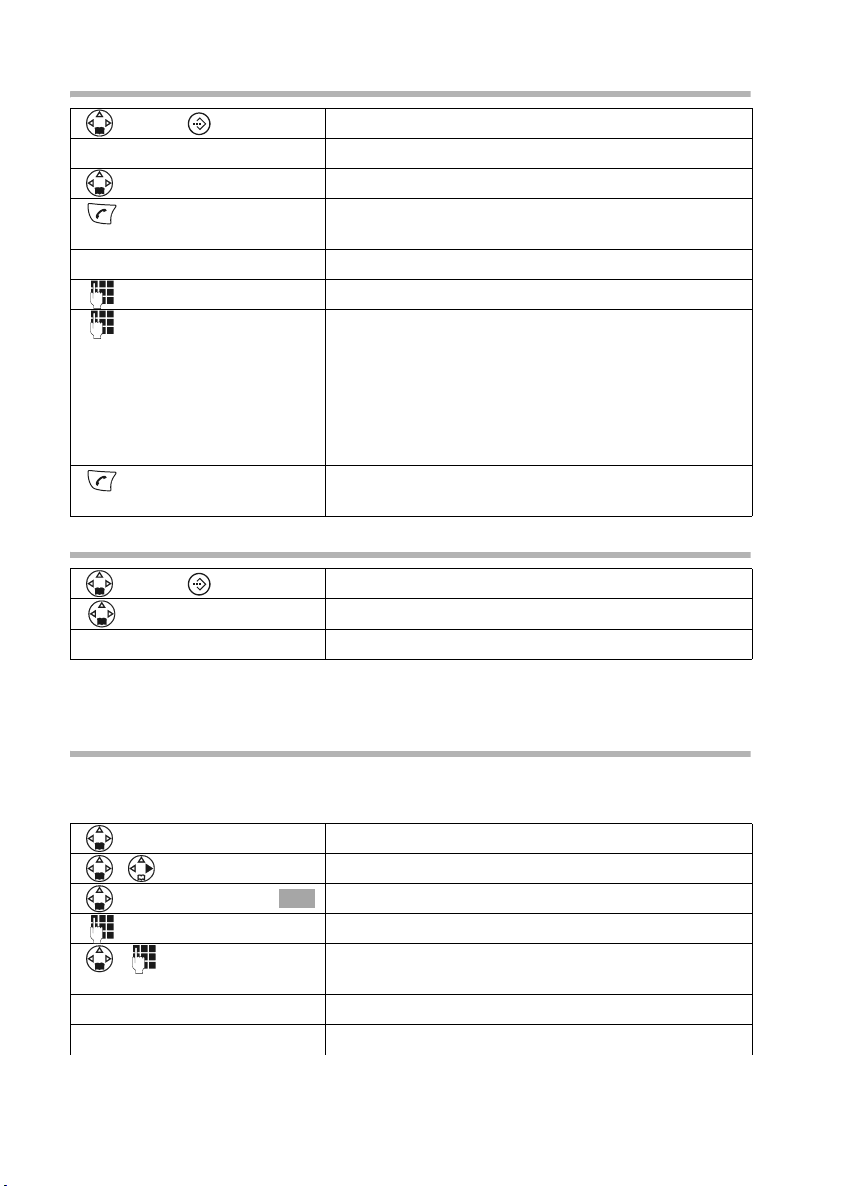
Utilizzare la rubrica e altre liste
Selezionare con la rubrica/lista di selezione rapida
oppure
o...
Aprire la rubrica o la lista di selezione rapida.
Scorrere fino alla voce:
Scegliere una voce.
Premere il tasto impegno linea. Il numero viene sele-
zionato.
oppure…
Inserire le lettere iniziali:
Inserire le prime lettere del nome cercato, per es. "N".
Si possono inserire anche le lettere successive: nella
riga appena sopra i tasti del display (campo di inse-
rimento) compare "N". Inserire la 2° lettera, per es.
"i". Compare il nome che si avvicina maggiormente a
questa combinazione di lettere. Nel campo di inserimento ora c’è "Ni". Inserire le lettere (max. 10), fino
a quando non appare il nome cercato.
Premere il tasto impegno linea. Il numero viene selezionato.
Visualizzare e modificare la voce dalla rubrica/lista di selezione rapida
oppure
RRRRRRRRRRRRRRRRRRRRRRRRR
Visualiz.
[RRRRRRRRRRRRRRRRRRRRR]
Modif.
Procedere come descritto a pag. 24 (rubrica) oppure a pag. 25 (lista di selezione rapida)
in "Creare una voce".
Aprire la rubrica o la lista di selezione rapida.
Selezionare la voce e premere il tasto del display.
Premere il tasto del display per avviare le modifiche.
Copiare e modificare una voce della rubrica
Per non dover inserire due volte una voce simile, è possibile creare una copia e modificare questa voce.
Aprire la rubrica.
Scegliere la voce e aprire il menu.
Scegliere e confermare.
[______________________________________________]
Copia e modifica
OK
Modificare il numero.
Passare eventualmente alla riga successiva e modifi-
care il nome.
o...
Salvare le modifiche:
Å
26
Page 30
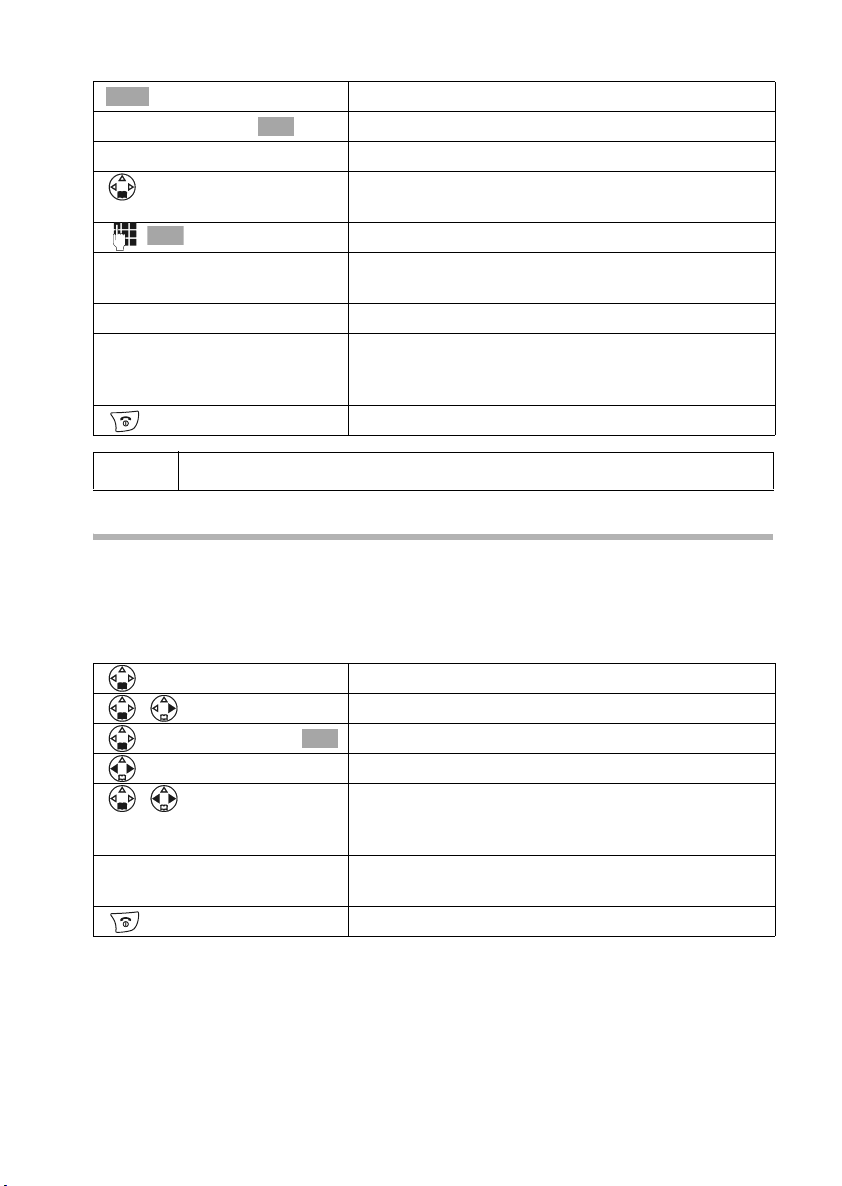
Å
à
[______________________________________________]
Salva
oppure…
[RRRRRRRRRRRRRRRRRRR]
Modif.
OK
[RRRRRRRRRRRRRRRRRRRR]
Salva
... proseguire con
[RRRRR ]
Sì
OK
Utilizzare la rubrica e altre liste
Premere il tasto del display per aprire il menu.
Confermare. L’inserimento è memorizzato.
Prima di salvare, modificare l’anniversario:
Passare alla riga Anniver.: e premere il tasto del
display.
Modificare l’anniversario (v. pag. 30) e confermare.
Premere il tasto del display per memorizzare l’inseri-
mento.
Se non si modifica il numero di telefono, compare
l’avviso che il numero esiste già. Premere il tasto del
display per confermare la richiesta.
Premere il tasto (si torna in stand-by).
i
Le impostazioni VIP e il modello vocale non vengono copiate.
Contrassegnare una voce della rubrica come VIP
Le voci della rubrica di persone particolarmente importanti possono essere contrassegnate con Æ come VIP ("Very Important Person"). Ai numeri di telefono VIP si può attribuire una determinata suoneria, in modo che dallo squillo sia possibile capire chi
chiama. La melodia VIP viene emessa dopo il primo squillo.
Presupposto: il numero del chiamante viene trasmesso (pag. 18).
Aprire la rubrica.
Scegliere la voce e aprire il menu.
Scegliere e confermare.
[______________________________________________]
Voce V IP
[RRRRRRRRRRRRRRRRRRRR]
Salva
OK
Nella riga VIP: attivare la funzione.
Passare alla riga sottostante. Si attiva la melodia
attuale, la cui cifra si trova alla fine della riga. Selezionare una melodia (1–10) (pag. 77).
Premere il tasto del display per salvare l’impostazione.
Premere a lungo (si torna in stand-by).
27
Page 31

Utilizzare la rubrica e altre liste
Cancellare singole voci o la rubrica/lista di selezione rapida
oppure
Aprire la rubrica o la lista di selezione rapida.
Scegliere la voce e aprire il menu.
o...
Cancellare una singola voce:
Å
[______________________________________________]
Cancella
oppure…
[______________________________________________]
Cancella lista
[RRRRRR]
Sì
Scegliere e confermare.
OK
Cancellare completamente la rubrica/lista di selezione rapida:
Scegliere e confermare.
OK
Premere il tasto del display per confermare la richiesta.
Premere a lungo (si torna in stand-by).
Copiare il numero di telefono visualizzato nella rubrica
Se sul display viene visualizzato un numero di telefono (CLIP), è possibile copiarlo nella
rubrica. Questo può avvenire durante la selezione dalla lista dei numeri selezionati, dalla
lista delle chiamate/dalla lista della segreteria telefonica oppure durante una chiamata.
Aprire il menu.
[______________________________________________]
Copia in Rubrica
o...
à
[______________________________________________]
Salva
oppure…
[RRRRRRRRRRRRRRRRRRRRR]
Salva
... proseguire con
OK
Scegliere e confermare.
OK
Passare alla riga del nome e inserire il nome.
Salvare la voce
Premere il tasto del display per aprire il menu.
Confermare. La voce è memorizzata.
Inserire l’anniversario
Passare alla riga Anniver.: per inserire eventual-
mente l’anniversario, come descritto a pag. 30.
Poi:
Premere il tasto del display per memorizzare l’inseri-
mento.
Premere a lungo (si torna in stand-by).
28
Page 32

Utilizzare la rubrica e altre liste
Copiare il numero dalla rubrica
Se durante l’uso del telefono viene richiesto di inserire un numero di telefono esterno è
possibile utilizzare la rubrica del portatile.
Presupposto: il campo di inserimento per numeri esterni è visualizzato.
o...
à
[______________________________________________]
Rubrica
OK
Premere il tasto del display per aprire il menu.
Scegliere e confermare.
OK
Scegliere e confermare la voce.
oppure…
Å
Aprire la rubrica.
OK
Scegliere e confermare la voce.
Inviare una singola voce o la lista completa a un portatile
È possibile trasmettere singole voci oppure la lista completa a un altro portatile registrato sulla stessa base. In questo modo si evita di dover inserire due volte le stesse voci.
L’impostazione VIP, il modello vocale memorizzato e le cifre di selezione rapida non vengono trasmessi.
oppure
o...
[______________________________________________]
Trasferisci
oppure…
[______________________________________________]
Trasfer.Tutto
... proseguire con
OK
Aprire la rubrica o la lista di selezione rapida.
Scegliere la voce e aprire il menu.
Trasmettere singole voci:
Scegliere e confermare.
OK
Trasmettere la lista completa:
Scegliere e confermare.
OK
Inserire e confermare il numero interno del portatile
del destinatario. La procedura di invio viene avviata.
Dopo l’invio di una singola voce viene chiesto se si vuole inviare un’altra voce. Se si conferma con il tasto del display
No si termina la procedura di invio.
Sì, è possibile selezionare altre voci; con il tasto del display
La trasmissione dati riuscita è segnalata con un messaggio e dal tono di conferma sul
portatile del destinatario. Le voci già presenti sul portatile del destinatario vengono
mantenute.
Le voci con numeri o nomi identici non vengono sovrascritte. Il numero delle voci salvate nel portatile del destinatario può quindi differire dal numero di voci trasmesse.
La trasmissione viene interrotta se il telefono squilla e la chiamata viene accettata,
oppure se la memoria del portatile di destinazione è piena. Sul display rimane visualizzata l’ultima voce trasmessa.
29
Page 33

Utilizzare la rubrica e altre liste
Memorizzare l’anniversario per un numero di telefono
Nella rubrica è possibile memorizzare degli anniversari, per es. un compleanno, e attivare la chiamata di avviso (chiamata di promemoria). Per permettere che l’anniversario
sia segnalato con una melodia della suoneria, è necessario indicare l’ora.
Presupposto: è aperta una voce della rubrica (pag. 24).
[RRRRRRRRRRRRRRRRRRR]
Modif.
OK
Un anniversario si cancella premendo sulla voce della rubrica nel campo dell’anniversario i tasti del display
Modif., dopo la commutazione del display Cancella e dopo un’ulte-
riore commutazione del display
Chiamata di avviso per un anniversario
Una chiamata di avviso viene segnalata con la melodia della suoneria selezionata sul
portatile. Sul display la voce della rubrica viene visualizzata con ‚ ‚ ‚.
o...
[RRRRRRRRRRRRRRRRRRRRR]
Suon.Off
Passare alla riga Anniver.: e premere il tasto del
display.
Nella riga Data: inserire il giorno/mese (4 cifre).
Passare alla riga Ora: e inserire l’ora/minuti (4- cifre),
a cui deve avvenire la segnalazione (avviso).
Passare alla riga Segna.: e selezionare una segnala-
zione (melodia 1–10 oppure di tipo "ottico").
Confermare. Viene nuovamente visualizzata la voce
della rubrica. Salvare la voce come descritto a
pag. 24.
Salva.
Disattivare anticipatamente la chiamata di
avviso:
Premere il tasto del display.
30
Page 34

Utilizzare la rubrica e altre liste
Selezione vocale
Con la selezione vocale si seleziona un numero pronunciando il nome dell’interlocutore.
A tal fine bisogna memorizzare un modello vocale, ossia sul portatile viene salvato il
nome pronunciato da voi.
Per ogni voce fino a quattro utenti possono memorizzare un modello vocale. Prima che
un utente registri un modello vocale, deve quindi "identificarsi", per es. come Utente 2.
Complessivamente è possibile salvare 29 modelli vocali per le voci della rubrica. Se per
una voce si memorizza un modello vocale, nella rubrica questa è contrassegnata con
´.
Registrare modelli vocali per una voce disponibile nella rubrica
Registrare il proprio modello vocale in un ambiente poco rumoroso.
Fase 1: Aprire la rubrica per la selezione vocale:
Aprire la rubrica.
[RRRRRRRRRRRRRRRRRRR]
Lingua
[______________________________________________]
Utente 2
[RRRRRRRRRRRRR]
Regist
OK
Selezionare la voce e premere il tasto del display.
Scegliere e confermare, per es. Utente2.
OK
Fase 2: Avviare una registrazione:
Premere il tasto del display.
Confermare la richiesta del display. Pronunciare il
nome dopo la richiesta sul display. Ripetere il nome
dopo la successiva richiesta sul display. La registrazione viene salvata automaticamente.
Premere a lungo (si torna in stand-by).
Per modificare il modello vocale è necessario cancellarlo (pag. 32) e ripetere la registrazione.
◆ Se le due registrazioni sono troppo diverse, viene richiesto di ripetere
l’inserimento.
i
Selezionare con la selezione vocale
Il display invita a parlare. Pronunciare il modello vocale, per es. Anna. Se il nome corrisponde al modello memorizzato, questo viene ripetuto. Il numero viene composto.
◆ Se il modello vocale è troppo simile a quello di un altro utente, si
verrà informati con un messaggio. Uscire da questo messaggio con
Ý
, ritornare all’inizio della registrazione vocale e ripetere la proce-
dura.
Premere a lungo.
31
Page 35

Utilizzare la rubrica e altre liste
Annuncio del nome alla chiamata
Quando giunge una chiamata esterna, oltre alla suoneria è possibile sentire una volta il
nome del chiamante.
Presupposto: viene trasmesso il numero di telefono (pag. 18) e per questo numero è
stato memorizzato un modello vocale (pag. 31).
Attivare/disattivare l’annuncio del nome
Aprire il menu.
[______________________________________________]
Audio
[______________________________________________]
Impost.suoneria
[______________________________________________]
Chiamate est.
OK
Scegliere e confermare.
OK
Scegliere e confermare.
OK
Confermare. Viene emesso il volume attuale.
Passare alla riga ID Chiamant e attivare/disattivare
l’annuncio del nome.
[RRRRRRRRRRRRRRRRRRRRR]
Salva
Premere il tasto del display per salvare l’impostazione.
Premere a lungo (si torna in stand-by).
Ascoltare il modello vocale
Aprire la rubrica per la selezione vocale (v. fase 1, pag. 31). Poi:
Selezionare la voce (contrassegnata con ´).
[RRRRRRRRRRRRRRRRRRRRRR]
Ascolta
Premere il tasto del display.
Premere a lungo (si torna in stand-by).
Cancellare il modello vocale
Per una voce è possibile cancellare il modello vocale del relativo utente. I modelli di tutti
gli altri utenti vengono mantenuti.
Aprire la rubrica per la selezione vocale (v. fase 1, pag. 31). Poi:
Selezionare la voce (contrassegnata con ´) e aprire
il menu.
[______________________________________________]
Cancella modello
Scegliere e confermare. La voce viene visualizzata
OK
senza ´.
Premere a lungo (si torna in stand-by).
Se si cancella il modello vocale di una voce, i numeri di telefono e il rela-
i
tivo nome vengono mantenuti. Per questa voce sono ancora presenti i
modelli vocali degli altri utenti.
32
Page 36

Utilizzare la rubrica e altre liste
Modificare il nome utente
È possibile modificare il nome utente (Utente 1 - Utente 4).
Aprire la rubrica.
RRRRRRRRRRRRRRRRRRRRRR R
Lingua
[______________________________________________]
Utente 2
Selezionare una voce e premere il tasto del display.
Scegliere l’utente e confermare,
OK
per es. Utente 2.
[RRRRRRRRRRRRRRRRRRRR]
Modif.
[RRRRRRRRRRRRRRRRRRRRRR]
Salva
Premere il tasto del display per avviare le modifiche.
Inserire e salvare un nome nuovo.
Premere a lungo (si torna in stand-by).
Lista dei numeri selezionati
La lista dei numeri selezionati contiene gli ultimi dieci numeri selezionati. Nel caso in cui
la rubrica contenga i nomi associati a questi numeri, il numero viene visualizzato unitamente al nome. Con la lista dei numeri selezionati è possibile selezionare nuovamente
un numero.
Riselezione manuale dei numeri selezionati
Þ
Aprire la lista dei numeri selezionati.
Selezionare la voce e premere il tasto impegno linea.
Il numero viene composto.
◆ Per completare o modificare il numero premere , Utilizza
Numero
i
◆ Quando è visualizzato un nome, con il tasto del display Visualiz. è pos-
sibile visualizzare il relativo numero di telefono.
◆ Dalla lista dei numeri selezionati i numeri possono essere copiati nella
OK
.
à
rubrica (pag. 28).
Riselezione automatica dei numeri selezionati
Con questa funzione il numero di un interlocutore che non ha risposto viene richiamato
automaticamente ogni 20 sec. Il tasto viva voce lampeggia e "l’ascolto amplificato" è
attivato. Se l’utente risponde, premere il tasto impegno linea c. Se la persona chiamata non risponde, la chiamata si conclude dopo circa 30 sec. La funzione si disattiva
dopo dieci tentativi di selezione infruttuosi.
Presupposto: l’interlocutore non è raggiungibile.
Premere il tasto di fine chiamata.
Þ
[______________________________________________]
RiselezioneAutom.
OK
Aprire la lista dei numeri selezionati.
L’interlocutore non raggiunto è selezionato.
Aprire il menu.
Confermare.
33
Page 37

Utilizzare la rubrica e altre liste
Per annullare la riselezione automatica, premere il tasto del display
Off, oppure un tasto
qualsiasi.
i
In caso di chiamata intermedia la riselezione automatica si disattiva. Bisogna quindi riattivarla al termine della conversazione.
Cancellare singoli numeri di telefono o la lista completa dei numeri selezionati
Þ
o...
[______________________________________________]
Cancella
oppure…
[______________________________________________]
Cancella lista
Aprire la lista dei numeri selezionati.
Scegliere la voce e aprire il menu.
Cancellare un singolo numero di telefono:
Scegliere e confermare.
OK
Premere a lungo (si torna in stand-by).
Cancellare la lista completa dei numeri selezionati:
Scegliere e confermare.
OK
Cartella di e-mail
Nella cartella di e-mail si salvano gli indirizzi e-mail. Complessivamente è possibile salvare un max. di 200 voci tra la rubrica, la cartella di e-mail e la lista di selezione rapida.
Salvare un nuovo indirizzo e-mail
[______________________________________________]
Cartella di E-Mail
[______________________________________________]
Nuova voce
à
o...
[______________________________________________]
Inserisci '.'
oppure…
[______________________________________________]
Inserisci '@'
Å
oppure…
34
OK
Fase 1: Aprire la cartella di e-mail:
Aprire la rubrica.
Scegliere e confermare.
OK
Fase 2: Creare una voce:
Confermare.
Inserire l’indirizzo (per l’inserimento testo
v. pag. 96).
Durante l’inserimento...
Premere il tasto del display per aprire il menu.
Inserire il punto:
Scegliere e confermare.
OK
Inserire @:
Scegliere e confermare.
OK
Attivare/disattivare il sistema di inserimento
testo facilitato (pag. 97)
Page 38

Utilizzare la rubrica e altre liste
Å
à
[______________________________________________]
AiutoDigit.Testo
... proseguire con
à
[______________________________________________]
Salva
OK
Premere il tasto del display per aprire il menu.
Scegliere e confermare.
OK
Salvare l'indirizzo e-mail
Premere il tasto del display per aprire il menu.
Confermare. La voce è memorizzata.
Premere a lungo (si torna in stand-by).
Aprire la cartella di e-mail, visualizzare e modificare un indirizzo
Presupposto: la cartella di e-mail è aperta (pag. 34).
[RRRRRRRRRRRRRRRRRRRRRRR]
Visualiz.
Selezionare la voce e premere il tasto del display. La
voce viene visualizzata.
Modificare la voce:
RRRRRRRRRRRRRRRRRRRRRR
Modif.
Premere il tasto del display.
Modificare l’indirizzo.
à
[______________________________________________]
Salva
OK
Premere il tasto del display per aprire il menu.
Confermare. L’inserimento è memorizzato.
Premere a lungo (si torna in stand-by).
Cancellare o copiare l’indirizzo e-mail
Presupposto: è stata aperta la cartella di e-mail.
Scegliere la voce e aprire il menu.
o...
[______________________________________________]
Cancella
oppure…
[______________________________________________]
Copia e modifica
Cancellare l'indirizzo e-mail:
Scegliere e confermare.
OK
Copiare l'indirizzo e-mail:
Scegliere e confermare.
OK
Eventualmente modificare l’indirizzo.
à
[______________________________________________]
Salva
OK
Premere il tasto del display per aprire il menu.
Confermare. L’inserimento è memorizzato.
... proseguire con
Premere a lungo (si torna in stand-by).
35
Page 39

Utilizzare la rubrica e altre liste
Cancellare l’intera cartella di e-mail
Presupposto: è stata aperta la cartella di e-mail.
Scegliere una voce qualsiasi e aprire il menu.
[______________________________________________]
Cancella Tutto
Scegliere e confermare.
OK
Premere a lungo (si torna in stand-by).
Visualizzare lo spazio in memoria libero
Lo spazio in memoria viene suddiviso tra la rubrica, la lista di selezione rapida (pag. 24)
e la cartella di e-mail (pag. 34). È possibile visualizzare la memoria libera di tutte le liste.
Aprire la rubrica.
Scegliere una voce qualsiasi e aprire il menu.
[______________________________________________]
Memoria Libera
Scegliere e confermare.
OK
Premere a lungo (si torna in stand-by).
Richiamare le liste con il tasto messaggi
Con il tasto messaggi f si richiamano le seguenti liste:
1. lista segreteria telefonica oppure casella vocale 1, casella vocale 2, casella vocale 3
(pag. 47),
2. Messaggi della segreteria di rete (se l’operatore di rete supporta questa funzione e
la segreteria di rete è impostata per la selezione rapida, pag. 62),
3. Lista delle chiamate.
Appena una nuova voce (messaggi su una segreteria telefonica integrata e/o chiamate)
giunge in una o più liste, il tasto f lampeggia e viene emesso un tono di avviso. Se ora
si preme il tasto lampeggiante f, ma non si apre alcuna lista e invece si esce nuovamente dal menu, il tasto f continua a lampeggiare.
Se si preme il tasto che lampeggia f e si apre una delle liste, dopo essere usciti dalla
lista il tasto non lampeggia più, neanche se in una delle altre liste si trovano voci nuove.
Se è presente almeno una voce nuova, si ha la possibilità di far nuovamente lampeggiare il tasto f, ci oè d i ria tti var lo. In qu esto mod o si segnala per es. ai propri coinquilini/
colleghi, che hanno ricevuto nuovi messaggi.
Premendo il tasto f, vengono visualizzate le seguenti liste:
◆ Se solo in una lista sono presenti voci nuove, viene visualizzata la prima voce nuova
di questa lista.
◆ Se in diverse liste sono presenti voci nuove, viene proposta la selezione delle liste
corrispondenti.
◆ Se in nessuna lista sono presenti messaggi nuovi, sono rese disponibili tutte le liste.
◆ Se nella segreteria di rete sono salvate delle chiamate, si riceverà, con opportuna
impostazione, un messaggio (vedere istruzioni d’uso dalla segreteria di rete).
36
Page 40

Utilizzare la rubrica e altre liste
"Far lampeggiare"/disattivare il tasto messaggi
Presupposto: in una delle liste è ancora presente almeno una nuova voce.
Aprire la lista delle chiamate.
[______________________________________________]
LED messaggi ON
Scegliere e confermare.
OK
Premere a lungo (si torna in stand-by).
Il tasto lampeggia soltanto finché non viene nuovamente premuto o si apre una lista o
una voce della lista.
Lista delle chiamate e lista della segreteria telefonica
Nella lista delle chiamate vengono registrati i numeri delle ultime 30 chiamate. Se la
lista è piena e si aggiungono voci nuove, la voce meno recente viene cancellata.
Presupposto: il numero di telefono del chiamante è stato trasmesso (pag. 18).
A seconda dell’impostazione vengono salvate Tutte oppure solo le Chiamate perse
(impostazione iniziale) ("Impostare la lista delle chiamate", pag. 38).
In base a questa impostazione più chiamate dello stesso numero vengono registrate nel
seguente modo nella lista delle chiamate:
◆ più volte, se è impostato Tutte,
◆ una volta e solo l’ultima chiamata persa, se è impostato Chiamate perse.
La lista delle chiamate ("ListaCh.:") viene visualizzata sul display per es. nel seguente
modo:
ListaCh.: 01+02
Numero di voci nuove nella lista
Numero di voci vecchie, già lette nella lista
Attraverso la lista della segreteria telefonica è possibile ascoltare sul Gigaset SX550
dsl/cable i messaggi registrati sulla segreteria telefonica. Per ogni messaggio vengono
visualizzate la data e l’ora d’arrivo e il numero di telefono del chiamante, se è stato trasmesso.
Dopo l’ascolto, nella lista della segreteria telefonica, i messaggi nuovi vengono accodati
a quelli vecchi.
La lista della segreteria telefonica (Segr.tel.:) viene visualizzata sul display per es. nel
seguente modo:
Segr.tel.: 01+02
Numero di voci/messaggi nuovi nella lista
Numero di voci/messaggi vecchi, già letti, nella lista
37
Page 41

Utilizzare la rubrica e altre liste
Esempio di una voce della lista:
Tipo di lista: Chiamate perse oppure Tut te
____ Chiamate perse___
Nuove chiam 01+02
1234567890
12.07.03 09:45
Cancella Rispost
Questa voce fornisce informazioni sullo stato di una chiamata/messaggio:
Prima chiamata/primo messaggio di complessive due chiamate/due messaggi
Numero di telefono o nome
Data e ora
Nuove chiam
Vecchia
Chiam. risp.
La chiamata è nuova nella lista.
La chiamata è vecchia nella lista.
La chiamata è stata accettata
(solo con l’impostazione Tutte, pag. 38).
Segr. Telef.
la segreteria telefonica ha accettato la chiamata, il chiamante non ha
lasciato alcun messaggio (solo con l’impostazione "Tutte", pag. 38).
Nuovi msg.
Vecchi msg.
Il messaggio è nuovo nella lista.
Il messaggio è vecchio nella lista, è già stato ascoltato.
Impostare la lista delle chiamate
Premere il tasto messaggi.
[______________________________________________]
ListaCh.: 01+02
[______________________________________________]
Tipo di Lista
o...
[______________________________________________]
Chiamate perse
oppure…
[______________________________________________]
Tutte
OK
Scegliere e confermare.
OK
Aprire il menu.
Scegliere e confermare. La selezione attuale pre-
OK
senta il segno ‰.
Solo chiamate che non si sono potute accettare:
Confermare.
Tutte le chiamate:
Scegliere e confermare.
OK
Premere a lungo (si torna in stand-by).
38
◆ Il tipo di lista attualmente impostato viene visualizzato nella parte
i
superiore del display nella lista delle chiamate.
◆ Se si modifica il tipo di lista, le voci già disponibili nella lista vengono
mantenute.
Page 42

Utilizzare la rubrica e altre liste
Aprire la lista delle chiamate/lista della segreteria telefonica
Le nuove chiamate (lista delle chiamate) o i nuovi messaggi (segreteria telefonica) sono
segnalati dal lampeggiare del tasto f e con un tono di conferma.
Premere.
o...
[______________________________________________]
ListaCh.:
oppure…
[______________________________________________]
Segr.tel.: 01+02
Aprire la lista delle chiamate:
Scegliere e confermare.
OK
Viene visualizzata l’ultima voce entrante.
Scegliere una voce.
Aprire la lista della segreteria telefonica:
Scegliere e confermare. Viene visualizzata la voce del
OK
primo messaggio nuovo arrivato. L’altoparlante si
accende. Inizia la riproduzione di questo messaggio.
Scorrere al messaggio successivo o precedente. Sul
display viene visualizzata la voce del messaggio. Inizia la riproduzione di questo messaggio.
i
Per cancellare una voce o un messaggio premere Cancella.
Richiamare un chiamante
Presupposto: il numero di telefono del chiamante è stato trasmesso (pag. 18).
Aprire la lista delle chiamate/lista della segreteria telefonica. Poi:
Scegliere una voce.
o...
[RRRRRRRRRRRRRRRRRRRRRRRR]
Rispost
oppure…
La richiamata viene subito attivata. Il numero di telefono viene registrato nella lista dei
numeri selezionati.
Premere il tasto del display.
Premere il tasto impegno linea una volta (lista delle
chiamate) o 2 volte (lista della segreteria telefonica).
39
Page 43

Utilizzare la rubrica e altre liste
Visualizzare una voce dalla lista delle chiamate e copiarla nella rubrica
È possibile inserire il numero del chiamante nella rubrica.
Aprire la lista delle chiamate/lista della segreteria telefonica e selezionare una voce. Poi:
Aprire il menu.
[______________________________________________]
Copia in Rubrica
à
[______________________________________________]
Salva
Mentre il numero viene copiato dalla lista della segreteria telefonica,
i
l’ascolto dei messaggi viene interrotto non appena si preme . Dopo
che il numero di telefono è stato salvato nella rubrica la riproduzione
riprende.
OK
OK
Confermare.
Passare alla riga Nome e inserire il nome (per l’inse-
rimento testo v. pag. 96).
Premere il tasto del display per aprire il menu.
Confermare. L’inserimento è memorizzato.
Premere a lungo (si torna in stand-by).
à
Cancellare la lista delle chiamate
Aprire la lista delle chiamate (pag. 39). Poi:
Aprire il menu.
[______________________________________________]
Cancella lista
Scegliere e confermare. Attenzione: tutte le voci
OK
vecchie e nuove vengono cancellate.
Premere a lungo (si torna in stand-by).
Per informazioni su come cancellare messaggi vecchi dalla segreteria telefonica, vedere
a pag. 53.
Cancellare singole voci della lista delle chiamate/lista della segreteria telefonica
Aprire la lista delle chiamate/lista della segreteria telefonica e selezionare una voce
(pag. 39). Poi::
[RRRRRRRRRRRRRRRRRRRRRRRR ]
Cancella
Premere il tasto del display.
Premere a lungo (si torna in stand-by).
40
Page 44

Telefonare a tariffe convenienti
Telefonare a tariffe convenienti
Scegliere un operatore di rete che offre tariffe particolarmente convenienti (Call-byCall), oppure attivare sul portatile la visualizzazione degli addebiti della chiamata. Per
gestire i numeri Call-by-Call si può utilizzare la lista di selezione rapida.
Le voci della lista di selezione rapida vengono gestite come quelle della
i
Unire un numero Call-by-Call a un numero di telefono
Con questa funzione è possibile anteporre al numero di telefono il prefisso di un operatore di rete ("congiungere").
[______________________________________________]
Utilizza Numero
o…
oppure…
... proseguire con
rubrica, richiamando con il tasto C la lista di selezione rapida al posto
della rubrica. Leggere da pag. 24, per informazioni su come salvare,
modificare o cancellare voci.
Aprire la lista degli operatori di rete.
à
OK
OK
Selezionare la voce e premere il tasto del display.
Confermare.
Inserire il numero di telefono:
Inserire il numero di telefono.
Selezionare il numero dalla rubrica:
Aprire la rubrica, scegliere la voce e confermare.
Premere il tasto impegno linea. Il numero viene selezionato.
Preselezione automatica dell’operatore di rete
È possibile stabilire un numero Call-by-Call che deve essere anteposto automaticamente durante la selezione di determinati numeri di tel efono ( num ero di preselezione).
I numeri che saranno selezionati con questo numero possono essere definiti con due
liste.
◆ Lista con preselezione: in questa lista si stabiliscono i prefissi o le prime cifre del
prefisso, con cui deve essere utilizzato il numero di preselezione. Se per es. si scrive
"08" nella lista, tutti i numeri di telefono che iniziano con 08 vengono selezionati
automaticamente con il numero di preselezione.
◆ Lista senza preselezione: in questa lista si definiscono le cosiddette "eccezioni che
confermano la regola". La "regola" è stabilita nella lista con preselezione. Inserendo
per es. nella lista con preselezione "08" e nella lista senza preselezione "081", solo i
numeri di telefono che iniziano con 080, 082,..., 089 vengono selezionati automaticamente con il numero di preselezione. Nel caso dei numeri di telefono 081xxxxx
non si utilizza il numero di preselezione.
41
Page 45

Telefonare a tariffe convenienti
Salvare il numero di preselezione
Salvare nella lista di preselezione innanzi tutto il numero di preselezione preferito.
Aprire il menu.
[______________________________________________]
Impost.base
[______________________________________________]
Preselezione
[______________________________________________]
Numero preselez.
à
OK
Scegliere e confermare.
OK
Scegliere e confermare.
OK
Confermare.
Inserire o modificare il numero di preselezione e pre-
mere il tasto del display.
[______________________________________________]
Salva
OK
Confermare. L’inserimento è memorizzato.
Premere a lungo (si torna in stand-by).
Salvare o modificare le voci nelle liste di preselezione
Ogni lista può contenere 11 voci:
◆ 5 voci con un massimo di 6 cifre e
◆ 6 voci con un massimo di 2 cifre.
Nella lista "con preselezione" i numeri sono preimpostati in base al paese corrispondente. In questo modo, per es. tutte le conversazioni nazionali oppure sulla rete di telefonia mobile vengono unite automaticamente al numero Call-by-Call precedentemente salvato.
Aprire il menu.
Scegliere e confermare.
OK
OK
Scegliere e confermare.
OK
Scegliere e confermare.
OK
Scegliere e confermare.
OK
Selezionare la voce e premere il tasto del display.
Inserire o modificare le cifre iniziali del numero di
telefono e premere il tasto del display.
Confermare. L’inserimento è memorizzato.
Premere a lungo (si torna in stand-by).
[______________________________________________]
Impost.base
[______________________________________________]
Preselezione
o…
[______________________________________________]
Con preselez.
oppure…
[______________________________________________]
Senza preselez.
... proseguire con
[RRRRRRRRRRRRRRRRRRR]
Modif.
à
[______________________________________________]
Salva
42
Page 46

Telefonare a tariffe convenienti
Scegliere con e senza preselezione (numero Call-by-Call automatico)
Durante la selezione i numeri di telefono inseriti vengono controllati dal proprio telefono. Dopo aver premuto il tasto impegno linea/viva voce le prime cifre del numero di
telefono selezionato vengono confrontate con le due liste:
◆ Se non coincidono con nessuna voce delle due liste o con una voce della lista "senza
preselezione", non viene anteposto alcun numero Call-by-Call. Lo stesso vale se le
prime cifre del numero di telefono coincidono anche con una voce della lista "con
preselezione".
◆ Se le prime cifre coincidono solo con una voce della lista "con preselezione", viene
anteposto il numero Call-by-Call.
Soppressione temporanea della preselezione
Premere il tasto impegno linea.
Aprire il menu.
[______________________________________________]
Preselezione off
Scegliere e confermare.
OK
Visualizzare la durata e l’addebito delle chiamate
È possibile visualizzare la durata delle chiamate (minuti), il numero degli scatti e gli
addebiti di una chiamata.
La durata di una chiamata viene visualizzata automaticamente, se non è stata richiesta
la trasmissione degli scatti.
Gli scatti di una conversazione vengono visualizzati automaticamente se è stata richie-
sta la trasmissione degli scatti, gli addebiti per scatto tuttavia sono impostati su 00.10
CHF (impostazione d’acquisto).
Gli addebiti di una chiamata vengono visualizzati, se sono stati impostati gli addebiti
per scatto e la corrispettiva valuta.
Impostare gli addebiti dello scatto e la valuta
Aprire il menu.
[______________________________________________]
Addebiti
[______________________________________________]
Impostazioni
o…
OK
Scegliere e confermare.
OK
Scegliere e confermare.
OK
Inserire gli addebiti dello scatto:
Nella riga Tariffa scatto: inserire gli addebiti per
scatto e confermare.
Esempio: QQQL per 6 centesimi.
oppure…
Inserire la valuta:
Å
43
Page 47

Telefonare a tariffe convenienti
Å
Passare alla riga Valuta : e inserire la sigla della
valuta. Esempio: premere tre volte il tasto 1 per
â (per l’inserimento testo v. pag. 96).
[RRRRRRRRRRRRRRRRRRRRR]
Salva
Premere il tasto del display per memorizzare l’inserimento.
... proseguire con
Premere a lungo (si torna in stand-by).
Modificando il valore della tariffa dello scatto, gli addebiti già memorizzati vengono
cancellati.
Visualizzare/cancellare gli addebiti
Gli addebiti delle conversazioni vengono visualizzati solo se precedentemente sono stati
impostati gli addebiti per scatto (pag. 43). Altrimenti saranno visualizzati gli scatti o la
durata della chiamata.
Aprire il menu.
[______________________________________________]
Addebiti
o…
[______________________________________________]
Ultima chiamata
oppure…
[______________________________________________]
Config. Servizi
oppure…
[______________________________________________]
Per portatile
... proseguire con
[RRRRRRRR]
OK
OK
Scegliere e confermare.
OK
Visualizzare gli addebiti dell’ultima chiamata:
Confermare.
Visualizzare gli addebiti delle chiamate di tutti i
portatili:
Scegliere e confermare.
OK
Visualizzare gli addebiti delle chiamate per ogni
portatile:
Scegliere e confermare.
OK
Se necessario, scegliere il portatile.
Confermare per visualizzare gli addebiti.
Premere a lungo (si torna in stand-by).
Con il tasto del display
44
Cancella è possibile cancellare gli addebiti visualizzati.
Page 48

SMS (messaggi di testo)
SMS (messaggi di testo)
Utilizzando il portatile, è possibile inviare e ricevere messaggi di testo, i cosiddetti SMS
(Short Message Service).
Gli SMS si scambiano tramite centri SMS di provider di servizi. Sull’apparecchio deve
essere registrato il numero di telefono di un centro SMS, attraverso il quale si inviano
e/o ricevono SMS.
Al momento della stampa del presente manuale d’uso, purtroppo in Svizzera non
è ancora disponibile alcun provider di servizi tramite centro SMS.
Per informazioni sullo stato attuale, rivolgersi al proprio provider di servizi oppure al
nostro Service Center.
Nel caso in futuro la situazione dovesse mutare e si desiderasse prendere in considerazione questi servizi, su Internet sono disponibili informazioni esaurienti in merito agli
SMS con apparecchi Gigaset SX550. La procedura è la seguente:
◆ All’interno del browser Internet, richiamare il seguente indirizzo:
www.my-siemens.ch
◆ Fare clic sulla voce di menu SERVICE. Verrà visualizzata una nuova pagina Web.
◆ Fare clic sulla voce di menu Manuals.
Sotto la voce TELEFONE, selezionare le istruzioni per l’uso per il Gigaset .
45
Page 49

Utilizzare la segreteria telefonica della base
Utilizzare la segreteria telefonica della base
Su Gigaset SX550 dsl/cable è integrata una segreteria telefonica che, se attiva, registra
le chiamate (impostazione alla consegna). Può essere comandata:
◆ con la base,
◆ con il portatile (eventualmente con controllo vocale),
◆ con controllo a distanza (eventualmente con controllo vocale).
Per ogni messaggio vengono rilevate la data e l’ora di arrivo, ammesso che siano state
impostate (pag. 14).
È possibile ampliare la segreteria telefonica impostando fino a tre caselle vocali. In questo modo più persone possono utilizzare la propria segreteria telefonica "personale".
L’annuncio è lo stesso per tutte le caselle vocali.
Oltre alla segreteria telefonica integrata si può scegliere una segreteria del proprio operatore di rete (p.es. Combibox della Swisscom).
Messaggio Testo che un chiamante registra sulla segreteria telefonica.
Memo "Comunicazioni vocali" che si possono registrare sulla segreteria telefo-
Modo annuncio Registrazione o avviso.
Modo registrazione Il chiamante sente un annuncio preregistrato o personale e in seguito può
Modo risponditore Il chiamante sente un annuncio e non ha, tuttavia, la possibilità di regi-
Annuncio preregistrato
Annuncio personale Annuncio registrato con parole proprie.
nica, per es. per i membri della famiglia o per i collaboratori.
registrare un messaggio.
strare un messaggio.
Annuncio preregistrato (testo standard).
Controllo della segreteria telefonica tramite la base
È possibile comandare la segreteria telefonica in stand-by con i tasti della base.
Significato dei tasti: è attiva una casella vocale
Modificare il volume durante l’ascolto dei messaggi: ð =
46
più basso;
Torna all’inizio del messaggio (premere 1 volta) o al messaggio precedente (premere 2 volte).
Tasto ascolto/stop: riproduce i messaggio dalla segreteria
telefonica oppure interrompe l’ascolto.
Passa al messaggio successivo (premere 1 volta) o avanti di
due messaggi (premere 2 volte).
Tas t o On/O f f : accende/spegne la segreteria telefonica.
Lampeggia finché è presente almeno un nuovo messaggio.
Cancella il messaggio attuale.
Tasto di registrazione/paging: tasto per registrare portatili e
per la funzione "paging" (pag. 65).
= più alto.
ñ
Page 50

Utilizzare la segreteria telefonica della base
Significato dei tasti: sono attive più caselle vocali
Per ascoltare i messaggi della casella vocale 1, premere il tasto ò.
Per ascoltare i messaggi della casella vocale 2, premere il tasto ò.
Per ascoltare i messaggi della casella vocale 3, premere il tasto ò.
Se la segreteria telefonica viene controllata tramite un portatile oppure sta registrando
un messaggio, non è possibile controllarla contemporaneamente anche tramite la base.
i
Se la segreteria telefonica è spenta e il tasto on/off lampeggia, c’è almeno
un nuovo messaggio non ancora ascoltato sulla segreteria telefonica.
Comando della segreteria telefonica dal portatile
Se durante il controllo tramite il portatile si riceve un avviso acustico oppure un’indicazione, si accende automaticamente l’altoparlante del portatile. Con il tasto impegno
linea c si disattiva il viva voce.
Se non si è ancora registrato un annuncio personale, la segreteria telefonica utilizza quello standard preimpostato.
Accendere/spegnere la segreteria telefonica e integrarla con tre caselle vocali
Per utilizzare più caselle vocali è necessario attivare la segreteria e inserire il numero
di caselle, che devono essere pronte alla registrazione.
Il chiamante sentirà poi l’annuncio che gli comunica a quali cifre delle caselle vocali (1,
2 o 3) corrisponde ciascun utente.
Esempio di un annuncio: "Questa è la segreteria telefonica della famiglia Rossi. Se
volete lasciare un messaggio per Franca Rossi, premere 1, per Giorgio Rossi, premere 2."
Il chiamante digita quindi il numero corrispondente alla casella vocale desiderata, per
poter registrare un messaggio.
Al momento della registrazione ricordarsi di formulare, quindi, opportunamente
l’annuncio.
Se si desidera modificare il numero delle caselle vocali impostate, si vieni invitati
a cancellare tutti i messaggi. Dopo la cancellazione si viene sollecitati a registrare nuo-
vamente il proprio annuncio personale.
◆ Se un chiamante ha digitato il numero della casella vocale sbagliato
oppure la casella vocale scelta non è attivata, i messaggi verranno
i
automaticamente registrati nella casella vocale 1.
◆ Sulla segreteria telefonica può essere registrato sempre solo un
annuncio, indipendentemente da quante caselle vocali sono state
attivate.
47
Page 51

Utilizzare la segreteria telefonica della base
Aprire il menu.
[______________________________________________]
Segreteria
[______________________________________________]
Attivazione
[RRRRRRRRRRRRRRRRRRRRR]
Salva
Per modificare il numero delle caselle vocali, scegliere la cifra corrispondente.
Esempio:
Ci si trova nel campo di inserimento nella riga Caselle vocali:
◆ Selezionando "1" con r, si attiva la casella vocale 1,
◆ Selezionando "2" con r, si attivano due caselle vocali (1 e 2),
◆ Selezionando "3" con r, si attivano tre caselle vocali (1, 2 e 3),
Dopo aver acceso la segreteria telefonica, viene annunciato il te mpo di memori zzazione
rimanente, sul display compare il simbolo × e sulla base lampeggia il tasto ö.
Se in modalità Segreteria la memoria è esaurita, la segreteria telefonica passa automaticamente al modo Risponditore, se è presente un avviso (pag. 48). Se non esiste alcun
risponditore, si spegne. Cancellare quindi i messaggi vecchi. Terminata la cancellazione,
la segreteria telefonica si commuta di nuovo automaticamente sul modo impostato inizialmente.
Scegliere e confermare.
OK
Scegliere e confermare.
OK
Nella riga Attivazione attivare/disattivare la segreteria telefonica.
Se necessario, passare alla riga Caselle vocali: e
scegliere il numero delle caselle vocali (1–3) che si
desidera attivare.
Premere il tasto del display per salvare l’impostazione.
Registrare un annuncio personalizzato/risponditore
Aprire il menu.
[______________________________________________]
Segreteria
[______________________________________________]
Gest. annunci
o…
[______________________________________________]
Reg. annuncio
OK
oppure…
[______________________________________________]
Reg. rispondit.
... proseguire con
OK
Scegliere e confermare.
OK
Scegliere e confermare.
OK
Registrare l’annuncio personale:
Confermare.
Registrare il risponditore:
Scegliere e confermare.
OK
Attraverso il display si viene invitati a iniziare la
registrazione:
Confermare. Si sente il segnale di inizio (tono breve).
Registrare ora il proprio annuncio.
[RRRRRRRRRRRRRRRRRRRRRRR]
Fine
Premere il tasto del display. Per un controllo, l’annuncio registrato viene riprodotto.
48
Page 52

◆ La registrazione termina automaticamente se si supera la durata mas-
sima di registrazione di 170 sec. oppure se si effettuano pause superiori a 2 sec.
◆ Durante la registrazione è possibile interrompere l’annuncio con il
i
tasto a oppure e riprenderlo con il tasto del display .
◆ Dopo l’interruzione di un annuncio:
– con l’impostazione Registrazione si utilizza nuovamente l’annun-
cio preregistrato,
– con l’impostazione Risponditore la segreteria telefonica si disat-
tiva.
Ascoltare l’annuncio
[______________________________________________]
Segreteria
[______________________________________________]
Gest. annunci
o…
[______________________________________________]
Asc. annuncio
oppure…
[______________________________________________]
Asc. rispondit.
Utilizzare la segreteria telefonica della base
Ý
Aprire il menu.
Scegliere e confermare.
OK
Scegliere e confermare.
OK
Ascoltare un annuncio personale:
Scegliere e confermare.
OK
Ascoltare il risponditore:
Scegliere e confermare.
OK
OK
i
Durante l’ascolto degli annunci è possibile registrarli nuovamente premendo il tasto del display
Cancellare annunci
[______________________________________________]
Segreteria
[______________________________________________]
Gest. annunci
[______________________________________________]
Canc.annuncio
[RRRRR ]
Sì
oppure…
[______________________________________________]
Canc.rispondit.
[RRRRR ]
Sì
Nuovo.
Aprire il menu.
Scegliere e confermare.
OK
Scegliere e confermare.
OK
Scegliere e confermare.
OK
Premere il tasto del display per confermare la richiesta.
Scegliere e confermare.
OK
Premere il tasto del display per confermare la richiesta.
49
Page 53

Utilizzare la segreteria telefonica della base
Selezionare il modo annuncio
È possibile scegliere tra i modi Segreteria e Risponditore (se sono stati registrati
pag. 48). Per la spiegazione delle definizioni v. pag. 46.
Inoltre, è possibile integrare entrambe le possibilità con la funzione Alternato.
Nel telefono per il modo registrazione è memorizzato un annuncio preregistrato che
viene utilizzato se non è ancora stato registrato un annuncio personalizzato o se questo
è stato cancellato.
Aprire il menu.
Scegliere e confermare.
OK
OK
Scegliere e confermare.
OK
Scegliere e confermare.
OK
Con registrazione di messaggi:
Confermare (‰ = on).
Nessuna registrazione di messaggi:
Scegliere e confermare (‰ = on). L’annuncio selezio-
OK
na to rimane mem ori zza to anche dop o aver s pen to l a
segreteria telefonica.
Premere a lungo (si torna in stand-by).
[______________________________________________]
Segreteria
[______________________________________________]
Gest. annunci
[______________________________________________]
Modo
o…
[______________________________________________]
Segreteria
oppure…
[______________________________________________]
Risponditore
Impostare alternativamente la registrazione e il risponditore
Con questa funzione si alternano il modo registrazione e il modo risponditore.
Esempio: è stato impostato il modo registrazione. Scegliere adesso un orario in cui si
deve passare da questo modo a quello risponditore, per es. dalle 18.00 alle 8.00.
Nell’orario compreso tra le 8.01 e 17.59 il modo registrazione impostato si riattiva automaticamente.
Presupposto: l’ora è impostata (pag. 14).
[______________________________________________]
Segreteria
[______________________________________________]
Gest. annunci
[______________________________________________]
Modo
[______________________________________________]
Alternato
50
Å
Aprire il menu.
Scegliere e confermare.
OK
Scegliere e confermare.
OK
Scegliere e confermare.
OK
Scegliere e confermare.
OK
Inserire e attivare l’ora per "Alternato":
Page 54

Utilizzare la segreteria telefonica della base
Å
Nella riga Da: inserire l’ora di inizio, per es.
QNQQ per le 8.00.
Passare alla riga A: e inserire l’ora di fine, per es.
1MQQ per le 17.00.
Passare alla riga Attivazione e in questo modo attivare il cambio a Risponditore (se il modo annuncio
Segreteria è impostato e viceversa).
[RRRRRRRRRRRRRRRRRRRR]
Salva
Con la visualizzazione a 12 ore attiva mentre si inserisce l’ora è possibile passare all’altra
metà del giorno premendo sul tasto del display
◆ Non appena si seleziona un altro modo annuncio o si cancella il
risponditore, la funzione "Alternanza" viene disattivata automaticamente.
◆ Se è stato impostato il modo annuncio "Registrazione" e la memoria è
i
piena, la segreteria passa automaticamente al risponditore. In caso
non sia presente alcun risponditore, si spegne. Cancellare quindi i
messaggi vecchi. Una volta cancellati, la segreteria telefonica si commuta di nuovo automaticamente sul modo di annuncio impostato
inizialmente "Registrazione".
Premere il tasto del display per memorizzare l’inserimento.
AM/PM.
Comportamento della segreteria telefonica in caso di cancellazione degli
annunci
Modo annuncio Segreteria: la segreteria telefonica rimane attiva dopo la cancellazione
dell’annuncio personale. Viene utilizzato l’annuncio preregistrato.
Modo annuncio Risponditore: la segreteria telefonica si disattiva dopo che è stato cancellato il risponditore.
Impostazione "Alternato":
◆ la segreteria telefonica rimane accesa dopo la cancellazione dell’annuncio perso-
nale. Viene utilizzato l’annuncio preregistrato.
◆ Dopo aver cancellato il risponditore l’impostazione "Alternato" viene disattivata:
– La segreteria telefonica rimane per 24 ore nel modo annuncio "Registrazione",
fino a quando nella riga Attivazione è impostato Risponditore.
– La segreteria telefonica si spegne.
51
Page 55

Utilizzare la segreteria telefonica della base
Ascoltare i messaggi
Per ogni messaggio vengono rilevate la data e l’ora di arrivo (se impostate, pag. 14). Con
la trasmissione del numero di telefono viene visualizzato il numero o il nome del chiamante.
I nuovi messaggi non ancora ascoltati vengono segnalati con un’indicazione sul display
e con il tasto ö che lampeggia sulla base e il tasto f che lampeggia sul portatile.
Premendo il tasto f inizia l’ascolto del primo nuovo messaggio. Se non sono presenti
nuovi messaggi, vengono riprodotti quelli vecchi. Dopo l’ultimo messaggio nuovo, vengono riprodotti quelli vecchi. Quindi si sente il tono di fine.
Dopo l’ascolto i messaggi nuovi vengono accodati a quelli vecchi.
Se si desidera riascoltare messaggi vecchi, bisogna scegliere la lista della segreteria
telefonica.
Aprire la lista delle chiamate/segreteria telefonica.
[______________________________________________]
Segr.tel.: 01+02
oppure…
[______________________________________________]
Cas.vocal.2
Se sono attive più caselle vocali: se dopo aver premuto il tasto f ci si
accorge che non è la propria segreteria a contenere un messaggio nuovo,
i
ma quella del collega, uscire nuovamente dal menu. Il tasto f continua
a lampeggiare, in modo che anche il coinquilino/collega possa accorgersi
dei messaggi.
Scegliere e confermare. L’altoparlante si accende. Ini-
OK
zia la riproduzione.
Se sono attive più caselle vocali:
Selezionare e confermare, per es. casella vocale 2.
OK
Fermare la riproduzione, passare al messaggio successivo/precedente
o…
2 volte
2 volte
oppure…
1. Tramite la tastiera:
Fermare la riproduzione:
Fermare la riproduzione.
Confermare per continuare.
Passare al messaggio successivo/precedente:
Per tornare all’inizio del messaggio attuale.
Tornare al messaggio precedente.
Passare al messaggio successivo.
Saltare il messaggio successivo.
2. Tramite controllo vocale (pag. 55):
Premere a lungo.
52
Page 56

Utilizzare la segreteria telefonica della base
Si sente un segnale di inizio (tono breve): pronunciare ora il comando INDIETRO
oppure AVANTI (pag. 55).
i
Contrassegnare un messaggio durante l’ascolto come "nuovo"
Se si vuole spostare in cima alla lista un messaggio "vecchio", già ascoltato, questo deve
essere contrassegnato come "nuovo" durante l’ascolto, in seguito il tasto ö sulla
base e il tasto f sul portatile lampeggiano.
Copiare nella rubrica il numero di un messaggio
È possibile copiare un numero nella rubrica. Durante l’ascolto:
à
[______________________________________________]
Salva
Se la riproduzione viene interrotta per oltre un minuto, la segreteria
telefonica torna in stand-by.
Aprire il menu.
Scegliere e confermare.
OK
OK
Aprire il menu.
Scegliere e confermare.
OK
Inserire il nome (per l’inserimento testo v. pag. 96).
Premere il tasto del display per aprire il menu.
Confermare. L’inserimento è memorizzato.
[______________________________________________]
Sel. come nuovo
[______________________________________________]
Copia in Rubrica
Cancellare messaggi
È possibile cancellare tutti i messaggi vecchi oppure singoli messaggi vecchi.
Cancellare tutti i messaggi vecchi
Durante la riproduzione oppure durante una pausa:
Aprire il menu.
[______________________________________________]
Cancella vecchi
[RRRRR ]
Sì
Scegliere e confermare.
OK
Premere il tasto del display per confermare la richiesta.
i
Cancellare singoli messaggi vecchi
Durante la riproduzione del messaggio da cancellare:
o…
[RRRRRRRRRRRRRRRRRRRRRRRR]
Cancella
oppure…
Solo dopo aver ascoltato un messaggio nuovo per almeno 3 sec., viene
classificato come "vecchio" e può quindi essere cancellato.
1. Tramite la tastiera:
Premere il tasto del display.
2. Tramite controllo vocale (pag. 55):
Premere a lungo.
53
Page 57

Utilizzare la segreteria telefonica della base
L’altoparlante si accende. Si sente un segnale di inizio (tono breve): pronunciare ora il
comando CANCELLA. Dopo la richiesta di ripetere il comando, si sente un breve
segnale di inizio. Ripetere CANCELLA (pag. 55).
Registrare memo
I memo vengono ascoltati e cancellati come i messaggi. Nuovi memo sono segnalati dal
lampeggiare del tasto ö (base) e del tasto f (portatile). Si possono registrare più
memo. Se sono state attivate più caselle vocali (pag. 47), bisogna scegliere anche la
casella vocale per la quale si desidera memorizzare il memo.
Aprire il menu.
[______________________________________________]
Segreteria
[______________________________________________]
Registra memo
[______________________________________________]
Cas.vocal.2
[______________________________________________]
Avviare la
[RRRRRRRRRRRRRRRRRRRRRRR]
Fine
OK
Scegliere e confermare.
OK
Scegliere e confermare.
OK
Se sono state attivate più caselle vocali:
Scegliere la casella vocale e confermare.
OK
Confermare. Si sente un segnale di inizio (tono
breve). Registrare ora il memo.
Premere il tasto del display.
Premendo durante la registrazione il tasto oppure a, la registrazione viene inter-
Ý
rotta e il memo attualmente registrato viene cancellato.
Copiare il numero dalla lista segreteria telefonica nella rubrica
Premere.
[______________________________________________]
Segr.tel.: 01+02
Scegliere e confermare.
OK
Se sono state attivate più caselle vocali:
[______________________________________________]
Cas.vocal.2
Scegliere la casella vocale e confermare.
OK
Scegliere la voce e aprire il menu.
Scegliere e confermare.
OK
OK
Inserire il nome (per l’inserimento testo v. pag. 96).
Premere il tasto del display per aprire il menu.
Confermare. L’inserimento è memorizzato.
[______________________________________________]
Copia in Rubrica
à
[______________________________________________]
Salva
Premere a lungo (si torna in stand-by).
Rispondere alla chiamata dalla segreteria telefonica
Mentre la segreteria telefonica registra una conversazione è possibile rispondere a una
chiamata premendo il tasto impegno linea c.
La registrazione viene interrotta e si può conversare con il chiamante. Se al momento
dell’interruzione sono già stati registrati 2 sec., la chiamata viene visualizzata come un
nuovo messaggio. Al termine della chiamata lampeggiano i tasti ö e f.
54
Page 58

Utilizzare la segreteria telefonica della base
Attivare/disattivare la registrazione
Una chiamata esterna può essere registrata dalla segreteria telefonica. Il tempo di registrazione dipende dalla qualità di registrazione impostata (pag. 60) e dallo spazio libero
della memoria.
Presupposto: è in corso una conversazione esterna.
Aprire il menu.
o…
[______________________________________________]
Registra
[______________________________________________]
Cas.vocal.2
La registrazione viene segnalata sul display con un testo di avviso; sarà inserita nella
lista messaggi come messaggio nuovo.
Per interrompere la registrazione premere il tasto del display
Attivare la registrazione:
Scegliere e confermare.
OK
Se sono state attivate più caselle vocali:
Scegliere e confermare.
OK
Fine.
i
Si consiglia di informare l’interlocutore che si sta registrando la conversazione.
Uso della segreteria telefonica con controllo vocale
La riproduzione dei messaggi può essere comandata a voce. È possibile memorizzare i
comandi per quattro diversi utenti Cancella, Prossimo e Preced. per il riconoscimento della voce. Per la registrazione, l’utente deve pronunciare completamente tutti
e tre i modelli vocali nella sequenza indicata.
Registrare comandi vocali
Registrate il modello vocale in un ambiente poco rumoroso.
Aprire il menu.
Scegliere e confermare.
OK
OK
Scegliere e confermare.
OK
Confermare.
Scegliere l’utente e confermare.
OK
Confermare.
[______________________________________________]
Segreteria
[______________________________________________]
Controllo vocale
[______________________________________________]
Registra comandi
[______________________________________________]
Utente 2
OK
L’altoparlante si accende. Dopo la richiesta di pronunciare il primo comando si sente un
segnale di inizio (tono breve). Pronunciare ora il comando CANCELLA. Dopo la richiesta di ripetere il comando, si sente un breve segnale di inizio. Ripetere CANCELLA.
Si viene poi invitati a pronunciare il secondo comando AVANTI. Procedere come per il
comando precedente CANCELLA. Pronunciare ora il terzo comando INDIETRO.
i
Se la memoria è esaurita, non è più possibile registrare altri modelli
vocali.
55
Page 59

Utilizzare la segreteria telefonica della base
Cambiare il nome utente
Aprire il menu.
Scegliere e confermare.
OK
OK
Scegliere e confermare.
OK
Confermare.
Scegliere l’utente.
Premere il tasto del display.
Inserire il nome e premere il tasto del display.
[______________________________________________]
Segreteria
[______________________________________________]
Controllo vocale
[______________________________________________]
Registra comandi
[______________________________________________]
Utente 2
[RRRRRRRRRRRRRRRRRRRRR]
Modif.
[RRRRRRRRRRRRRRRRRRR]
Salva
Attivare/disattivare il controllo vocale
Presupposto: sono stati registrati dei comandi vocali.
Aprire il menu.
Scegliere e confermare.
[______________________________________________]
Segreteria
[______________________________________________]
Comando vocale
[______________________________________________]
Attivazione
OK
Scegliere e confermare.
OK
Scegliere e confermare (‰ = on).
OK
Comandare la segreteria telefonica a distanza (controllo a distanza)
La segreteria telefonica della base può essere controllata/accesa da un qualsiasi altro
telefono (per es. in albergo, in una cabina telefonica).
Presupposto:
1. il PIN di sistema preimpostato (0000) è stato modificato precedentemente a casa
(pag. 82).
2. Il telefono da cui si desidera utilizzare la segreteria telefonica dispone della selezione
multifrequenza (DTMF), vale a dire, premendo i tasti si sentono toni diversi. Altrimenti si può usare un trasmettitore di segnali (acquistabile presso i rivenditori specializzati).
56
i
A pag. 95 si trovano brevi istruzioni d’uso per il controllo a distanza.
Page 60

Utilizzare la segreteria telefonica della base
Chiamare la segreteria telefonica e ascoltare i messaggi
Selezionare il proprio numero di telefono.
Durante la trasmissione dell’annuncio:
premere il tasto 9 e inserire il PIN di sistema.
Se sono state attivate più caselle vocali:
premere il tasto cancelletto e inserire il numero della
casella vocale. Si sarà collegati con la "propria"
casella vocale.
Viene comunicato se sono presenti nuovi messaggi. Inizia la riproduzione dei messaggi.
Esistono due possibilità per il controllo a distanza della segreteria telefonica:
◆ tramite tastiera,
◆ con controllo vocale.
Usare la segreteria telefonica tramite tastiera
Inserire la cifra corrispondente.
Cifra Significato
Tornare all’inizio del messaggio attuale.
Tornare ai messaggi precedenti (premere più volte).
Effettuare una pausa. Per continuare premere di nuovo.
Passare al messaggio successivo.
Per passare ai messaggi successivi (premere più volte).
Contrassegnare un messaggio come "nuovo".
Cancellare il messaggio attuale.
Passare a una casella vocale, per es. casella vocale 3.
Comandare la segreteria con il controllo vocale
Prima di ogni comando vocale premere la cifra 9 e, dopo il breve segnale di inizio, pronunciare il comando. Per la cancellazione di un messaggio viene richiesto di ripetere il
comando. Ripetere quindi "CANCELLA" (senza digitare prima la cifra 9).
Presupposto: il controllo vocale è stato precedentemente attivato (pag. 56).
57
Page 61

Utilizzare la segreteria telefonica della base
Accendere la segreteria telefonica a distanza
Se si è dimenticato di accendere la segreteria telefonica, è possibile farlo in un secondo
momento. Telefonare a casa con il cellulare o il telefono con selezione multifrequenza
e lasciate squillare per circa 1 minuto. Si sentirà: "Inserire il PIN prego".
Presupposto: il PIN di sistema non deve essere 0000 (pag. 82).
Inserire il PIN di sistema.
Se sono attive più caselle vocali:
Inserire inoltre la cifra della casella vocale.
La segreteria telefonica è accesa. Annuncio del tempo residuo di memoria. Se sono
attive più caselle vocali, si viene invitati a inserire il numero della casella vocale che si
desidera ascoltare. Inizia la riproduzione dei messaggi.
i
La segreteria telefonica non può essere spenta a distanza.
58
Page 62

Impostare la segreteria telefonica della base
Impostare la segreteria telefonica della base
Al momento dell’acquisto la segreteria telefonica è già impostata. Le impostazioni possono essere, tuttavia, personalizzate tramite il telefono portatile.
Risposta segreteria e funzione di risparmio per il controllo a distanza
È possibile stabilire quando la segreteria telefonica deve accendersi. Sono disponibili le
seguenti opzioni: Subito, dopo 10 sec., 20 sec. (impostazione alla consegna) oppure
30 sec. Anziché stabilire un numero fisso di squilli per la risposta della segreteria, si può
anche scegliere l’impostazione di risparmio costi Auto.
La segreteria telefonica si accende quindi automaticamente:
◆ dopo 10 sec., se sono presenti nuovi messaggi;
◆ dopo 20 sec., se non sono presenti nuovi messaggi.
Dopo circa 15 sec. con l’interrogazione a distanza si sa che non sono presenti nuovi messaggi (altrimenti la segreteria telefonica si sarebbe già accesa). Interrompendo la comunicazione si risparmia il costo della telefonata.
Notare:
i
◆ Solo le melodie 1-3 corrispondono agli squilli durante una chiamata.
◆ Per tutte le suonerie il primo squillo viene soppresso. La soppres-
sione del primo squillo può essere disattivata (pag. 80).
[______________________________________________]
Segreteria
[______________________________________________]
Risposta segr
[RRRRRRRRRRRRRRRRRRRR]
Salva
Aprire il menu.
Scegliere e confermare.
OK
Scegliere e confermare.
OK
Selezionare la risposta della segreteria (Subito, 10
sec., 20 sec., 30 sec., Auto).
Premere il tasto del display per salvare l’impostazione.
59
Page 63

Impostare la segreteria telefonica della base
Stabilire la lunghezza e la qualità della registrazione
È possibile impostare la lunghezza massima di un messaggio nonché la sua qualità di
registrazione. Dalla qualità di registrazione dipende il tempo complessivo di registrazione della segreteria telefonica. Con l’impostazione Elevata il tempo complessivo di
registrazione è di circa 9 min., per Msg.lungo fino a 15 min.
Aprire il menu.
Scegliere e confermare.
OK
OK
Scegliere e confermare.
OK
Confermare.
[______________________________________________]
Segreteria
[______________________________________________]
Msg entranti
[______________________________________________]
Lunghezza reg.
o…
Scegliere la lunghezza di registrazione (30, 60, 120
sec. oppure illimitata).
oppure…
[______________________________________________]
Qualità registr.
Scegliere e confermare.
OK
Selezionare Msg.lungo oppure Elevata.
... proseguire con
[RRRRRRRRRRRRRRRRRRRRR]
Salva
Premere il tasto del display per salvare l’impostazione.
Attivare/disattivare l’ascolto amplificato
Durante la registrazione di un messaggio è possibile ascoltare con l’altoparlante di tutti
i portatili o con l’altoparlante della base (impostazione iniziale).
Aprire il menu.
[______________________________________________]
Segreteria
[______________________________________________]
Ascolto msg
o…
[______________________________________________]
Portatile
OK
oppure…
[______________________________________________]
Base
Scegliere e confermare.
OK
Scegliere e confermare.
OK
Attivare l’altoparlante del portatile:
Confermare (‰ = on).
Attivare l’altoparlante della base:
Scegliere e confermare (‰ = on).
OK
Premere a lungo (si torna in stand-by).
◆ Durante la registrazione si accende il tasto viva voce d. Si può rispon-
dere alla chiamata premendo il tasto impegno linea c, il tasto
Rispondi oppure il tasto viva voce d.
i
display
◆ Con il tasto di fine chiamata a è possibile disattivare la funzione
Ascolto msg sul portatile durante una chiamata.
60
Page 64

Impostare la segreteria telefonica della base
Resettare la selezione rapida sulla segreteria telefonica
La segreteria telefonica (integrata) è già impostata per la selezione rapida. Se per la selezione rapida si è impostata la segreteria di rete (v. pag. 62), si può resettare questa
impostazione.
Aprire il menu.
Scegliere e confermare.
OK
OK
Confermare.
Scegliere e confermare.
OK
Premere a lungo (si torna in stand-by).
[______________________________________________]
Segreteria
[______________________________________________]
Impost.tasto 1
[______________________________________________]
Segreteria
Dopo aver selezionato la segreteria di rete o la segreteria telefonica, basta premere a
lungo il tasto 1. Ci si collega direttamente.
Se sono attive più caselle vocali, digitare, dopo aver premuto il tasto 1, la cifra della
casella vocale che si desidera ascoltare.
i
L’impostazione della selezione rapida vale per tutti i portatili registrati.
Impostare un’altra lingua
È possibile modificare la lingua per la guida vocale e l’annuncio standard.
Aprire il menu.
NO2
1
2
I
Esempio:
Per il francese digitare la seguente combinazione tasti:
L’impostazione della lingua dipende dalla versione del Vostro apparecchio.
Digitare la combinazione tasti.
Scegliere una lingua:
tedesco
francese
italiano
N O 2 2.
61
Page 65

Utilizzare la segreteria di rete
Utilizzare la segreteria di rete
Impostare la segreteria di rete per la selezione rapida
Con la selezione rapida è possibile selezionare direttamente premendo a lungo il tasto
1 la segreteria di rete oppure la segreteria telefonica integrata.
La segreteria integrata è già preimpostata per la selezione rapida. È possibile stabilire al
suo posto la segreteria di rete. Per informazioni in merito rivolgersi direttamente al proprio operatore di rete.
Registrare il numero di telefono della segreteria di rete e impostare la segreteria
per la selezione rapida
Aprire il menu.
[______________________________________________]
Segreteria
[______________________________________________]
Impost.tasto 1
[______________________________________________]
Segr. di rete
à
[______________________________________________]
Salva
L’impostazione vale per tutti i portatili registrati. Per informazioni su come resettare la
selezione vedere la spiegazione a pag. 61.
OK
OK
OK
Scegliere e confermare.
OK
Confermare.
Confermare (‰ = on).
Inserire il numero di telefono della segreteria di rete
(0800 330 2424) e premere il tasto del display.
Confermare. L’inserimento è memorizzato.
Premere a lungo (si torna in stand-by).
Chiamare la segreteria di rete
Premere 1 il tasto 1. Ci si collega direttamente alla segreteria di rete. Se in seguito si
preme il tasto viva voce d, si possono sentire gli annunci della segreteria di rete e
comandarla comodamente.
Visualizzare il messaggio della segreteria di rete
Quando giunge un messaggio, si riceve una chiamata dalla segreteria di rete. Se è stata
richiesta la trasmissione del numero di telefono, sul display viene visualizzato il numero
0800 330 2424. Se si accetta la chiamata, vengono riprodotti i nuovi messaggi. Se non
viene accettata, il numero della segreteria di rete viene salvato nella lista delle chiamate
perse e il tasto messaggi lampeggia (v. pag. 36).
62
Page 66

Registrare e cancellare telefoni portatili
Registrare e cancellare telefoni portatili
Sulla base possono essere registrati fino a sei portatili.
La registrazione di un portatile S 1 non ancora registrato su una base avviene automa-
ticamente. I portatili della famiglia Gigaset 1000, 2000, 3000, 4000, così come tutti i
portatili di altri produttori devono essere registrati manualmente.
Un portatile S 1 può essere registrato su un massimo di quattro basi.
Registrazione automatica: Gigaset S 1 su Gigaset SX550 dsl/cable
La registrazione automatica può essere eseguita per ogni portatile che non sia già registrato su un'altra base.
Per la prima registrazione riporre il portatile con il display rivolto verso l’alto nella base.
La procedura di registrazione dura circa un minuto. In questo lasso di tempo il display
visualizza Proced.Registraz. e lampeggia Base 1. Il portatile riceve automaticamente
il numero interno più basso libero (1–6). Una volta avvenuta la registrazione questo
numero viene visualizzato sul display, per es. "INT 1". Questo significa che al portatile è
stato assegnato il primo numero interno. Se i numeri interni 1–6 sono già assegnati (sei
portatili sono registrati su una base), il numero 6 viene sovrascritto, a condizione che
questo portatile si trovi in stand-by.
◆ La registrazione automatica è possibile solo se non si telefona dalla
i
base su cui si desidera registrare il portatile.
◆ Ad un portatile registrato è possibile assegnare un altro numero
interno (pag. 67) o un altro nome (pag. 66).
Registrazione manuale: Gigaset S 1 su Gigaset SX550 dsl/cable
La registrazione del portatile deve essere attivata sul portatile e sulla base.
1. Sul portatile
Aprire il menu.
[______________________________________________]
Impostazioni
[______________________________________________]
Reg. Portatile
[______________________________________________]
Base 1
OK
Dopo aver inserito il PIN di sistema sul display lampeggia per es. Base 1.
Proseguire nel seguente modo:
Scegliere e confermare.
OK
Scegliere e confermare.
OK
Scegliere la base (1-4) e confermare, per es. Base 1.
OK
Inserire il PIN di sistema della base (impostazione alla
consegna: 0000) e confermare.
63
Page 67

Registrare e cancellare telefoni portatili
2. Sulla base
Premere il tasto registrazione/paging sulla base
(pag. 46) fintanto che si sente un segnale d’avviso
(circa 3 sec.). La registrazione viene avviata.
La ricerca della base viene interrotta dopo 60 sec. Se in questo lasso di tempo non è stata
effettuata la registrazione, è necessario ripetere la procedura.
Una volta avvenuta la registrazione, al portatile viene attribuito automaticamente il
numero libero più basso, come descritto nel capitolo "Registrazione automatica"
(pag. 63).
Registrazione manuale: Gigaset 1000 fino a 4000 e altri portatili predisposti al GAP
Di seguito è descritto come collegare portatili della famiglia Gigaset, portatili A 2, C 2
oppure portatili di altri apparecchi predisposti al GAP al Gigaset SX550 dsl/cable.
1. Sul portatile
Iniziare la registrazione del portatile seguendo le relative istruzioni d’uso.
2. Sulla base
Premere il tasto registrazione/paging sulla base
(pag. 46) fintanto che si sente un segnale d’avviso
(circa 3 sec.). La registrazione viene avviata.
Al portatile sarà assegnato automaticamente il numero libero interno più basso (1 -6).
Se tutti i posti sono già occupati, il numero 6 sarà sovrascritto, se il portatile corrispondente è in stand-by.
64
Page 68

Registrare e cancellare telefoni portatili
Cancellare i portatili
Da ogni portatile registrato S 1 è possibile cancellare qualsiasi altro portatile.
Aprire la lista dei portatili.
Convers interna ____
Chiam.collettiva
INT 1 <
Anna
Il portatile che si comanda
in questo momento è contrassegnato con <.
Ψ
Selezionare il portatile da cancellare (il proprio presenta il segno <) e aprire il menu.
[______________________________________________]
Cancella portatile
OK
Scegliere e confermare.
OK
Inserire il PIN di sistema attuale (all’acquisto è 0000)
e confermare.
[RRRRR ]
Sì
Premere il tasto del display per confermare la richiesta.
Cercare il portatile ("paging")
Se il portatile è stato smarrito è possibile cercarlo con l’ausilio della base. Il tasto registrazione/paging si trova sulla base, a destra del supporto per il portatile (pag. 46).
Sulla base premere per circa 1 sec. il tasto di registrazione /paging. Tutti i portatili squillano contemporaneamente ("paging"):
Terminare la ricerca:
Premere ancora una volta il tasto registrazione/
paging sulla base per max. 1 sec. oppure il tasto
impegno linea c.
Cambiare base
Se il portatile è registrato su varie basi, sono possibili le seguenti impostazioni:
◆ Impostarlo su una determinata base in modo fisso, per es. base a casa oppure in uffi-
cio.
◆ Impostarlo sulla base con migliore ricezione Base migliore. In questo modo avviene
un passaggio automatico alla base che riceve meglio.
Aprire il menu.
[______________________________________________]
Impostazioni
[______________________________________________]
Scegli base
OK
Scegliere e confermare.
OK
Scegliere e confermare.
OK
Selezionare una delle basi registrate oppure Base
migliore e confermare.
65
Page 69

Utilizzare più portatili
Utilizzare più portatili
Telefonare sulla linea interna e terminare la chiamata
Le telefonate interne sono chiamate con altri portatili registrati sulla stessa base. Si
tratta di chiamate gratuite.
Chiamare un determinato portatile o tutti i portatili
contemporaneamente.
Si apre la lista dei portatili.
Il proprio portatile è contrassegnato con "<".
o ...
oppure….
... proseguire con
Chiamare un determinato portatile:
Selezionare il portatile e premere il tasto impegno
linea.
Chiamare tutti i portatili ("chiamata collettiva"):
Premere il tasto asterisco. Vengono chiamati tutti i
portatili.
Per terminare la chiamata:
Premere il tasto di fine chiamata.
◆ Per chiamare un determinato portatile, si può inserire il numero del
i
portatile anche dopo aver aperto la lista, per es. u2.
◆ Se durante una chiamata interna o collettiva si riceve una chiamata,
la chiamata collettiva non viene interrotta.
Modificare il nome di un portatile
Automaticamente vengono assegnati i nomi "INT 1", "INT 2" ecc. È possibile modificare
il nome, per es. "Anna", ecc. (max. 10 cifre). Il nome modificato viene visualizzato nella
lista di ogni portatile.
Si apre la lista dei portatili.
Selezionare il portatile e premere il tasto del display.
Inserire il nome e premere il tasto del display
(per l’inserimento testo v. pag. 96).
66
[RRRRRRRRRRRRRRRRRRR]
Modif.
[RRRRRRRRRRRRRRRRRRR]
Salva
Page 70

Utilizzare più portatili
Cambiare il numero interno di un portatile
A un portatile, durante la registrazione viene automaticamente assegnato il numero
libero più basso (pag. 63). Si possono modificare i numeri interni di tutti i portatili registrati (1–6).
Si apre la lista dei portatili.
Aprire il menu.
[______________________________________________]
Assegna numero
RRRRRRRRRRRRRRRRRRRRRR
Salva
Se un numero interno viene assegnato due volte, si sente il tono d’errore
i
(sequenza decrescente). Ripetere la procedura con un numero ancora
libero.
OK
Trasferire la chiamata ad un altro portatile
Le chiamate esterne possono essere passate ad altri portatili (trasferite).
OK
Confermare. Viene visualizzata la lista dei portatili.
Il numero attuale lampeggia. Selezionare il portatile
e inserire il nuovo numero interno (1–6). Il numero
precedente del portatile viene sovrascritto.
Premere il tasto del display per memorizzare l’inserimento.
Premere a lungo (si torna in stand-by).
Si apre la lista dei portatili.
L’utente esterno sente un motivo musicale.
Selezionare un determinato portatile o Chiam.col-
lettiva e confermare. Quando l’utente interno
risponde, avvisare che si sta per passare una chiamata.
Premere il tasto di fine chiamata. La chiamata
esterna viene passata all’altro portatile.
Senza avvisare che si sta per passare la chiamata, è possibile premere
i
subito il tasto di fine chiamata a. In questo caso, se l’utente interno non
risponde o è occupato, la chiamata torna al proprio telefono (sul display
compare Richiamata).
Consultazione sulla linea interna
Se si sta parlando con un utente esterno si può contemporaneamente chiamare un
utente interno, a scopo di consultazione. Una volta terminata la conversazione interna
si è di nuovo collegati all’utente esterno.
67
Page 71

Utilizzare più portatili
Si apre la lista dei portatili.
L’utente esterno sente un motivo musicale.
OK
[RRRRRRRRRRRRRRRRRRRRRRR]
Fine
Selezionare e confermare il portatile.
Terminare la consultazione:
Premere il tasto del display. Si è di nuovo collegati
all’utente esterno.
Accettare/respingere avvisi di chiamata durante una chiamata interna
Se durante una conversazione interna giunge una seconda chiamata dalla linea
esterna, si sente un breve tono di avviso. In caso di trasmissione del numero di telefono,
sul display viene visualizzato il numero del chiamante.
o ...
[RRRRRRRRRRRRRRRRRRRRRRR]
Rispondi
oppure….
[RRRRRRRRRRRRRRRRRRR]
Rifiuta
Interrompere una chiamata sulla linea interna,
accettarne una esterna:
Premere il tasto del display. La chiamata interna
viene terminata. Si è collegati con il chiamante
esterno.
Respingere una chiamata esterna:
Premere il tasto del display. Il tono di avviso viene
disattivato. Si rimane collegati con l’utente interno.
i
Se si respinge l’avviso di chiamata sul proprio portatile, il tono si può
ancora sentire sugli altri portatili registrati.
Inserirsi in una chiamata esterna
È in corso una conversazione esterna. Un utente interno può inserirsi e partecipare alla
conversazione. L’inserimento viene segnalato a tutti gli interlocutori con un segnale
acustico.
Presupposto: la funzione Inclusione int. è attiva (impostazione iniziale: off).
Attivare/disattivare l’inclusione interna
Aprire il menu.
[______________________________________________]
Impost.base
[______________________________________________]
Funz. speciali
[______________________________________________]
Inclusione int.
[_______]
OK
68
Scegliere e confermare.
OK
Scegliere e confermare.
OK
Scegliere e confermare.
OK
Inserire il PIN di sistema (pag. 82) e confermare (‰ =
On).
Premere a lungo (si torna in stand-by).
Page 72

Utilizzare più portatili
Inserimento interno
Sul display del portatile si legge Linea occupata. Si desidera inserirsi nella conversazione esterna in corso.
Premere il tasto impegno linea. Si viene inclusi nella
conversazione. Tutti gli interlocutori sentono un
segnale acustico.
Terminare l’inclusione:
Premere il tasto di fine chiamata (segnale acustico).
Se il primo utente interno preme il tasto impegno linea a, viene emesso
i
un segnale acustico. Il collegamento tra il portatile incluso e l’utente
esterno viene mantenuto.
Chiamare il portatile con la selezione diretta
È possibile impostare il telefono in modo che una chiamata esterna venga inoltrata
direttamente a un determinato portatile. Attivare la selezione diretta. Dopo aver composto il proprio numero, al chiamante viene chiesto di selezionare l’utente oppure sente
un annuncio di selezione individuale. Ha quindi 5 sec. di tempo, per selezionare il
numero del portatile desiderato.
Presupposto: la selezione diretta è attiva.
Se l’utente chiamato non risponde, risponderà la segreteria telefonica, se
i
è accesa. Se la risposta della segreteria telefonica è impostata su Subito
(pag. 59), non viene emesso l’annuncio di selezione diretta.
Attivare o disattivare la selezione diretta
Aprire il menu.
Scegliere e confermare.
OK
OK
Scegliere e confermare.
OK
Confermare per disattivare o attivare la selezione
diretta (‰ = on).
Premere a lungo (si torna in stand-by).
[______________________________________________]
Impost.base
[______________________________________________]
Selezione Pass.
[______________________________________________]
Attivazione
Registrato l’annuncio per la selezione diretta
Un annuncio tipico è per es: "Per il Sig. Rossi premere 1, per la segreteria 2. Se non si
desidera parlare con un interlocutore definito, scegliere il simbolo >asterisco<".
69
Page 73

Utilizzare più portatili
[______________________________________________]
Impost.base
[______________________________________________]
Selezione Pass.
[______________________________________________]
Reg. annuncio
OK
[RRRRRRRRRRRRRRRRRRRRRRR]
Fine
Aprire il menu.
Scegliere e confermare.
OK
Scegliere e confermare.
OK
Scegliere e confermare. Attraverso il display si viene
OK
invitati a iniziare la registrazione
Confermare. Si sente un segnale di inizio (tono
breve). Registrare ora il proprio annuncio.
Premere il tasto del display. Il testo registrato viene
riprodotto a scopo di controllo.
◆ Se durante la registrazione si preme o il tasto di fine chiamata
Ý
a, la registrazione viene cancellata.
i
◆ La registrazione viene interrotta, se viene superata la durata massima
di registrazione di 170 sec. oppure si verifica una pausa di registrazione superiore a 2 sec.
Ascoltare/cancellare l’annuncio per la selezione diretta
Aprire il menu.
[______________________________________________]
Impost.base
[______________________________________________]
Selezione Pass.
o ...
[______________________________________________]
Asc. annuncio
oppure….
[______________________________________________]
Canc.annuncio
[RRRRRR]
Sì
◆ Durante la riproduzione accendere eventualmente l’altoparlante pre-
i
mendo il tasto d.
◆ Durante l’ascolto dell’annuncio è possibile registrarlo nuovamente
premendo il tasto del display
Scegliere e confermare.
OK
Scegliere e confermare.
OK
Ascoltare l’annuncio:
Scegliere e confermare.
OK
Cancellare l’annuncio:
Scegliere e confermare.
OK
Premere il tasto del display per confermare la richiesta.
Premere a lungo (si torna in stand-by).
Nuovo .
Rispondere alla chiamata
Se con la selezione diretta attivata non è possibile accettare la chiamata sul portatile
chiamato, la si può prendere su un altro portatile premendo il tasto impegno linea c.
Su questo portatile la chiamata viene solo visualizzata.
70
Page 74

Utilizzare più portatili
Utilizzare il portatile come Baby Call
Con questa funzione, se nell’ambiente si raggiunge il livello di rumore impostato (il
bambino piange), viene chiamato un numero interno o esterno precedentemente
memorizzato. Accettando la chiamata, si sentono i rumori nella stanza del bambino.
Anche dopo la fine della chiamata il Baby Call rimane attivo sul portatile.
La distanza tra il portatile e il bambino dovrebbe corrispondere a 1 - 2 metri.
Il microfono deve essere rivolto verso il bambino.
Se la funzione Baby Call è attiva, le chiamate entranti sul portatile che si trova vicino al
bambino vengono segnalate senza squillo e visualizzate soltanto sul display. Il display
e la tastiera non si illuminano.
Inserendo un numero esterno fare attenzione che:
◆ il portatile che si trova nella stanza del bambino non sia bloccato per le chiamate
in uscita.
◆ Il collegamento a cui viene inoltrata la chiamata Baby Call non sia bloccato da una
segreteria telefonica attiva.
W
i
Prima di uscire, si dovrebbe controllare l’impostazione del Baby Call,
per es. la sensibilità e il collegamento.
◆ Se si inoltra il Baby Call a un numero esterno, è bene informare il pro-
prietario del numero.
◆ La chiamata del Baby Call a un numero esterno si interrompe dopo
circa 90 sec., la chiamata del Baby Call a un numero interno (portatile) è temporalmente illimitata.
◆ La funzione Baby Call attiva riduce notevolmente l’autonomia del por-
tatile. Eventualmente, disporre il portatile che si trova vicino al bambino nella stazione di ricarica, per essere sicuri che la batteria non si
scarichi.
◆ La funzione Baby Call è ammessa anche nel modo Walkie-Talkie.
Attivare la funzione Baby Call e inserire per la prima volta il numero di destinazione
Fase 1: aprire il campo di inserimento per il Baby
Call:
Aprire il menu.
[______________________________________________]
BabyC/WalkieT
[______________________________________________]
Baby Call
OK
Scegliere e confermare.
OK
Confermare. Si apre il campo di inserimento.
Fase 2: attivare il Baby Call:
Nella riga BabyCall: selezionare On.
Fase 3: inserire il numero di destinazione:
Å
71
Page 75

Utilizzare più portatili
Å
RRRRRRRRRRRRRRRRRRRRR
Modif.
o ...
[RRRRRRRR]
INT
OK
oppure….
à
[______________________________________________]
Salva
[RRRRRRRRRRRRRRRRRRRRR]
Salva
Se il Baby Call è attivo, passare con v (si apre il menu) direttamente all’impostazione
Baby Call.
OK
Passare alla riga Allarme a: e premere il tasto del
display. Si apre il campo di inserimento per il numero
di telefono.
Inserire, come numero di destinazione, un
numero interno:
Premere il tasto del display.
Selezionare e confermare il portatile.
Inserire, come numero di destinazione, un
numero esterno:
Inserire il numero di telefono.
Premere il tasto del display per aprire il menu.
Confermare. L’inserimento è memorizzato.
Fase 4: impostare la sensibilità:
Passare eventualmente alla riga Livello: e impostare
la sensibilità per il livello di rumore (basso oppure
alto).
Premere il tasto del display. La funzione Baby Call ora
è attiva.
◆ Se si vuole copiare il numero esterno dalla rubrica, premere nel campo
di inserimento il lato inferiore del tasto di comando s per il numero
i
(si apre la rubrica), selezionare con s una voce e confermare con
OK
.
◆ Se come numero di destinazione si inserisce un numero esterno, nel
campo di inserimento sono visualizzate solo le ultime 4 cifre.
Modificare un numero di destinazione esterno precedentemente impostato
Presupposto: trovarsi nel campo di inserimento per il Baby Call (fase 1, pag. 71).
Passare alla riga Allarme a: e premere il tasto del
display.
Cancellare il numero presente.
Inserire il numero di destinazione esterno:
Inserire il nuovo numero di telefono.
Û
o ...
RRRRRRRRRRRRRRRRRRRRR
Modif.
Å
72
Page 76

Utilizzare più portatili
Å
à
[______________________________________________]
Salva
OK
oppure….
[RRRRRRR ]
INT
OK
Proseguire con la procedura, come descritto a pag. 72 dalla fase 4.
Premere il tasto del display per aprire il menu.
Confermare. L’inserimento è memorizzato.
Inserire il numero di destinazione interno:
Premere il tasto del display.
Selezionare e confermare il portatile.
Modificare un numero di destinazione interno precedentemente impostato
Presupposto: trovarsi nel campo di inserimento per il Baby Call (fase 1, pag. 71).
RRRRRRRRRRRRRRRRRRRRR
Modif.
[RRRRR ]
Sì
[RRRRRRRRRRRRRRRRRRRR]
Modifica
o ...
[RRRRRRR ]
INT
OK
oppure….
à
[______________________________________________]
Salva
OK
Passare alla riga Allarme a: e premere il tasto del
display.
Premere il tasto del display per confermare la richiesta.
Premere il tasto del display. Si apre il campo di inserimento per il numero di telefono.
Inserire, come numero di destinazione, un
numero interno:
Premere il tasto del display.
Selezionare e confermare il portatile.
Inserire, come numero di destinazione, un
numero esterno:
Inserire il numero di telefono.
Premere il tasto del display per aprire il menu.
Confermare. L’inserimento è memorizzato.
Proseguire con la procedura, come descritto a pag. 72 dalla fase 4.
Disattivare il Baby Call
Il Baby Call può essere disattivato dall’esterno. Accettare la chiamata provocata dalla
funzione Baby Call e premere i tasti O R. Dopo circa 90 sec. dal termine del collegamento la funzione è disattivata. Non avviene nessun’altra chiamata Baby Call. Le
restanti funzioni Baby Call sul portatile (per es. nessuno squillo) rimangono attive fino
a quando sul portatile che si trova vicino al bambino non si preme il tasto del display
i
Per riattivare la funzione Baby Call con lo stesso numero di telefono è
necessario riattivarla e salvarla con
Salva.
Off.
73
Page 77

Utilizzare più portatili
Impostare il modo Walkie-Talkie
La funzione Walkie-Talkie permette la comunicazione tra due portatili, indipendentemente dalla distanza dalla base.
Esempio: si parte per le vacanze e si portano con sé i portatili predisposti per il funzionamento in modalità Walkie-Talkie. Impostare su entrambi i portatili la funzione
Walkie-Talkie. In seguito sarà possibile parlarsi attraverso i portatili.
Presupposto:
◆ entrambi i portatili sono stati registrati sulla stessa base oppure
◆ entrambi i portatili sono registrati su basi diverse e sono impostati su Base migliore
(pag. 65) oppure
◆ uno dei portatili non è registrato su alcuna base e il portatile registrato è impostato
su Base migliore oppure
◆ entrambi i portatili non sono registrati su alcuna base.
Nella modalità Walkie-Talkie
◆ la portata tra i due portatili corrisponde all’aperto a un massimo di
i
Attivare/disattivare il modo Walkie-Talkie
[______________________________________________]
BabyC/WalkieT
[______________________________________________]
Walkie-Talkie
[RRRRRRRRR ]
Off
300 m,
◆ i portatili non sono più raggiungibili per le chiamate in arrivo e
◆ l’autonomia dei portatili si riduce notevolmente.
Aprire il menu.
Scegliere e confermare.
OK
Scegliere e confermare.
OK
Disattivare il modo Walkie-Talkie:
Premere il tasto del display.
Se ora si preme il tasto impegno linea c o il tasto viva voce d la chiamata passa a tutti
i portatili in modalità Walkie-Talkie. Il collegamento avviene con il primo portatile che
prende la chiamata Walkie-Talkie.
◆ L’impostazione della suoneria e del tono di avviso avviene esatta-
mente come se i portatili fossero in contatto con la base a casa
(pag. 76 e pag. 78).
i
◆ Nella modalità Walkie-Talkie è possibile "attivare/disattivare toni di
avviso" (pag. 79) e "bloccare/sbloccare la tastiera" (pag. 10).
◆ Per aprire il menu, premere il tasto sul display ©.
◆ Anche se il portatile si disattiva e si riattiva il modo Walkie-Talkie viene
mantenuto.
74
Page 78

Utilizzare più portatili
Utilizzare il portatile nel modo Walkie-Talkie come Baby Call
Anche nel modo Walkie-Talkie è possibile usare la funzione Baby Call.
[RRRRRRRRRRRRR]
à
[______________________________________________]
Baby Call
[RRRRRRRRRRRRRRRRRRRR]
Salva
La chiamata Baby Call arriva a tutti i portatili in modalità Walkie-Talkie.
Aprire il menu.
Scegliere e confermare.
OK
Passare alla riga BabyCall: e attivare il Baby Call.
Passare eventualmente alla riga Livello: e impostare
la sensibilità per il livello di rumore (basso oppure
alto).
Premere il tasto del display. La funzione Baby Call ora
è attiva.
W
Premere il tasto del display Off sul portatile del Baby Call, per disattivarlo. Il portatile
ritorna nel modo Walkie-Talkie normale.
Prima di uscire, si dovrebbe controllare l’impostazione del Baby Call,
per es. la sensibilità e il collegamento.
75
Page 79

Impostare il portatile
Impostare il portatile
Il portatile è preimpostato. È possibile modificare individualmente le impostazioni.
Cambiare la lingua del display
È possibile visualizzare il testo sul display in diverse lingue.
Aprire il menu.
[______________________________________________]
Impostazioni
[______________________________________________]
Lingua
OK
◆ Se per sbaglio è stata impostata una lingua errata (incomprensibile),
premere v M 2. Quindi selezionare con s la lingua corretta e
i
confermare con .
◆ Mentre si cambia la lingua del display è possibile modificare la serie di
caratteri, per es. nel caso del russo.
Attivare/disattivare la risposta automatica
Se è stata attivata questa funzione, ad ogni chiamata basta sollevare il portatile dalla
base o stazione di ricarica, senza dover premere il tasto impegno linea c (impostazione all’acquisto: on).
[______________________________________________]
Impostazioni
[______________________________________________]
RispostaAutom.
OK
Scegliere e confermare.
OK
Scegliere e confermare. La lingua attuale presenta il
OK
segno ‰ (impostazione all’acquisto: italiano).
Scegliere e confermare la lingua.
Premere a lungo (si torna in stand-by).
OK
Aprire il menu.
Scegliere e confermare.
OK
Confermare per disattivare o attivare la funzione
(‰= on).
Premere a lungo (si torna in stand-by).
Modificare il volume di conversazione
È possibile impostare il volume del viva voce su cinque livelli e il volume del ricevitore
su tre livelli, anche durante una conversazione esterna.
Aprire il menu.
[______________________________________________]
Audio
[______________________________________________]
Volume telefono
OK
Scegliere e confermare.
OK
Confermare. Si attiva l’impostazione attuale del
volume del viva voce.
Å
76
Page 80

Impostare il portatile
Å
Nel campo di inserimento impostare il volume del
viva voce (1–5).
Passare alla riga successiva e impostare il volume del
ricevitore (1–3).
[RRRRRRRRRRRRRRRRRRRR]
Salva
Premere il tasto del display per salvare l’impostazione.
Premere a lungo (si torna in stand-by).
Enfasi suoneria
A seconda della situazione può succedere che la qualità della suoneria non corrisponda
al livello abituale. Si può quindi aumentare la qualità delle melodie della suoneria lunghe (4-10).
Aprire il menu.
[______________________________________________]
Audio
[______________________________________________]
EnfasiSuoneria
OK
Scegliere e confermare.
OK
Confermare (‰ = on).
Premere a lungo (si torna in stand-by).
Modificare la suoneria
Si può scegliere tra varie possibilità:
◆ Sei livelli di volume:
– Cinque volumi (1–5; per es. volume 2 = ˆ),
– "Crescendo" (6; aumento progressivo del volume a ogni squillo = ‰).
◆ Dieci melodie (1–10; le melodie 1–3 corrispondono alle "suonerie classiche").
Impostazioni per chiamate esterne, controllo tempo e annuncio nomi
Impostare il volume e la melodia in base al tipo di segnalazione. Inoltre è possibile impostare il controllo tempo per il volume di una chiamata (per es. di notte più basso
rispetto al giorno).
Aprire il menu.
[______________________________________________]
Audio
[______________________________________________]
Impost.suoneria
Scegliere e confermare.
OK
Scegliere e confermare.
OK
Impostare la melodia e il volume:
Å
77
Page 81

Impostare il portatile
Å
[______________________________________________]
Chiamate est.
[RRRRRRRRRRRRRRRRRRRRR]
C.Tempo
[RRRRRRRRRRRRRRRRRRRRR]
Salva
[RRRRRRRRRRRRRRRRRRRRR]
Salva
... proseguire con
OK
Confermare. Viene emesso il volume attuale.
Selezionare nel campo di inserimento il volume desi-
derato.
Passare alla riga successiva e inserire la melodia desi-
derata (1–10). Viene emessa la melodia della suoneria attuale, la cifra alla fine della riga indica l’impostazione attuale.
Attivare l’annuncio nome:
Passare eventualmente alla riga successiva e attivare/
disattivare l’annuncio del nome (pag. 32).
Se necessario, attivare il controllo tempo:
Premere il tasto del display.
Ctrl. Tempo:
Da: 20:00
A: 08:00
Ö‡
Ong
Î Salva
Stato On oppure Off
Intervallo di tempo per On
Volume della suoneria
Nella riga Ctrl. Tempo: selezionare On.
Passare alla riga Da: e inserire l’inizio dell’intervallo di
tempo (4 cifre).
Passare alla riga A: e inserire la fine dell’intervallo di
tempo (4 cifre).
Passare alla riga successiva è impostare il volume
della suoneria per l’intervallo di tempo scelto.
Premere il tasto del display per memorizzare il con-
trollo tempo.
Premere il tasto del display per salvare l’imposta-
zione.
Premere a lungo (si torna in stand-by).
Impostazione individuale per chiamate interne, sveglia e appuntamenti
È possibile impostare la suoneria in modo individuale per una chiamata interna, per la
sveglia o per un appuntamento. Si possono anche ugualizzare tutte le suonerie.
Aprire il menu.
Scegliere e confermare.
[______________________________________________]
Audio
[______________________________________________]
Impost.suoneria
OK
Scegliere e confermare.
OK
Å
78
Page 82

Å
o ...
[______________________________________________]
Chiamate int.
oppure….
[______________________________________________]
Appuntamenti
oppure….
[______________________________________________]
Sveglia
oppure….
[______________________________________________]
Tutte uguali
... proseguire con
[RRRRRRRRRRRRRRRRRRRR]
Salva
[RRRRR ]
Sì
... proseguire con
Impostare il portatile
Per chiamate interne:
Scegliere e confermare.
OK
Per appuntamenti impostati (pag. 16):
Scegliere e confermare.
OK
Per una sveglia impostata (pag. 14):
Scegliere e confermare.
OK
Per impostare tutte le funzioni in modo uguale:
Scegliere e confermare.
OK
Impostare nel campo di inserimento il volume (1-6).
Passare alla riga successiva e selezionare la melodia
della suoneria. Si attiva la melodia attuale, la cifra
alla fine della riga indica l’impostazione attuale. Inserire la melodia (1–10).
Premere il tasto del display per salvare l’impostazione.
Per l’impostazione Tutte uguali premere anche il
tasto del display, per confermare la richiesta.
Premere a lungo (si torna in stand-by).
Attivare/disattivare la suoneria
Quando giungono chiamate esterne squillano tutti i portatili. Durante una chiamata,
prima di impegnare la linea oppure in stand-by, è possibile disattivare la suoneria sul
proprio portatile in modo permanente o per la chiamata attuale.
Disattivare la suoneria in modo permanente:
Tenere premuto il tasto asterisco fino a quando non
si sente più la suoneria. Ora è disattivata in modo
permanente. Sul display appare il simbolo Ú.
Riattivare la suoneria:
Premere a lungo il tasto asterisco.
Per disattivare la suoneria in stand-by, tenere premuto il tasto fino a quando appare il
simbolo
Ú. Non è possibile riattivare la suoneria durante una chiamata esterna.
i
Per disattivare la suoneria per la chiamata attuale premere il tasto
del display
Suon.Off.
79
Page 83

Impostare il portatile
Attivare/disattivare la soppressione del primo squillo
Questa impostazione può essere modificata in modo tale che anche il primo squillo sia
udibile.
Aprire il menu.
Premere i tasti.
o ...
Il primo squillo deve essere udibile:
Premere il tasto.
oppure….
Il primo squillo deve essere soppresso:
Premere il tasto.
OK
Confermare.
Attivare/disattivare i toni di avviso
Il portatile indica acusticamente diverse attività e situazioni. I seguenti toni di avviso
possono essere attivati o disattivati in modo indipendente (impostazione all’acquisto:
on).
◆ Acustica tasti: ogni pressione di tasto viene confermata.
◆ Toni di conferma:
– Tono di conferma (sequenza crescente): al termine dell’inserimento/imposta-
zione, quando si ripone il portatile nella base e quando giunge una nuova voce
nella lista delle chiamate/lista della segreteria telefonica
– Tono d’errore (sequenza decrescente): in caso di inserimenti errati
– Tono di fine menu: quando si arriva alla fine di un menu scorrendo
◆ Tono batteria: Le batterie devono essere ricaricate.
[______________________________________________]
Audio
[______________________________________________]
Toni di avviso
[RRRRRRRRRRRRRRRRRRRRR]
Salva
80
Aprire il menu.
Scegliere e confermare.
OK
Scegliere e confermare.
OK
Nella riga Tono tasti: attivare/disattivare l’acustica
tasti.
Passare alla riga Conferma: per attivare o disattivare
i toni di conferma.
Passare alla riga BatScar: e selezionare On, Off o in
corso. Il tono batteria viene poi attivato o disattivato
oppure si attiva solo durante la conversazione.
Premere il tasto del display per salvare l’impostazione.
Premere a lungo (si torna in stand-by).
Page 84

Impostare il portatile
Ripristinare i parametri iniziali del portatile
È possibile resettare singole impostazioni e modifiche. Le voci della rubrica, la lista delle
chiamate, la cartella di e-mail, la lista di selezione rapida, la registrazione del portatile
sulla base, nonché i loghi e le melodie che sono stati caricati, vengono mantenuti. Con
a si interrompe il ripristino.
Aprire il menu.
Scegliere e confermare.
[______________________________________________]
Impostazioni
[______________________________________________]
Reset Portatile
[RRRRR ]
Sì
Parametri iniziali del portatile
Selezione della base "Base migliore" pag. 65
Volume del ricevitore 1 pag. 76
Volume del viva voce 3 pag. 76
Volume della suoneria 5 pag. 77
Controllo tempo per la suoneria disattivato pag. 78
Melodia della suoneria 1 pag. 77
Annuncio nome disattivato pag. 78
Risposta automatica segreteria attivata pag. 76
Tono batteria/tono tasti/tono di conferma attivato pag. 80
Lingua del display specifica per paese pag. 76
Sveglia/appuntamento disattivato pag. 14/
Nome appuntamento cancellato pag. 16
Logo disattivato pag. 62
Lista dei numeri selezionati vuota pag. 33
Baby Call/sensibilità Baby Call disattivata/alta pag. 71
OK
Scegliere e confermare.
OK
Premere il tasto del display per confermare la richiesta.
Premere a lungo (si torna in stand-by).
pag. 16
81
Page 85

Impostare la base
Impostare la base
Tutte le impostazioni della base vengono effettuate con un portatile registrato S 1.
Evitare l’uso non abilitato del telefono
È possibile evitare che il telefono sia usato in modo non abilitato, assicurando le impostazioni di sistema della base con uno dei PIN di sistema noti. Il PIN di sistema deve
essere inserito quando si registra e cancella un portatile dalla base, quando si ripristinano le impostazioni iniziali, quando si collegano oppure si bloccano numeri di telefono.
Modificare il PIN di sistema
È possibile modificare il PIN di sistema impostato a 4 cifre della base (impostazione iniziale 0000) in un PIN (4 cifre) noto soltanto a voi. In questo modo si rende possibile il
controllo remoto della segreteria telefonica sul Gigaset Sx550dsl/cable (pag. 56).
Aprire il menu.
[______________________________________________]
Impost.base
[______________________________________________]
PIN sistema
OK
OK
[RRRRRRRR]
OK
Scegliere e confermare.
OK
Scegliere e confermare.
OK
Se necessario, inserire il PIN di sistema attuale e confermare.
Inserire il nuovo PIN di sistema e confermare. Per
motivi di sicurezza l’inserimento viene rappresentato
con quattro asterischi (
Passare alla riga successiva e ripetere il nuovo PIN di
sistema.
Confermare.
Premere a lungo (si torna in stand-by).
****
).
Assegnare l’abilitazione per ciascun portatile
I portatili possono essere bloccati per le telefonate esterne.
È possibile attribuire le seguenti abilitazioni:
◆ Interna ed esterna: con il portatile si può telefonare ovunque.
◆ Entranti sulla linea esterna: con il portatile è possibile fare telefonate interne e
accettare chiamate esterne.
◆ Solo interne con il portatile si può telefonare solo sulla linea interna,
(è possibile chiamare i numeri di emergenza).
82
Page 86

[______________________________________________]
Abilitazione
OK
OK
OK
Impostare la base
Visualizzare la lista dei portatili.
Selezionare il portatile e aprire il menu.
Scegliere e confermare.
Inserire il PIN di sistema e confermare
(impostazione all’acquisto: 0000).
Selezionare e confermare l’abilitazione.
Premere a lungo (si torna in stand-by).
i
Nonostante il blocco dell’abilitazione è possibile selezionare numeri di
emergenza (pag. 83).
Numeri d’emergenza
I numeri di emergenza, a seconda del paese, possono essere eventualmente predefiniti.
È possibile inserire dei numeri d’emergenza personali. I numeri di emergenza sono validi
per tutti i portatili. È possibile selezionare numeri di emergenza anche se il portatile è
bloccato per chiamate esterne.
Inserire o modificare un numero di emergenza
Aprire il menu.
Scegliere e confermare.
OK
OK
Scegliere e confermare.
OK
Scegliere e confermare.
OK
Inserire il PIN di sistema (impostazione all’acquisto:
0000) e confermare.
Inserire o modificare il numero di emergenza e pre-
mere il tasto del display.
Confermare. L’inserimento è memorizzato.
C
[______________________________________________]
Impost.base
[______________________________________________]
Funz. speciali
[______________________________________________]
Num.emergenza
OK
à
[______________________________________________]
Salva
i
Per cancellare un numero di emergenza già inserito premere .
83
Page 87

Impostare la base
Visualizzare e selezionare un numero di emergenza
I numeri di emergenza possono essere selezionati anche dai portatili che sono bloccati
per le chiamate esterne (pag. 82), oppure chiamati nel seguente modo.
Il portatile è bloccato per la selezione esterna:
Premere il tasto impegno linea.
[RRRRRRRRRRRRRRRR]
Emerg.
Premere il tasto del display. Vengono visualizzati i
numeri di emergenza disponibili. Se è salvato solo
un numero di emergenza, viene subito selezionato.
OK
Scegliere e confermare il numero di emergenza. Il
numero scelto viene chiamato.
◆ Nel caso sia impostato un prefisso (pag. 89), quest’ultimo è anteposto
i
automaticamente al numero di emergenza.
◆ Con la tastiera bloccata (pag. 10) non è possibile selezionare neanche
i numeri di emergenza.
Modificare il volume di conversazione della base
Il volume di conversazione è il volume dell’altoparlante sulla base durante la riproduzione dei messaggi e l’ascolto amplificato. Si può scegliere tra i livelli di volume 1–5. Il
volume può essere impostato sulla base oppure attraverso il portatile.
Impostazione sulla base:
Durante la riproduzione dei messaggi premere sulla base il tasto ñ (più alto) oppure
ð (più basso).
Impostazione attraverso il portatile:
Aprire il menu.
Scegliere e confermare.
OK
OK
OK
Confermare.
Confermare. Si attiva il volume attuale dell’altopar-
lante.
Impostare nel campo di inserimento il volume (1-5).
Premere il tasto del display per salvare l’imposta-
zione.
Premere a lungo (si torna in stand-by).
[______________________________________________]
Impost.base
[______________________________________________]
Audio
[______________________________________________]
Volum e
[RRRRRRRRRRRRRRRRRRRRR]
Salva
84
Page 88

Impostare la base
Modificare la suoneria della base
Come per il portatile, è possibile scegliere tra vari volumi e melodie di suoneria
(v. pag. 77). Sulla base si può anche disattivare la suoneria.
Impostazione del volume della suoneria sulla base:
Durante la segnalazione di una chiamata in arrivo premere sulla base il tasto ñ (più
alto) oppure ð (più basso).
Impostazione del volume della suoneria e della melodia attraverso il portatile:
Aprire il menu.
[______________________________________________]
Impost.base
[______________________________________________]
Audio
[______________________________________________]
Impost.suoneria
[RRRRRRRRRRRRRRRRRRRR]
Salva
OK
Scegliere e confermare.
OK
Confermare.
Scegliere e confermare. Viene emesso il volume
OK
attuale.
Selezionare il volume (0–6).
Scegliendo "0" si disattiva la suoneria.
Passare alla riga successiva e inserire la melodia desi-
derata (1–10). Viene emessa la melodia della suoneria attuale, la cifra alla fine della riga indica l’impostazione attuale.
Premere il tasto del display per salvare l’impostazione.
Premere a lungo (si torna in stand-by).
Attivare/disattivare l’acustica tasti della base
Aprire il menu.
[______________________________________________]
Impost.base
[______________________________________________]
Audio
[______________________________________________]
Acustica tasti
OK
Scegliere e confermare.
OK
Confermare.
Scegliere e confermare (‰ = on).
OK
Premere a lungo (si torna in stand-by).
85
Page 89

Impostare la base
Modificare il nome della base
I nomi "Base 1" fino a "Base 4" vengono assegnati automaticamente. È, tuttavia, possibile
modificare il nome della base.
Aprire il menu.
Scegliere e confermare.
[______________________________________________]
Impostazioni
[______________________________________________]
Scegli base
[RRRRRRRRRRRRRRRRRRR]
Modif.
OK
Scegliere e confermare.
OK
Scegliere la base e premere il tasto del display.
Inserire un nuovo nome (massimo 16 caratteri) (per
l’inserimento testo v. pag. 96).
[RRRRRRRRRRRRRRRRRRRRR]
Salva
Premere il tasto del display per salvare l’impostazione.
Il nome della base è specifico del portatile, ciò significa che la base riceve
i
il nome che le è stato assegnato dal relativo portatile. La stessa base può
quindi avere nomi diversi per i diversi portatili.
Supporto repeater
Con un repeater è possibile estendere la copertura e il livello di ricezione della base; tuttavia è necessario registrarlo. Per poterlo utilizzare, è necessario prima attivare il funzionamento repeater. Eventuali conversazioni in corso vengono interrotte.
Aprire il menu.
[______________________________________________]
Impost.base
[______________________________________________]
Funz. speciali
[______________________________________________]
Repeater mode
[RRRRRR]
Sì
Scegliere e confermare.
OK
Scegliere e confermare.
OK
Scegliere e confermare.
OK
Premere il tasto del display per confermare la richiesta.
Ripristinare i parametri iniziali della base
Durante il reset il PIN di sistema non viene modificato e i portatili rimangono registrati.
Aprire il menu.
Scegliere e confermare.
[______________________________________________]
Impost.base
[______________________________________________]
Reset Base
OK
[RRRRRR]
Sì
86
OK
Scegliere e confermare.
OK
Inserire il PIN di sistema (impostazione all’acquisto:
0000) e confermare.
Premere il tasto del display per confermare la richie-
sta.
Page 90

Impostare la base
Impostazioni iniziali della base
Nome dei portatili Da "INT 1" a "INT 6" pag. 66
Blocco abilitazione del portatile Chiamate interne ed esterne (nes-
Tariffa per scatto 00,00 pag. 43
Inserimento interno disattivato pag. 68
Preselezione operatore di rete preimpostato in base al paese pag. 41
Numero di emergenza personale cancellato pag. 83
Tipo lista Chiamate perse pag. 38
Prefisso nessuno pag. 89
Pausa dopo il prefisso 3 s pag. 90
Pausa dopo il tasto R 800 ms pag. 89
Pausa dopo impegno di linea 3 s pag. 89
Tempo di flash 250 ms pag. 88
Tipo di selezione DTMF pag. 88
Selezione rapida
Funzioni sulla segreteria telefonica:
Segreteria telefonica accesa pag. 47
Messaggi sulla segreteria telefonica cancellati pag. 53
Volume della suoneria 5 pag. 85
Melodia della suoneria 1 pag. 85
Volume altoparlante 2 pag. 84
Acustica tasti sulla base attivata pag. 85
Numero delle caselle vocali attivate una pag. 47
Annuncio annuncio preregistrato pag. 50
Annuncio personale/risponditore cancellati pag. 48
Controllo vocale disattivato pag. 55
Lunghezza/qualità di registrazione 120 s/standard pag. 60
Risposta segreteria dopo 20 s pag. 59
Selezione diretta off pag. 69
Ascolto amplificato attivato pag. 60
1 Segreteria di rete senza numero di
suna)
telefono o segreteria telefonica
integrata
pag. 82
pag. 62/
pag. 61
87
Page 91

Collegare la base ad un sistema telefonico
Collegare la base ad un sistema telefonico
Le seguenti impostazioni sono necessarie solo se il sistema telefonico lo richiede,
vedere le istruzioni d’uso del sistema.
Tipo di selezione e tempo di flash
L’impostazione effettuata presenta il segno ‰.
1. Fase: modificare il tipo di selezione
Per impostare il tipo di selezione ci sono le seguenti possibilità:
◆ selezione a toni o multifrequenza (DTMF),
◆ selezione ad impulsi o decadica (DP),.
Aprire il menu.
Scegliere e confermare.
OK
OK
Scegliere e confermare.
OK
Confermare.
Selezionare il tipo di selezione (presenta il segno ‰)
e confermare.
Premere a lungo (si torna in stand-by).
[______________________________________________]
Impost.base
[______________________________________________]
Funz. speciali
[______________________________________________]
Tipo selezione
OK
2. Fase: impostare il tempo di flash
[______________________________________________]
Impost.base
[______________________________________________]
Funz. speciali
[______________________________________________]
Tempi di flash
OK
88
Aprire il menu.
Scegliere e confermare.
OK
Scegliere e confermare.
OK
Scegliere e confermare.
OK
Selezionare il tempo di flash (presenta il segno ‰) e
confermare.
Premere a lungo (si torna in stand-by).
Page 92

Collegare la base ad un sistema telefonico
Memorizzare il prefisso (codice di linea urbana CLU)
Presupposto: sul proprio sistema telefonico per le chiamate esterne è necessario inse-
rire un prefisso prima del numero, per es. "0".
Aprire il menu.
Scegliere e confermare.
[______________________________________________]
Impost.base
[______________________________________________]
Funz. speciali
[______________________________________________]
Cod.linea est.
à
OK
Scegliere e confermare.
OK
Scegliere e confermare.
OK
Inserire o modificare il codice di linea urbana (max. 3
cifre) e premere il tasto del display.
[______________________________________________]
Salva
OK
Confermare. L’inserimento è memorizzato.
Premere a lungo (si torna in stand-by).
Nel caso sia memorizzato un prefisso per linea esterna valgono le seguenti regole:
◆ Per i numeri di emergenza e nella selezione dalla lista delle chiamate o lista della
segreteria telefonica il prefisso viene anteposto automaticamente.
◆ Ai numeri di telefono della rubrica o della lista degli operatori di rete bisogna aggiun-
gere manualmente il prefisso.
◆ Un prefisso disponibile viene cancellato con X. Per aggiungere una pausa premere
à OK à OK
, s Inserisci Pausa oppure , s Inserisci Flash(R) .
Impostare le pause
Modificare la pausa dopo l’impegno di linea
È possibile impostare la lunghezza della pausa inserita tra l’attivazione del tasto impegno linea c e l’invio del numero di telefono (impostazione all’acquisto: 3 sec.)
Aprire il menu.
OK
Premere i tasti.
Inserire le cifre per la lunghezza della pausa (1= 1
sec.;2 =3sec.; 3 = 7 sec.; 4 = 2,5 sec.) e confermare.
Modificare la pausa dopo il tasto R
È possibile modificare la lunghezza della pausa, se il sistema telefonico lo richiede
(v. istruzioni d’uso del sistema telefonico; impostazione all’acquisto: 800 ms).
Aprire il menu.
OK
Premere i tasti.
Inserire le cifre per la lunghezza della pausa (1= 800;
2 = 1600 ms; 3 = 3200 ms) e confermare.
89
Page 93

Collegare la base ad un sistema telefonico
Modificare la pausa di selezione (pausa dopo il prefisso)
Presupposto:
è stato memorizzato un codice di linea urbana (pag. 89). Impostazione all’acquisto: 3
sec.
Aprire il menu.
OK
Premere i tasti.
Inserire le cifre per la lunghezza della pausa (1 = 1
sec.; 2 = 2 sec.; 3 = 3 sec.; 4 = 6 sec.) e confermare.
Commutare temporaneamente su DTMF
Se il sistema telefonico utilizza ancora la selezione ad impulsi (DP) ma si deve temporaneamente passare a quella multifrequenza, per esempio per ascoltare la segreteria di
rete, durante la comunicazione bisogna commutare su selezione multifrequenza.
Presupposto: è in corso una conversazione.
Aprire il menu.
[______________________________________________]
DTMF
Scegliere e confermare. La selezione multifrequenza
OK
è attiva per questa chiamata.
90
Page 94

Appendice
Appendice
Cura
Pulire la base e il portatile con un panno umido (senza solventi) o con un panno antistatico. Non utilizzare mai panni asciutti. Pericolo di carica statica!
Contatto con liquidi
!
Se il portatile dovesse venire a contatto con liquidi, non accenderlo in nessun caso.
Togliere immediatamente le batterie.
Lasciare sgocciolare il liquido dall'apparecchio e asciugarlo accuratamente.
Conservare il portatile per almeno 72 ore in un luogo caldo e asciutto. Probabilmente
sarà poi possibile usarlo normalmente.
Domande e risposte (disturbi)
In caso di domande sull'uso dell'apparecchio, siamo disponibili 24 ore su 24 all’indirizzo:
www.my-siemens.com/customercare
elenco delle domande e delle risposte più frequenti.
Cosa è successo se … Possibile causa Possibile soluzione
… il display non visualizza
niente?
… il portatile non reagisce
premendo i tasti?
… sul display lampeggia "base
x"?
… sul display lampeggia
Ricerca base?
… sul display viene visualizzato un indirizzo Web?
… (in caso si utilizzino più portatili) il portatile che si trova
sulla base non si carica?
… il portatile o la base non
squilla?
… non si sente la suoneria/
tono di selezione?
Il portatile non è acceso.
Le batterie sono scariche.
La tastiera è bloccata. Premere il tasto cancelletto
Il portatile si trova fuori dalla portata della base.
La base non è accesa.
Il portatile è impostato su Base
migliore, tuttavia non è attivata
né raggiungibile alcuna base.
La registrazione automatica del
portatile sulla base è stata disturbata.
Il caricamento sulla base avviene
solo se non vengono eseguite
contemporaneamente telefonate.
La suoneria è disattivata.
È impostato il trasferimento di
chiamata Immediato.
Il cavo telefonico del Gigaset è
stato sostituito.
. Abbiamo inoltre riportato qui di seguito un
Premere il tasto di fine chiamata a per circa 2 sec.
Caricare o sostituire le batterie
(pag. 8).
per circa 2 sec. per sbloc-
R
carla (pag. 10).
Ridurre la distanza tra il porta-
tile e la base.
Controllare il connettore di
linea della base (pag. 7).
Ridurre la distanza tra il portatile e la base.
Controllare il connettore di
linea della base (pag. 7).
Registrare il portatile manualmente (pag. 63).
Utilizzare la stazione di ricarica
aggiuntiva.
Attivare la suoneria del portatile (pag. 76) o della base.
Disattivare il trasferimento di
chiamata (pag. 21).
Se si acquista un nuovo cavo,
fare attenzione agli esatti contatti del connettore (pag. 7).
91
Page 95

Appendice
Cosa è successo se … Possibile causa Possibile soluzione
… gli scatti/addebiti non vengono visualizzati?
… gli addebiti delle conversazioni non vengono visualizzati?
… l’interlocutore non mi
sente?
… il numero di telefono del
chiamante non viene visualizzato anche se il servizio CLIP è
attivo?
… durante l’inserimento si
sente un tono d’errore
(sequenza decrescente)?
… non si riesce ad ascoltare la
segreteria di rete.
… nella lista delle chiamate
relativa a un messaggio non è
indicato nessuna ora?
… la segreteria telefonica nel
controllo a distanza comunica
"PIN non valido"?
… la segreteria telefonica non
registra nessun messaggio o
passa automaticamente al
risponditore?
… il comando vocale non funziona?
Non sono disponibili gli impulsi
di conteggio.
Gli addebiti per scatto sono
impostati su "00,00".
È stato premuto il tasto
Il portatile in questo modo è
"muto".
La trasmissione del numero non
è abilitata (dipende dall’operatore di rete).
L’azione non è andata a buon
fine o l’inserimento è errato.
Il sistema telefonico è impostato
sulla selezione a impulsi.
Non sono state impostate data/
ora.
Il PIN di sistema inserito è sbagliato oppure è ancora impostato
su 0000.
La memoria è esaurita. Cancellare i messaggi vecchi.
La distanza dal portatile è troppo
elevata.
Il livello di rumore nell’ambiente
è troppo elevato.
u (INT).
Richiedere la trasmissione degli
impulsi presso l’operatore di
rete.
Impostare gli addebiti per
scatto (pag. 43)
Riattivare il microfono
(pag. 20).
Il chiamante dovrebbe abilitare la trasmissione del numero
(CLI) presso l’operatore di rete.
Ripetere la procedura; osservare il display e, se necessario,
leggere le istruzioni d’uso.
Commutare il sistema sulla
selezione a multifrequenza
(pag. 90).
Impostare data/ora (pag. 14).
Ripetere l’inserimento del PIN
di sistema o impostare un PIN
diverso da 0000 (pag. 82).
Ascoltare e cancellare i messaggi nuovi.
Ridurre la distanza verso il portatile a ca. 20 m.
Pronunciare il modello vocale
in un ambiente meno rumoroso.
92
Page 96

Appendice
Servizio (assistenza clienti)
Il nostro Supporto Online in Internet al sito:
www.my-siemens.ch/service
In caso di difetti o anomalie del dispositivo e per prestazioni di garanzia offriamo un
supporto veloce e affidabile al seguente
Service-Center 0848 212 000
www.my-siemens.com/contact
Tenere la ricevuta d’acquisto a portata di mano.
Il Gigaset è progettato per il funzionamento nel vostro Paese come indicato sul prodotto. In caso di utilizzo su reti telefoniche diverse o in caso di problemi, rivolgetevi al
fornitore del prodotto.
La conformità dell’apparecchio alla Direttiva R&TTE (1999/05/CEE) è confermata dalla
presenza del marchio CE. Si riporta di seguito un estratto del testo originale relativo alla
dichiarazione di conformità del prodotto alla Direttiva R&TTE 1999/05/CEE.
Estratto della dichiarazione originale
We, Siemens AG, declare, that the Gigaset SX550 dsl/cable is manufactured according to our Full
Quality Assurance System certified by CETECOM ICT Services GmbH in compliance with ANNEX V
of the R&TTE-Directive 99/05/EC. The presumption of conformity with the essential requirements
regarding Council Directive 99/05/EC is ensured."
Senior Approvals Manager
The Declaration of Conformity (DoC) has been signed. È possibile richiedere una copia integrale
della dichiarazione di conformità alla hotline dell’azienda.
È possibile richiedere copia integrale della dichiarazione di conformità alla Direttiva R&TTE
(1999/05/CEE) al servizio clienti Siemens (vedi S. 93)
93
Page 97

Appendice
Dati tecnici
Batterie raccomandate
Nichel-Metal-Idrato (NiMH):
◆ Sanyo Twicell 700
◆ Sanyo Twicell 650
◆ Panasonic 700 mAh
◆ GP 700 mAh
◆ YDT AAA SUPER 700
◆ VARTA PhonePower AAA 700 mAh
Autonomia/tempi di ricarica del portatile
Capacità
(mAh)
700 circa 170 (7 giorni) circa 13 circa 5
I tempi di autonomia e di ricarica indicati sono validi solo se vengono utilizzate le batterie raccomandate.
Autonomia in
stand-by (ore)
Autonomia in conversazione
(ore)
Tempo di ricarica
(ore)
Consumo di corrente
◆ In stand-by (senza ricarica): ca. 2,2 Watt.
◆ In stand-by (l’apparecchio si ricarica): ca. 4,6 Watt.
◆ Durante la conversazione (senza ricarica): ca. 2,5 Watt.
94
Page 98

Appendice
Dati tecnici generali
Caratteristica Valore
Standard DECT supportato
Standard GAP supportato
Numero di canali 60 canali duplex
Frequenza 1880 - 1900 MHz
Procedura duplex a divisione di tempo, 10 ms lunghezza trama
Passo di canalizzazione 1728 kHz
Bitrate 1152 kbit/s
Modulazione GFSK
Codifica voce 32 kbit/s
Potenza di trasmissione 10 mW, potenza media per canale
Portata fino a 300 m all’aperto, fino a 50 m in ambienti chiusi
Condizioni ambientali per il funziona-
mento
Tipo di selezione DTMF (selezione multifrequenza)/DP (selezione deca-
Tempo di flash 120 ms
Dimensioni/portatile 146 x 55 x 27 mm (L × L × H)
Peso portatile con batterie: 131 g
da +5 °C a +45 °C
da 20 % a 75 % di umidità relativa
dica)
Controllo a distanza della segreteria telefonica
La funzione dei tasti per il controllo a distanza della segreteria telefonica è uguale in tutti
i telefoni fissi, portatili e trasmettitori di segnali. La "scheda" spiega l’accesso del controllo a distanza (per esempio da una cabina telefonica, hotel ecc.) e l’uso dei tasti.
Avvio:
Selezionare il proprio
numero di telefono.
Si sente la segreteria
telefonica.
Premere il tasto e inse-
+
rire il PIN di sistema.
Comandare la segreteria telefonica con i
tasti numerici
Accendere la segreteria telefonica Far squillare il telefono per
circa un minuto.
Inserire il PIN di
sistema. La segreteria
telefonica si accende.
Precedente
nuovo cancel-
Stop/
avanti
lare
Successivo
Controllo
vocale
cambiare
casella
vocale
95
Page 99

Appendice
Tabella della serie di caratteri
Scrittura standard
Premere più volte o a lungo il tasto corrispondente:
1
2
3
4
5
6
7
8
9
10
11
12
13
volt
volt
volt
volt
volt
volt
volt
volt
volt
volt
volt
volt
volt
a
e
e
e
e
e
e
e
e
e
e
e
e
Spazio
a bc2дбавгз
d e f 3лйик
gh i4пнмо
jkl5
mn o6цсутфх
pqrs7Я
t uv 8ьъщы
wx yz9яэжше
. , ?!0+-: ¿¡ " ‘ ; _
Abc-->
abc
#@\&§
Elaborare un testo (senza sistema facilitato di inserimento testo)
Esistono diverse possibilità per creare un testo:
◆ Il cursore viene comandato con u v t s.
◆ Cancellare i caratteri (a sinistra del cursore) con .
◆ I caratteri vengono inseriti a sinistra del cursore (pag. 12).
◆ Per passare dalla scrittura con lettere maiuscole (1a lettera maiuscola, successive
minuscole), alla scrittura con lettere minuscole, premere P prima di inserire la lettera. Premendo di nuovo P si passa dalla scrittura con lettere minuscole a quella
con cifre. Premendo nuovamente si passa dalla scrittura con cifre, alla scrittura con
lettere maiuscole.
◆ Nel caso delle voci della rubrica la prima lettera del nome viene scritta automatica-
mente maiuscola, quelle successive minuscole.
◆ Premendo a lungo un tasto, i caratteri vengono visualizzati in base al tasto nella riga
del display inferiore ed evidenziati uno dopo l’altro. Rilasciando il tasto, il carattere
evidenziato viene inserito nel campo di inserimento.
Se è impostata la scrittura con lettere maiuscole, minuscole o con cifre:
– durante l’inserimento nella rubrica nella riga in fondo del display compare "A"
oppure "a".
â
1
abc -->
123
£$¥¤
/()<=>%
*
C
14
volt
e
96
Page 100

Appendice
Sequenza delle voci della rubrica
1. Spazio (qui rappresentato con s)
2. Numeri (0–9)
3. Lettere (in ordine alfabetico)
4. Restanti simboli
Per evitare che un nome sia classificato in base all’ordine alfabetico, inserire uno spazio
prima del nome. Questa voce viene inserita all’inizio della rubrica (esempio: "sCarla").
Le voci possono essere numerate anche con cifre (per es. "1Ale", "2Carla", "3Alberto").
Sistema di inserimento testo facilitato
Il sistema di inserimento testo facilitato EATONI è utile durante la scrittura dei seguenti
tipi di testo:
◆ nomi nella rubrica telefonica,
◆ nomi nella lista di selezione rapida.
A ciascun tasto compreso tra Q e O sono attribuite più lettere e caratteri, che
vengono disposti tutti lungo una riga di selezione direttamente sopra i tasti funzione
(sotto il campo di testo), non appena si preme un tasto. Durante l’inserimento di lettere
in base alla probabilità la lettera cercata più prossima viene evidenziata in grigio.
Questa rimane all’inizio della riga di selezione e viene copiata nel campo di testo.
Se questa lettera è quella desiderata confermarla premendo il tasto successivo. Se la lettera selezionata dal sistema EATONI non corrisponde a quella desiderata premere il
tasto cancelletto R, fino a quando la lettera cercata è evidenziata in grigio nella riga
di rappresentazione e viene quindi copiata nel campo di testo.
P Premere il tasto asterisco per circa 2 sec.: si commuta dal modo abc ad Abc,
da Abc a 123 e da 123 ad abc (vale sempre per le lettere successive).
R Nella riga di selezione passa alla lettera successiva (evidenziata in grigio).
Attivare/disattivare il sistema di inserimento testo facilitato
Il sistema di inserimento testo facilitato viene attivato/disattivato in base alla funzione.
Presupposto: essere in un campo di inserimento testo (di inserimento nome nella
rubrica telefonica e/o nella lista di selezione rapida oppure nella cartella di e-mail).
Aprire il menu.
Å
[______________________________________________]
AiutoDigit.Testo
Scegliere e confermare (‰ = on).
OK
Premere brevemente il tasto di fine chiamata per
tornare al campo testo. Inserire il testo.
Condizioni di Garanzia
La validità della garanzia è di 12 mesi.
97
